Как написать сообщение от сообщества вконтакте
Сообщения сообщества ВКонтакте
Сегодня расскажу про новую интересную функцию «Сообщения для сообщества ВКонтакте». С ее помощью любой пользователь может написать администратору сообщества сообщение через личные сообщения, а администратор в свою очередь будет отвечать от имени сообщества.
Чтобы включить ее заходим в «Управление сообществом». Далее переключатель в блоке «Сообщения сообщества» ставим на «Включены». Дополнительно можно добавить отдельную ссылку в левую колонку вашего меню ВКонтакте с помощью галочки «Добавить в левое меню». Для сохранения изменений внизу нажимаем кнопку «Сохранить».
Теперь, зайдя в сообщество, в правой колонке должна появится кнопка «Отправить сообщение». С ее помощью любой пользователь может отправить сообщение сообществу.
Все полученные таким образом сообщения будут отображаться в сообществе и в левой колонке.
В дальнейшем общение происходит у пользователя через «Личные сообщения», а у сообщества через «Сообщения сообщества».
При наведении на диалог, переписка может быть добавлена в важные или полностью удалена. Важным можно сделать сообщение и внутри переписки.
При удалении можно пометить сообщение как спам или заблокировать пользователя.
Еще одна важная функция — возможность помечать сообщения отвеченными. Представим ситуацию, что вам написал пользователь, но дать ответ в данный момент вы не можете. Ничего страшного, для этого в сообществе предусмотрено 4 вкладки сообщений.
- Все;
- Важные — те сообщения, которые вы пометили в диалогах или внутри переписки;
- Неотвеченные — те сообщения, которые были прочитаны, но по какой-то причине на него вы не дали никакого ответа;
- Непрочитанные — новые сообщенbя, которые еще не были прочитаны.
Отвеченным можно сделать сообщение внутри переписки на специальную иконку над диалогом. Здесь же можно добавить сообщение в «Важные».
На этом все. Надеюсь, что для вас данная возможность будет полезной.
Не забудьте поделиться ссылкой на статью ⇒
В этом уроке рассмотрим как настроить защищенное соединение ВКонтакте.
- 08.07.2015
- Просмотров: 77503
- ВКонтакте
- Видеоурок
В этом уроке покажу как сделать отчество ВКонтакте.
- 18.10.2015
- Просмотров: 28442
- ВКонтакте
В этом уроке я расскажу как можно изменить адрес страницы ВКонтакте. Это тот короткий адрес, который идет после уже всем знакомых vk.com. Примером такого адреса может быть: vk.com/durov
- 19.08.2015
- Просмотров: 5550
- ВКонтакте
Сегодня расскажу про новую интересную функцию «Сообщения для сообщества ВКонтакте». С ее помощью любой пользователь может написать администратору сообщества сообщение через личные сообщения, а администратор в свою очередь будет отвечать от имени сообщества.
- 03.12.2015
- Просмотров: 25059
- ВКонтакте
В этом уроке расскажу как поставить смайлик в статус ВКонтакте.
Как писать от лица сообщества в ВК
Если вы являетесь владельцем группы или его администратором, то вам жизненно необходимо знать как писать от имени сообщества в ВК. В этой статье мы детально об этом поговорим, более того, затронем тему комментирования постов в других пабликах от имени вашего сообщества.
Как писать от имени сообщества в ВК в других группах
В 2017-м году социальная сеть ВКонтакте внедрила новую функцию — возможность писать сообщения и создавать публикации от имени сообществ. Поэтому, нет ничего странного в том, если вы вдруг не знаете как это сделать, ведь инструмент относительно новый и может вызвать ряд вопросов, более того, у начинающих пользователей.
Сегодня, новой фишкой данной социальной сети пользуются администраторы сообществ, которые хотят привлечь внимание к своему паблику. Комментируя записи других групп и тех юзеров, которые оставляют комментарии в других сообществах от имени группы для того, чтобы не светить свой аккаунт. Дело в том, что в группе пользователь может скрыть всю контактную информацию и получить своего рода анонимность.
Дело в том, что в группе пользователь может скрыть всю контактную информацию и получить своего рода анонимность.
Как писать комментарии
Если вы являетесь создателем или администратором сообщества, то от его имени написать комментарий у вас не составит труда. Первым делом, вам нужно открыть свой паблик. Далее, найдите нужную запись и возле поля для размещения текста, кликните правой кнопкой мыши на свою аватарку. В всплывающем окне тапните на аватарку паблика, от имени которого, вы хотите написать месседж.
Можно ли создать запись на стене другой группы
На данный момент, такой функции в социальной сети ВКонтакте не предусмотрено. Это вполне логично — смысл тогда пользователям создавать группы, вкладывать в них средства на раскрутку, если любой другой юзер сможет разместить в ней свою рекламную запись? Владельцам паблика необходимы живые пользователи, которые общаются в комментариях.
Как написать сообщение от имени группы в ВК
Социальная сеть ВКонтакте, с относительно недавних пор, реализовала возможность написания личных сообщений владельцам пабликов и сообществ.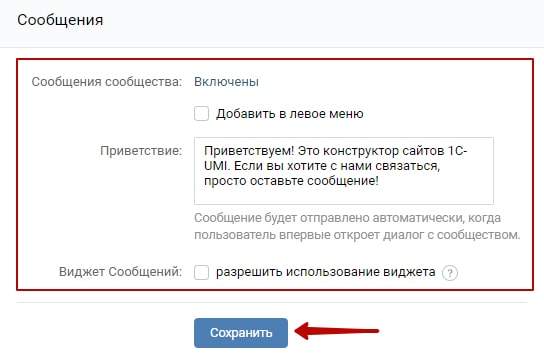 Но с определенными ограничениями:
Но с определенными ограничениями:
- От имени паблика пользователь может написать лишь тем юзерам, которые подписались на сообщество.
- Вы не можете начать диалог первым. То есть, юзер вам должен написать первым для начала переписки.
По сути, с группы вы можете отвечать на входящие сообщения. Если вам нужно сделать рассылку сообщений, то вам придется подключить специального чат-бота, который частично может решить данную проблему, чтобы вы смогли отправлять сообщения подписчикам, они должны подписаться на рассылку.
Также, вам понадобится включить сообщения, если они вдруг у вас выключены.
- Для этого, перейдите в раздел «Управление».
- Выбираете вкладку «Разделы» в панели справа.
- Найдите надпись «Сообщения» и присвойте значение «Включены».
Если вы хотите, чтобы сообщения паблика отображались в левом меню вашего профиля (там где находятся разделы «Закладки», «Приложения», «Музыка» и т. д.), то поставьте галочку рядом с надписью «Добавить в левое меню».
д.), то поставьте галочку рядом с надписью «Добавить в левое меню».
Как написать в беседе
Сегодня писать от имени сообщества в беседах нельзя, так как их попросту нельзя туда добавить. Можно воспользоваться аналогом беседы — чатом, который можно подключить к паблику. Особой популярностью пользуются закрытые чаты, в которых может располагаться какая-то информация, которую владелец сообщества может продавать. К примеру, это могут быть курсы и видеоуроки.
Как создавать публикации в своем паблике
Почти всегда вы будете писать на странице своего сообщества от его имени. Но, если вдруг что-то пошло не так, то вам нужно будет нажать на иконку шестеренки, которая будет располагаться слева от кнопки «Отправить» и выбрать параметр «От имени сообщества».
Как писать в обсуждениях
Для того, чтобы добавить новую тему в осуждениях вашей группы от ее имени, вам нужно зайти в раздел «Обсуждения» и нажать на кнопку «Новая тема».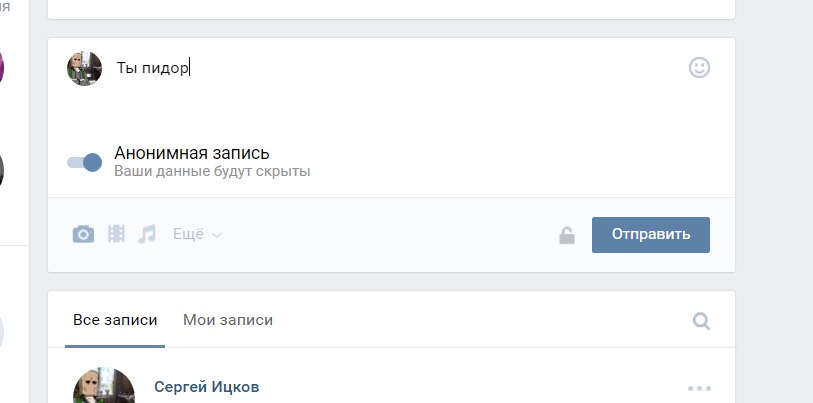 Вам будет предоставлена возможность ввести название темы и сам текст. Внизу вам нужно будет отметить галочкой значение «От имени сообщества», ведь по умолчанию, ваш месседж будет отправлен от вашего имени. В комментариях в обсуждениях отвечать от имени паблика нужно по аналогичной с инструкцией по добавлению комментариев, описанной выше.
Вам будет предоставлена возможность ввести название темы и сам текст. Внизу вам нужно будет отметить галочкой значение «От имени сообщества», ведь по умолчанию, ваш месседж будет отправлен от вашего имени. В комментариях в обсуждениях отвечать от имени паблика нужно по аналогичной с инструкцией по добавлению комментариев, описанной выше.
Можно ли писать от имени закрытого паблика
Внутри сообщества вы можете свободно писать любые сообщения и комментарии. А вот в других пабликах, если у вас будет закрытая группа, вы писать не сможете. Более того, никто не сможет делать репосты ваших постов. Закрывать группу нужно лишь в том случае, если там хранится персональная информация или материалы, которыми вы торгуете.
Сделать пост в группе и оставить комментарий с мобильного приложения
Будучи владельцем или администратором сообщества, вы без особых проблем сможете сделать публикацию в нем.
- Для этого, вам нужно просто перейти на него, нажать на поле ввода текста, где написано «Напишите что-нибудь…».

- Введите текст и разместите пост в паблике.
- Чтобы оставить комментарий от лица группы, вам нужно выбрать необходимую публикацию и нажать на иконку комментариев.
- Когда вы тапните на поле для ввода текста, обратите внимание на надпись сверху «от своего имени». Нажмите на нее и тапните на аватарку соответствующего сообщества.
- Нажмите на иконку бумажного самолетика, чтобы послать месседж.
Почему не получается написать от имени своего паблика
Бывает и так, что социальная сеть ВКонтакте попросту не предлагает вам в настройках выбрать параметр вашего паблика для создания публикаций и комментариев. На данный момент, нам известно две самые распространенные причины, по которым это может происходить:
- Создавать посты в группе может только владелец сообщества, администратор и редактор. Если вам не удается создать пост в группе или оставить комментарий от имени паблика, то, скорее всего, ваш уровень доступа — модератор.

- Если вы являетесь владельцем паблика и вам все равно запрещено писать от его имени, то обратите внимание на число ваших подписчиков — вам нужно достичь отметки 500, чтобы иметь возможность это делать.
Чтобы раскрутить свой паблик, нужно потратить немало времени и средств. Проще всего — воспользоваться накруткой подписчиков. В сети вы сможете найти множество сервисов, позволяющих это сделать.
Заключение
В этой статье мы подробно рассмотрели как комментировать от имени сообщества и создавать публикации с компьютера и мобильного устройства. Надеемся, что данная статья была полезной для вас и вы разобрались во всех тонкостях публикации месседжей от лица группы.
Рассылка сообщений во «ВКонтакте»: как делать с пользой и по правилам
Что можно и чего нельзя делать при рассылке сообщений, как привлечь подписчиков в рассылку и как популярные паблики во «ВКонтакте» вовлекают и повышают активность подписчиков.
Приложений сообществ во «ВКонтакте» становится всё больше — с их помощью появляются новые пути для взаимодействия с пользователями. Больше месяца назад мы добавили в каталог приложение «Рассылка сообщений» и теперь подводим первые итоги.
Больше месяца назад мы добавили в каталог приложение «Рассылка сообщений» и теперь подводим первые итоги.
Страница приложения
Как рассылка работает
Приложение позволяет пользователям соглашаться на получение сообщений определённой тематики от имени сообщества. Пользователи могут подписаться на рассылку как через сообщество, так и через виджет во «ВКонтакте» на сайте проекта. Админы в свою очередь имеют возможность посылать пользователям сообщения с любыми материалами, ставить рассылки на таймер. Главное правило — уважать подписчиков и не посылать спам.
Ранее мы уже делали подобную функцию на базе сервиса для создания ботов для «ВКонтакте» botpult.com. Тогда мы увидели, что пользователи добровольно подписываются на сообщения от сообществ, если эти сообщения действительно полезны, а администрация пабликов не призывает пользователей подписаться на рассылку с промопостами.
Что нужно знать о рекламе в мобильных играх
Аналитический обзор Gameloft: рекламные форматы, портрет аудитории, надёжные бенчмарки.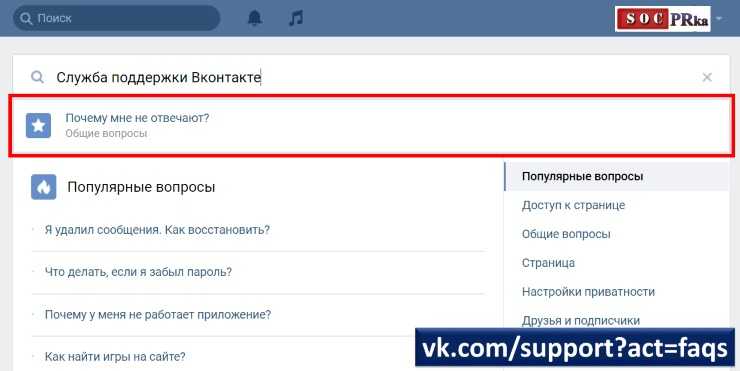
Так более 15 тысяч пользователей получали новые серии в личные сообщения от имени сообщества реалити-шоу «Пацанки».
Обложка шоу «Пацанки»
По словам креативного директора по digital канала «Пятница!» Артемия Гладченко, использование рассылок новых серий реалити-шоу было обусловлено отработкой негатива:
«Однажды выпуск появился с задержкой в несколько часов. И за это время нас буквально завалили вопросами — где новый выпуск. В связи с этим предложили новую возможность — не ждать и мониторить страницы, а получать выпуски в личку, как только они появляются».
Так выглядит форма подписки на рассылку
Ежедневно через приложение отправляется несколько миллионов сообщений. Оно особенно популярно среди новостных сообществ. Его используют vc.ru, «Рамблер», TUT.BY, BBC Россия, «Селфи: журнал про Ютуб». Администраторы рассылают горячие новости и сообщения в формате вечерней подборки за день. Так выглядит ежедневное сообщение от vc.ru:
Ежедневная подборка новостей
Особенно полезно приложение сообществам, специализирующимся на поиске горячих акций и скидок. Например, блог Vandrouki, который собирает способы путешествовать с минимальными затратами, предлагает пользователям подписаться на акции именно из их города, SkyScanner, помимо акций на билеты, рассылает и полезные советы для путешественников.
Например, блог Vandrouki, который собирает способы путешествовать с минимальными затратами, предлагает пользователям подписаться на акции именно из их города, SkyScanner, помимо акций на билеты, рассылает и полезные советы для путешественников.
«Мы запустили приложение рассылок в середине декабря и уже набрали 4000 подписчиков. Цель — помочь путешественникам сэкономить на авиабилетах. У нас три темы на выбор: выгодные тарифы дня, скидки и акции авиакомпаний и полезные советы.
Из-за того, что подписчик сам выбирает тему рассылки, релевантность контента по сравнению с новостной лентой выше. Даже если подписчик не заметит пост сообщества в ленте, дайджест со ссылками появится в личных сообщениях. В таком случае невозможно пропустить новую распродажу KLM или полезный совет, когда лучше бронировать билеты».
Так выглядит рассылка Skyscanner.Ru
Организаторы фестивалей и мероприятий типа Alfa Future People оповещают пользователей о новых артистах, которые выступят на фестивале, а Клуб Космонавт — об анонсах концертов.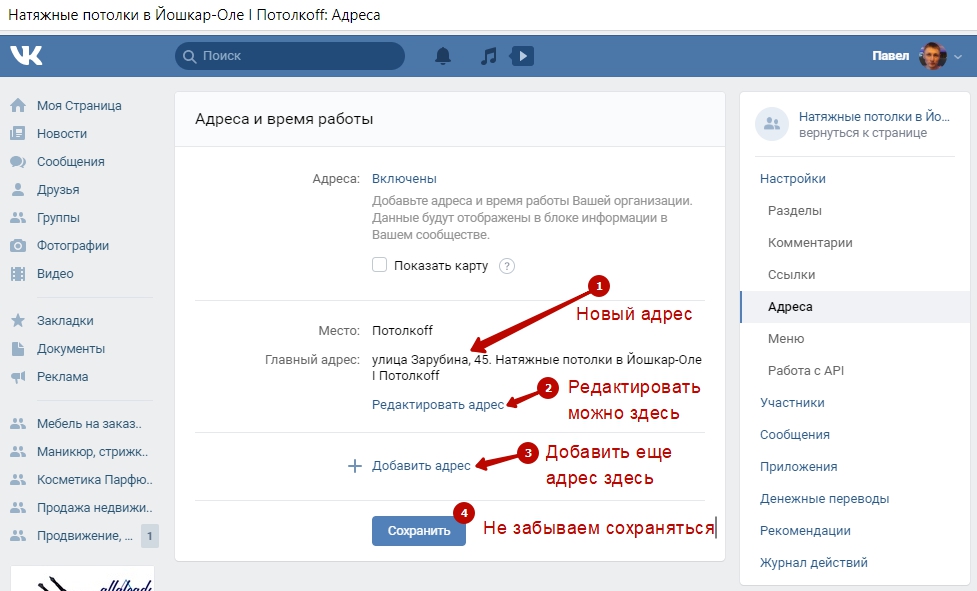
Приложение используют сообщества любых тематик. От блогеров, которые оповещают о стримах и пабликов с мемами, которые посылают картинки, до школьника из Москвы, который организовал рассылку домашних заданий и школьных оповещений по классам.
Что сделать, чтобы пользователи подписались на рассылку сообщений во «ВКонтакте»
Итак, вы подключили приложение к своей группе и уже знаете, какую информацию будете рассылать. Теперь главный вопрос, как привлечь подписчиков.
Самый простой способ привлечь пользователей в рассылку — рассказать им о ней в посте на стене сообщества. Важно не забыть добавить в пост ссылку на приложение. Тогда в посте появится виджет с кнопкой, которая повысит количество подписавшихся.
Пост с призывом подписаться на рассылку сообщений телеканала
Не стоит ограничиваться одним постом. Периодически напоминайте пользователям о приложении. Рассказывайте им о преимуществах и особенностях рассылки. Экспериментируйте с рассылками на более узкие темы, предлагайте пользователям подписаться как на дайджест в конце дня, так и на новости по мере их появления.
Напоминание о подписке
Кроме того, пользователей можно привлекать и с вашего сайта. Просто опубликуйте ссылку на приложение, либо интегрируйте специальный виджет «Разрешить писать сообществу». Виджет позволяет пользователю подписаться на рассылку не переходя во «ВКонтакте». Читатель в два клика разрешает сообществу рассылать сообщения и автоматически попадет в список рассылки. Так делает РИА Новости.
Встроенный виджет на сайте РИА Новостей
Вывод
Недостаточно привлечь в группу сотни тысяч подписчиков. Ведь на самом деле важно то, сколько из них действительно взаимодействуют с брендом.
Приложения помогают поддерживать связь с подписчиками и вовлекать их в жизнь паблика.
- Обзор 10 авторизованных приложений для сообществ «ВКонтакте»
- Обзор 12 виджетов «ВКонтакте»: кому пригодятся и чем полезны
- Как заполнить профиль во «ВКонтакте», чтобы усилить личный бренд
Мнение редакции может не совпадать с мнением автора.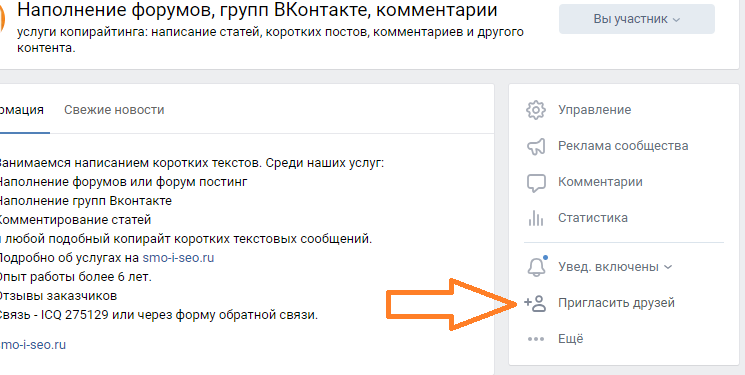 Если у вас есть, что дополнить — будем рады вашим комментариям. Если вы хотите написать статью с вашей точкой зрения — прочитайте правила публикации на Cossa.
Если у вас есть, что дополнить — будем рады вашим комментариям. Если вы хотите написать статью с вашей точкой зрения — прочитайте правила публикации на Cossa.
Сообщения сообщества вконтакте
Всем привет! Те из Вас, кто часто посещает крупные группы, где оказывается техническая поддержка пользователей, скажем МТС, мегафон, ТЕЛЕ 2 и тд. еще около месяца назад заметили кнопку “отправить сообщение” сообществу. Она расположена рядом с кнопкой “вступить в группу”.
С помощью кнопки “отправить сообщение” вы можете связаться непосредственно с администратором ( модератором, редактором ) сообщества и получить у него прямой ответ на поставленный вопрос. Это особенно важно в сфере, где замешаны большие деньги – банки, инвестиции, лизинг и тд.
Так, например, просто спрашивая совета по своей банковской карте в темах и на стене группы вы рискуете нарваться на мошенников или получить неквалифицированную помощь. Поэтому разработчики вконтакте сперва протестировали модель ответов пользователям от имени сообществ на крупнейших группах вконтакте и только лишь потом анонсировали ее для обычных пользователей, занимающихся администрированием сообществ в ВК.
Покажем вам, как работает данная функция на примере группы МТС. Заходим в нее и под аватаркой видим две кнопки. Нас интересует опция “отправить сообщение”:
Отправить сообщение сообществу ВК
Нажав на нее вы перейдете в диалог “с сообществом”. По сути он ничем не отличается от переписки с тем же администратором группы, разница лишь в том, что вам будет показана статистика скорости ответа на запросы и вы примерно сможете оценить как долго вам ждать ответа.
В данной группе “Среднее время ожидания ответа — 1 день”.
Среднее время ожидания ответа
А вот как будет выглядеть ваш диалог:
Переписка с сообществом ВК
Так это выглядит на пользовательском уровне, теперь давайте посмотрим настройки со стороны администрирования сообщества.
По сути возможность переписываться напрямую с администрацией сообщества – не что иное, как официальный канал связи или тех. поддержки. Он удобен в том случае, когда у сообщества много модераторов, админов и редакторов и вам, чтобы задать вопрос не надо писать каждому и ждать кто из них первый ответит. Достаточно лишь создать сообщение, обращенное напрямую к сообществу и ждать ответа.
Достаточно лишь создать сообщение, обращенное напрямую к сообществу и ждать ответа.
Для администрации наличие возможности отвечать напрямую на письма дает большие просторы для кросс продаж, сбора статистики и тд. Так как в отличии от того же телефонного звонка здесь можно сразу увидеть профиль человека, город в котором он находится, его интересы и тп.
Вся переписка сохраняется полностью, что является огромным плюсом. При использовании инструмента ответа от имени сообщества происходит ответ не от конкретного человека, а от имени “бренда”, что позволит крупным компаниям не создать сотни аккаунтов, для ведения непубличного диалога с клиентами.
Что касается подключения данной опции, то вам нужно зайти в сообщество. Нажать по кнопке “управление сообществом” или “управление страницей” и перейти в модуль настройки.
На вкладке “информация” вам нужно найти кнопку “Сообщения” или “Сообщения сообщества”. Подключив сервис Сообщений, администраторы и редакторы смогут получать личные сообщения от пользователей и отвечать на них от имени сообщества.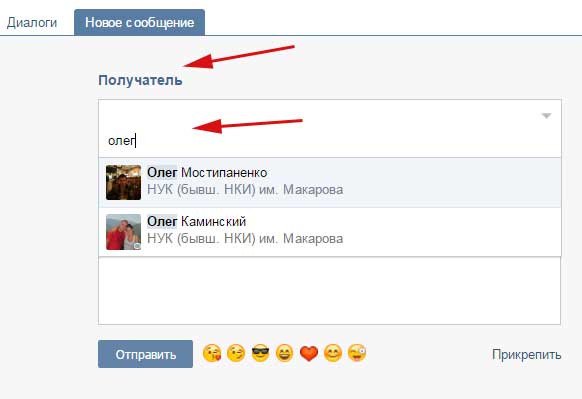
У кнопки есть параметра – “выключены” и “включены”.
Включение сообщений сообщества ВК
Выбираем “включены” и жмем на кнопку “сохранить”, расположенную внизу странички. Теперь опция активирована. Можете попросить кого-нибудь из Ваших знакомых написать вам через форму группы или паблика. Тогда под аватаркой сообщества вы увидите, что появилось новое сообщение:
Новое сообщение в сообществе ВК
Щелкнув по кнопке вы перейдете в меню, отвечающее за ответы на сообщения. Вот как оно выглядит:
Диалоги от имени сообщества ВК
На вкладке “все” отображаются все сообщения, адресованные сообществу. Если навести курсор мыши и “подсветить” сообщение – появится возможность удалить его, нажав на крестик, или пометить как важное, нажав на звездочку справа.
В самом диалоге после решения всех проблем/запросов пользователя можно пометить диалог – ” отметить как отвеченный”, тем самым вы закроете его и другим администраторам, модераторам, редакторам не нужно будет к нему возвращаться.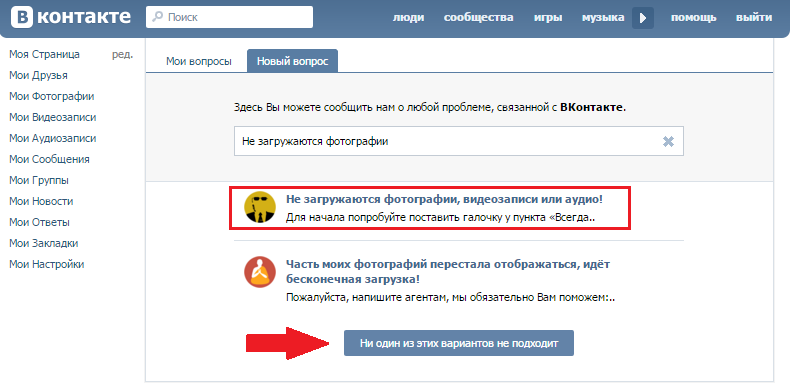
В режиме просмотра диалога у вас есть возможность, нажав по кнопке “действия” посмотреть материалы из диалога, выполнить поиск по истории сообщений и очистить историю сообщений:
Кнопка “действия” и ее возможности
Как включить сообщения сообщества. Сообщения сообщества вконтакте
Большинство из нас, а именно, в меру активных пользователей всевозможных гаджетов с доступом во всемирную паутину нередко, да и очень часто, можно сказать, сталкивались с простой задачей – отправка сообщения администрации какого-нибудь ресурса, проще говоря – админам сайта. Также ставят перед собой задачу сродни этой и активные пользователи Вконтакте – самой популярной соцсети Рунета. А именно – как отправить сообщение в группе в контакте . Оказывается, что такая функция несет в себе как большую пользу для пользователя так и не меньшее удобство для того, кто желает получить нормальную консультацию, что то может предложить, уточнить и так далее у группы, или админов группы по любому вопросу, его интересующему, например по или какой-то услуге.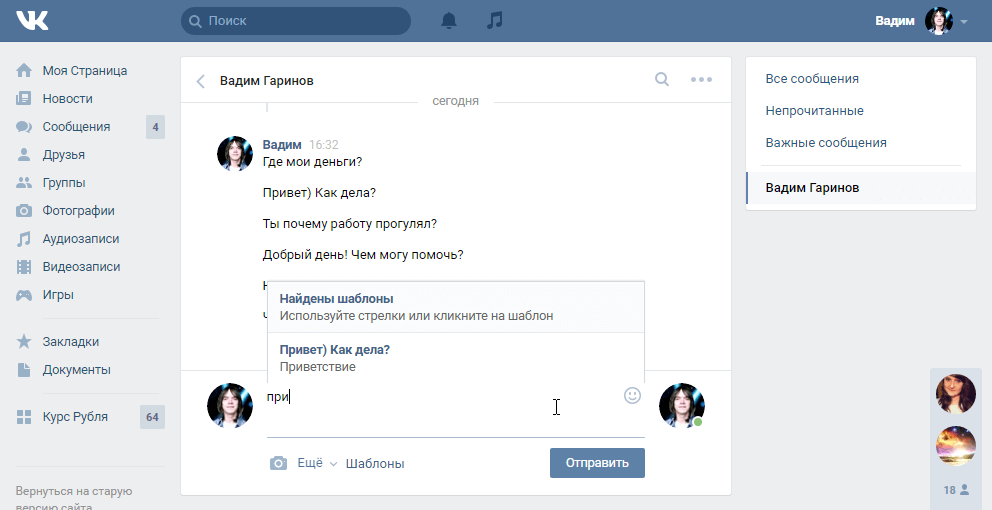
Ну, что же? Проблематика ясна, задача поставлена. Теперь хватит лирики. Смело можно приступать к «матчасти», то есть конкретному изучению данного вопроса.
Вы находите группу Вконтакте, интересующую Вас именно сейчас.
Теперь нас очень интересует, как написать сообщение в группу в контакте с целью задать вопрос администрации этой группы или выдвинуть какое-то предложение, наконец – купить , если группа таковым торгует. При этом, Вы не хотите копаться по всему сайту с целью найти «Обратную связь». Что мы ищем? А ищем мы «синюю кнопку» справа страницы группы с надписью «Отправить сообщение», как видим со следующего рисунка.
Удобно! Не правда ли?
Смело жмем на эту «чудокнопку». И вуаля – можно печатать свое послание администратору группы и при этом не переживать, если у этой самой группы окажется не один админ а несколько. Ваше сообщение будет обязательно доставлено всем администраторам группы ВК.
Еще один достаточно важный момент состоит в том, что отправить сообщение в группу в контакте может абсолютно любой пользователь сети ВК.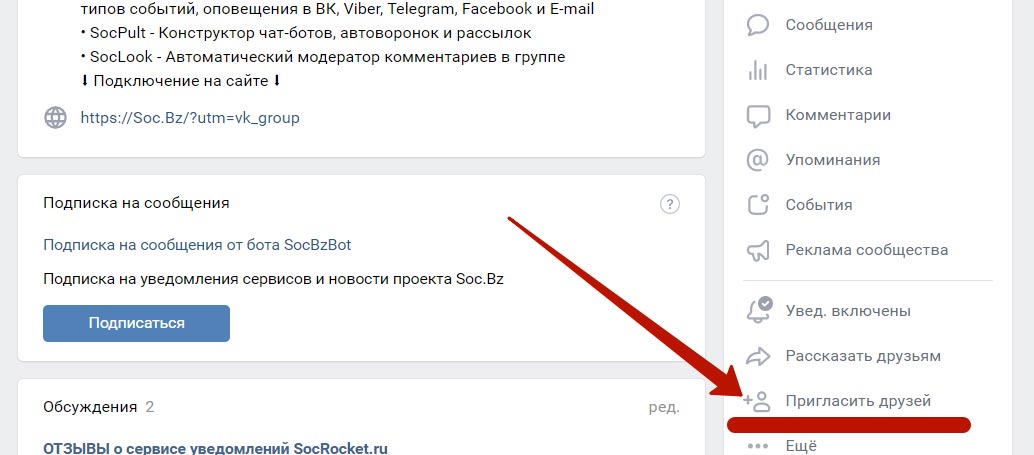
Выше мы Вам показали, как как написать сообщение в группу в контакте с точки зрения участника группы или простого пользователя. Теперь же, думается, будет уместно рассказать также и о некоторых тонкостях работы с точки зрения администраторов всевозможных групп Вконтакте.
Итак, Вы создатель группы и Вам надо подключить «отправку сообщений». Здесь, как и раньше, тоже нет ничего сложного.
Зайдите в «управление сообществом».
Далее Вы увидите пункт «Сообщения сообщества», он второй сверху. От в нем нам и нужно кликнуть на «Включены» и поставить «птичку» или «галочку» на «Добавить в левое меню». Делается все это для того, чтобы упростить себе – администратору группы управление ею же.
Но, согласитесь, часто происходит так, что какой-то юзер» или попросту «редиска» решил Вас забросать какими-то неуместными вопросами-запросами, заспамить решил. Тогда ему самое место где? Правильно – в черном списке. А отправить надоедливого пользователя туда очень просто. Надо кликнуть на «диалог» с нежелательным собеседником. Диалог развернется, где мы увидим вкладочку «Действия», в которой, собственно, и находится конечная цель в виде ссылки «Заблокировать Пользователя». Но для всякой блокировки нужна же ведь причина. И поэтому нужно ее выбрать. Ну это уже на Ваше усмотрение. Далее также нужно выбрать и срок блокировки этого индивида. Ну это тоже по Вашему усмотрению.
Ну и также следите за своими высказываниями уже как юзер любимых сообществ во избежание нежелательного попадания в так называемый «Blacklist». Что тут еще добавить? Развивайте свои группы Вконтакте, о них, а также и сами будьте активным участником интересных сообществ. Тем более, Вы уже нечто усвоили.
Приветствую тебя дорогой читатель! В этой заметке я покажу, как включить сообщения в группе в социальной сети – В контакте.
Сообщения в группе – это отличная реализация обратной связи с вашими подписчиками. Ваша группа выступает в качестве отдельной страницы, то есть все сообщения, отправленные группе, приходят не админу, а в отдельный диалог, в который можно перейти через группу.
Подключив сервис Сообщений , администраторы и редакторы смогут получать личные сообщения от пользователей и отвечать на них от имени сообщества.
Чтобы включить сообщения в группе (паблике) необходимо выполнить простую инструкцию!
Шаг № 2.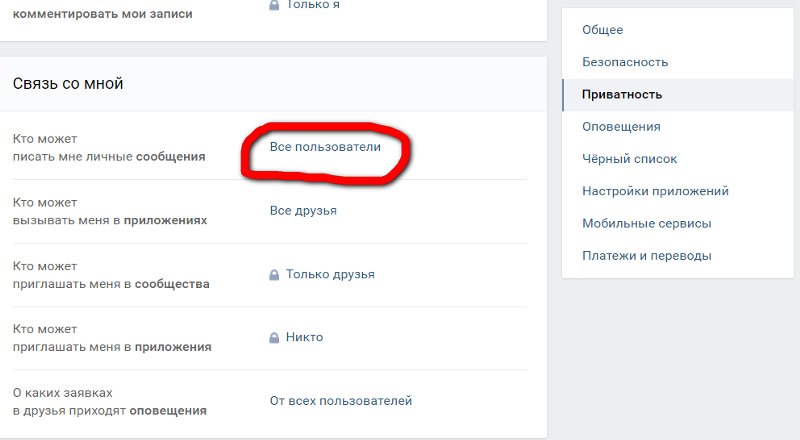
Зайдите в нужную группу, в которой вы является администратором.
Шаг № 3.
Справа в меню выберите пункт – Управление страницей:
Находясь в настройках сообщества, перейдите чуть ниже, изменив состояние пункта настоек – “Сообщения” на “Включены”:
После этого сохраните настройки.
Теперь, перейдя на главную страницу группы, вы увидите два новых элемента:
Второй элемент – возможность отправить личное сообщение группе, это может сделать каждый – ему не обязательно быть подписчиков (или вступившим).
На этом у меня всё, думаю, включение данной функции будет полезно для большинства администраторов крупных сообществ!
Всем привет! Те из Вас, кто часто посещает крупные группы, где оказывается техническая поддержка пользователей, скажем МТС, мегафон, ТЕЛЕ 2 и тд. еще около месяца назад заметили кнопку «отправить сообщение» сообществу. Она расположена рядом с кнопкой «вступить в группу».
С помощью кнопки «отправить сообщение» вы можете связаться непосредственно с администратором (модератором, редактором) сообщества и получить у него прямой ответ на поставленный вопрос.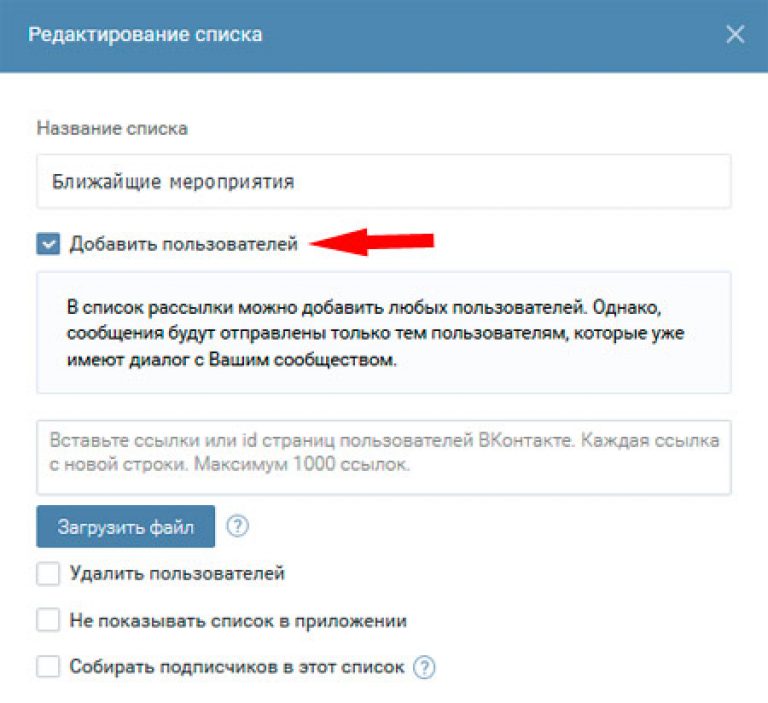 Это особенно важно в сфере, где замешаны большие деньги — банки, инвестиции, лизинг и тд.
Это особенно важно в сфере, где замешаны большие деньги — банки, инвестиции, лизинг и тд.
Так, например, просто спрашивая совета по своей банковской карте в темах и на стене группы вы рискуете нарваться на мошенников или получить неквалифицированную помощь. Поэтому разработчики вконтакте сперва протестировали модель ответов пользователям от имени сообществ на крупнейших группах вконтакте и только лишь потом анонсировали ее для обычных пользователей, занимающихся администрированием сообществ в ВК.
Покажем вам, как работает данная функция на примере группы МТС. Заходим в нее и под аватаркой видим две кнопки. Нас интересует опция «отправить сообщение»:
Нажав на нее вы перейдете в диалог «с сообществом». По сути он ничем не отличается от переписки с тем же администратором группы, разница лишь в том, что вам будет показана статистика скорости ответа на запросы и вы примерно сможете оценить как долго вам ждать ответа.
В данной группе «Среднее время ожидания ответа — 1 день».
А вот как будет выглядеть ваш диалог:
Так это выглядит на пользовательском уровне, теперь давайте посмотрим настройки со стороны администрирования сообщества.
По сути возможность переписываться напрямую с администрацией сообщества — не что иное, как официальный канал связи или тех. поддержки. Он удобен в том случае, когда у сообщества много модераторов, админов и редакторов и вам, чтобы задать вопрос не надо писать каждому и ждать кто из них первый ответит. Достаточно лишь создать сообщение, обращенное напрямую к сообществу и ждать ответа.
Для администрации наличие возможности отвечать напрямую на письма дает большие просторы для кросс продаж, сбора статистики и тд. Так как в отличии от того же телефонного звонка здесь можно сразу увидеть профиль человека, город в котором он находится, его интересы и тп.
Вся переписка сохраняется полностью, что является огромным плюсом. При использовании инструмента ответа от имени сообщества происходит ответ не от конкретного человека, а от имени «бренда», что позволит крупным компаниям не создать сотни аккаунтов, для ведения непубличного диалога с клиентами.
Что касается подключения данной опции, то вам нужно зайти в сообщество. Нажать по кнопке «управление сообществом» или «управление страницей» и перейти в модуль настройки.
На вкладке «информация» вам нужно найти кнопку «Сообщения» или «Сообщения сообщества». Подключив сервис Сообщений, администраторы и редакторы смогут получать личные сообщения от пользователей и отвечать на них от имени сообщества.
У кнопки есть параметра — «выключены» и «включены».
Выбираем «включены» и жмем на кнопку «сохранить», расположенную внизу странички. Теперь опция активирована. Можете попросить кого-нибудь из Ваших знакомых написать вам через форму группы или паблика. Тогда под аватаркой сообщества вы увидите, что появилось новое сообщение:
Щелкнув по кнопке вы перейдете в меню, отвечающее за ответы на сообщения. Вот как оно выглядит:
На вкладке «все» отображаются все сообщения, адресованные сообществу. Если навести курсор мыши и «подсветить» сообщение — появится возможность удалить его, нажав на крестик, или пометить как важное, нажав на звездочку справа.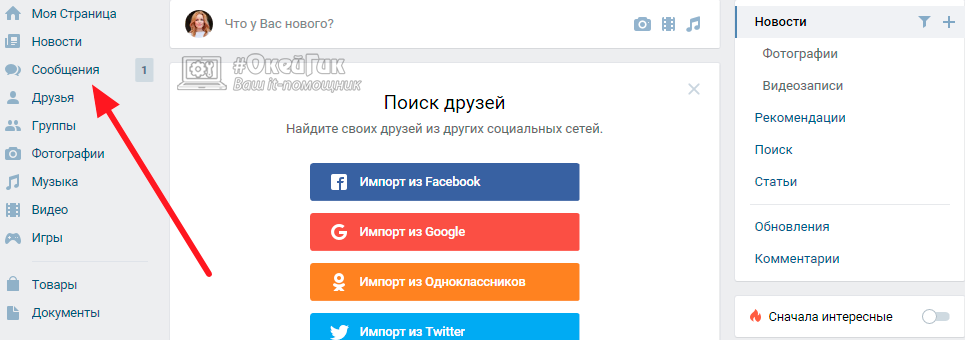
В самом диалоге после решения всех проблем/запросов пользователя можно пометить диалог — » отметить как отвеченный», тем самым вы закроете его и другим администраторам, модераторам, редакторам не нужно будет к нему возвращаться.
В режиме просмотра диалога у вас есть возможность, нажав по кнопке «действия» посмотреть материалы из диалога, выполнить поиск по истории сообщений и очистить историю сообщений:
Кнопка «действия» и ее возможности
Вот такие основные возможности дает нам включенная опция приема сообщений для сообществ на сайте VK.COM. Вы уже затестировали ее? Оказалась она полезной или нет? Отписывайтесь в комментариях.
Замечательный ресурс Вконтакте не перестает удивлять своих юзеров разнообразными нововведениями. Не так давно в ВК возникла интересная функция, которая позволяет писать сообщение в группу в ВК.
В случае, если у вас появился срочный вопрос,
предложение или просьба по поводу продукции
или услуг, которыми располагает сообщество,
вы с легкостью сможете связаться с
администрацией через сообщения.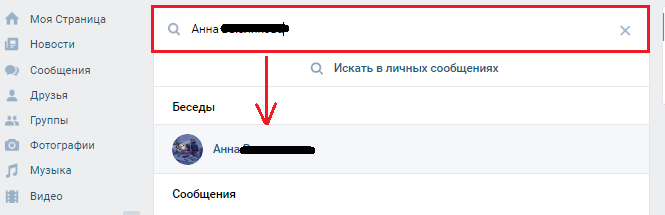
- Перейдите в интересующее вас сообщество в ВК.
- Прямо под аватаркой отыщите кнопку «отправить сообщение».
- Кликните по этой кнопке. Вбейте свой вопрос. Ваше послание будет отправлено всем администраторам.
Такая функция удобна тем, что теперь нет необходимости скролить страничку вниз и долго искать .
Сообщение в группе в ВК могут рассылать абсолютно все пользователи. Как подписчики странички, так и случайно увидевшие сообщество люди.
Если вы создали , и желаете подключить функцию отправки сообщений, то этот шаг легко осуществить, зайдя в раздел настроек.
- Коснитесь кнопки управления сообществом.
- В графе «Сообщения», которая располагается чуть ниже информации о месторасположении, поставьте пункт «Включены».
- Если вы желаете мобильно заходить
на страничку сообщества, не заглядывая всякий
раз в общий список групп, поставьте галочку
напротив надписи «вывести в левое меню».

На вашей личной страничке в Вконтакте с левой стороны появится название группы, которой вы управляете. Когда кто-либо из участников группы напишет вам, вы увидите уведомление об этом на своей страничке напротив названия сообщества.
Все послания от участников будут располагаться отдельно от ваших личных диалогов. Их можно посмотреть на странице группы в сообщениях.
Если помимо вас существует еще один администратор,он тоже будет видеть послания от юзеров в этом разделе. Когда вам присылают интересную информацию, которую вы не хотите потерять, отметьте сообщение как важное. Для этого на страничке диалога с пользователем имеется специальный значок звездочки. При нажатии на него диалог будет подсвечиваться синим. Все сообщения от пользователя перенесутся в раздел важных.
Оригинальные записи от можно потом выложить на стену группы и
посмотреть, сколько они соберут .
Как и в личной переписке,
вы можете отправить человеку
документы в ВК, переслать снимки
или видеоролики.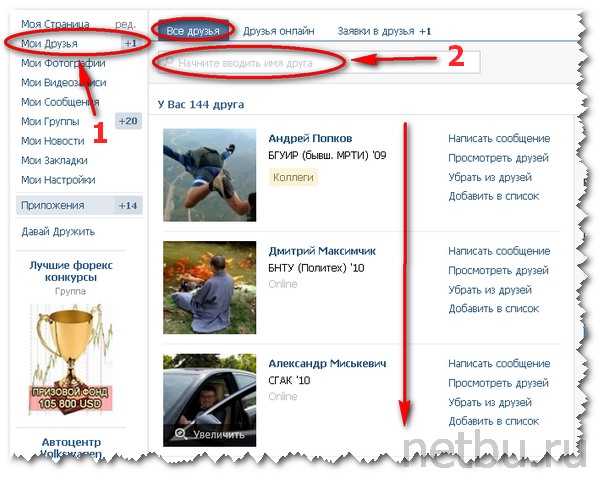
Различие будет лишь в том, что все отправленные материалы будут не лично от вас, а от имени всего сообщества. Если определенный человек пишет вам слишком много посланий, похожих на спам, вы можете внести его в «Черный Список». Для этого, разверните диалог с надоевшим собеседником. Переместитесь во вкладку действия. Прямо перед собой вы увидите пункт «Заблокировать Пользователя».
При нажатии на него вы необходимо выбрать причину блокировки. Например, это может быть спам, оскорбления, вопросы не по теме, нецензурная лексика. Выберите время блокировки. Вы можете навсегда запретить человеку отправку сообщений в группу, поставить заморозку на месяц, сутки или на час.
После, оставьте свой комментарий. Кликните по кнопке добавления в черный список.
Отправить сообщение в группу в контакте
Чтобы самому не попасть в черный
список полюбившегося сообщества, отправляйте сообщения в группу в ВК только
по определенным, входящим в компетенцию сообщества, темам.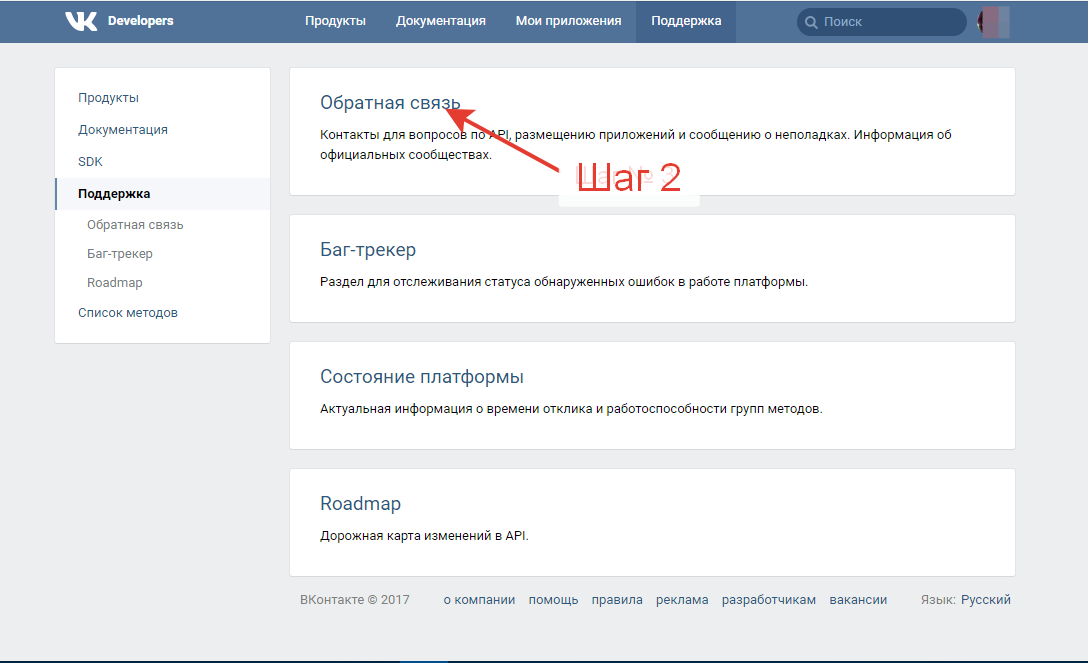 Не пишите слишком часто.
Не пишите слишком часто.
Не делайте рекламу. Если вы не получаете ответа в течение длительного времени, попробуйте найти контакты администраторов внизу группы и написать им лично. Также вы можете оставить свой комментарий к последней теме в обсуждениях и подождать ответа там.
Сегодня расскажу про новую интересную функцию «Сообщения для сообщества ВКонтакте»
С ее помощью любой пользователь может написать администратору сообщества сообщение через личные сообщения, а администратор в свою очередь будет отвечать от имени сообщества.
Чтобы включить ее заходим в «Управление сообществом». Далее переключатель в блоке «Сообщения сообщества» ставим на «Включены». Дополнительно можно добавить отдельную ссылку в левую колонку вашего меню ВКонтакте с помощью галочки «Добавить в левое меню». Для сохранения изменений внизу нажимаем кнопку «Сохранить».
Теперь, зайдя в сообщество, в правой колонке должна появится кнопка «Отправить сообщение». С ее помощью любой пользователь может отправить сообщение сообществу.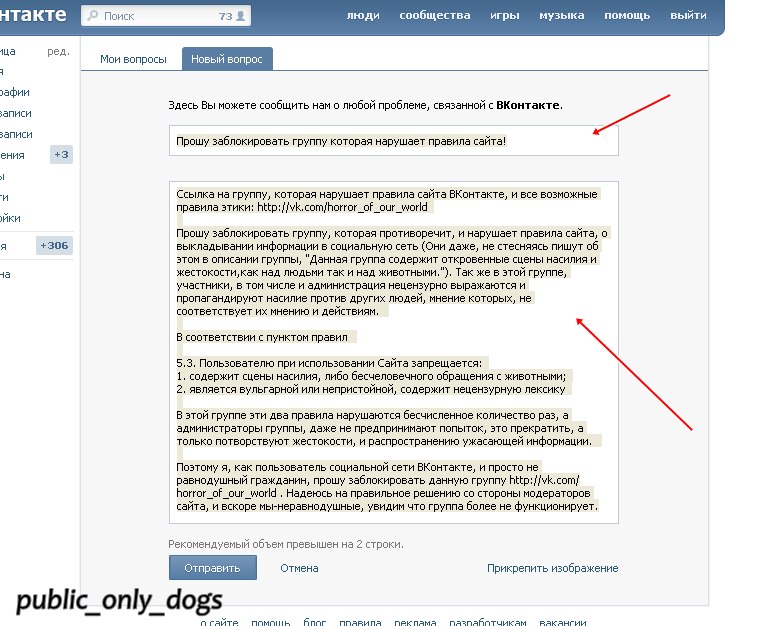
Все полученные таким образом сообщения будут отображаться в сообществе и в левой колонке.
В дальнейшем общение происходит у пользователя через «Личные сообщения», а у сообщества через «Сообщения сообщества».
При наведении на диалог, переписка может быть добавлена в важные или полностью удалена. Важным можно сделать сообщение и внутри переписки.
При удалении можно пометить сообщение как спам или заблокировать пользователя.
Еще одна важная функция — возможность помечать сообщения отвеченными. Представим ситуацию, что вам написал пользователь, но дать ответ в данный момент вы не можете. Ничего страшного, для этого в сообществе предусмотрено 4 вкладки сообщений.
- Важные — те сообщения, которые вы пометили в диалогах или внутри переписки;
- Неотвеченные — те сообщения, которые были прочитаны, но по какой-то причине на него вы не дали никакого ответа;
- Непрочитанные — новые сообщенbя, которые еще не были прочитаны.

Отвеченным можно сделать сообщение внутри переписки на специальную иконку над диалогом. Здесь же можно добавить сообщение в «Важные».
На этом все. Надеюсь, что для вас данная возможность будет полезной.
Новый ТОП-проект от надежного админа, РЕГИСТРИРУЙТЕСЬ !
Оставайтесь в курсе обновлений сайта, обязательно подписывайтесь на канал Youtube и группу
Как отправить сообщение в ВКонтакте
В данном уроке мы расскажем, как с помощью бота отправить вам или вашему менеджеру в ВКонтакте уведомление о новом принятом заказе. Бот может сам уточнить у клиента все необходимые детали, касающиеся заказа, собрать контактные данные, а затем отправить всю полученную информацию одним сообщением менеджеру в ВКонтакте.
При желании, в дальнейшем вы можете настроить данный сценарий так, что бот будет опубликован во всех ваших каналах, например в Telegram, на вашем сайте или в приложении. При этом сообщения о всех принятых заказах бот будет высылать менеджеру в личные сообщения в ВКонтакте.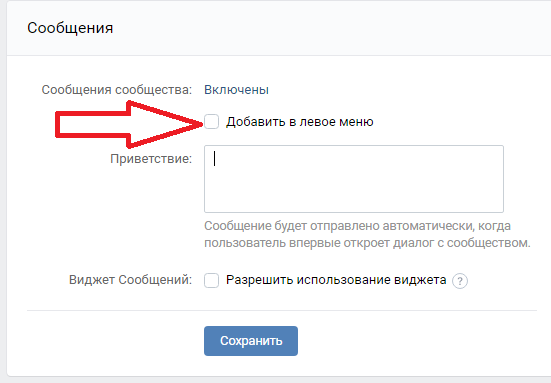
Также вы можете настроить отправку сообщения:
- вам в Telegram
- в группу в Telegram
- на email
- в Google Таблицу.
Обратите внимание: бот может отправить сообщение только тем пользователям, которые ранее писали боту
Создайте сценарий
Для начала создадим сценарий, который будет собирать данные у клиента. Начнем с определения канала. Это может быть полезно, если ваш сценарий будет опубликован на нескольких каналах. Добавьте блок Условия и пропишите в нем: $channelType == "vk"
В данной статье мы будем создавать сценарий специально для бота, который будет общаться с пользователями в ВКонтакте. Инструкцию для определения других каналов смотрите здесь. Создайте связь от else и напишите:
Данный сценарий следует тестировать в ВКонтакте. Пожалуйста, подключите канал ВКонтакте и беседуйте с ботом в ВКонтакте.
Оставим это сообщение на случай, если вы забудете, где нужно тестировать бота.
Подключите канал ВКонтакте
Подключите канал. Для подключения воспользуйтесь этой инструкцией. Токен, который вы получите после подключения, понадобится вам позже.
Мы будем получать имя клиента из его профиля ВКонтакте, а также ID страницы для формирования ссылки на страницу клиента. Поэтому сценарий нужно тестировать непосредственно ВКонтакте, а не в тестовом виджете. То есть, чтобы проверить работу бота, напишите сообщения вашему сообществу ВКонтакте.
После любых изменений в сценарии, не забывайте нажимать «Опубликовать» и дождаться публикации в канал.
Добавьте экран приветствия
Добавьте экран приветствия. Свяжите вариант условий $channelType == "vk" с блоком Текст, в котором напишите:
Здравствуйте, $rawRequest.user_info.first_name! Я помогу вам оставить заявку на оказание наших услуг. С ценами и акциями вы можете ознакомиться по данной ссылке: (ссылка)
С помощью переменной $rawRequest получаем имя клиента из его профиля ВКонтакте.
Добавьте на экран приветствия блок Переход:
Уточним вид услуги.
Для этого свяжем блок Переход с блоком text to $var: Какой вид услуги вам требуется? Пожалуйста, опишите одним сообщением.
Имя переменной: $service
Блок text to $var может принимать абсолютно любой текст, так что прописывать множество разных интентов для принятия вида услуги не нужно.
Запросите комментарий
Чтобы получить дополнительную информацию от пользователя, свяжите блок Переход после ввода $service с еще одним блоком text to $var с содержанием:
Если у вас есть какие-либо дополнительные комментарии или пожелания, пожалуйста, оставьте их сейчас одним сообщением.
Имя переменной: $comment
Запросите телефонный номер
Для запроса номера телефона свяжите блок Переход после ввода $comment с блоком Текст: Укажите, пожалуйста, ваш телефон для связи.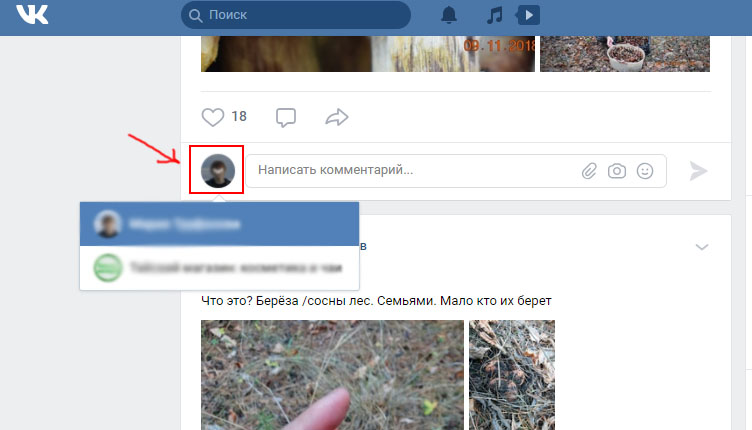
Добавьте блок Интенты на экран с текстом Укажите, пожалуйста, ваш телефон для связи. Выберите готовый интент Телефон.
Свяжите вариант Любая другая фраза с блоком Текст: Пожалуйста, напишите российский мобильный телефон в формате +79111112233.
Добавьте блок Переход на экран с текстом Пожалуйста, напишите российский мобильный телефон в формате +79111112233.
Свяжите блок Переход с экраном Укажите, пожалуйста, ваш телефон для связи..
Оформим сообщение. Для этого от интента Телефон сделайте связь с блоком Условие.
На этом этапе будьте очень внимательны. Если вы пропустите один пробел или используете хотя бы один неправильный символ, условие не будет работать корректно.
В блок Условие нужно скопировать и вставить следующее:
$text = "Получен новый заказ!" + "\n" + "Ссылка на профиль клиента: " + "https://vk.com/id" + $rawRequest.user_info.id + "\n" + "Телефон: " + $PHONE + "\n" + "Вид услуги: " + $service + "\n" + "Комментарий: " + $comment, $num = _.random(1, 9223372036854775808)
Что это означает?
- Мы создали переменную
$text, в которую поместили перечисленные элементы. - Мы используем сложение строк (строка – это название типа данных в языке программирования Javascript). То есть по сути мы складываем значения переменных, которые получили в ходе сценария, с текстом, который будет пояснять их значение.
- Также мы используем переменную
$rawRequest.user_info.id, которая будет содержать значение id страницы пользователя. - И добавляем переносы строк с помощью знака
\n. - После присвоения значения переменной
$text, мы ставим запятую, пробел и создаем переменную$num. - Этой переменной мы присваиваем случайное значение от
1до9223372036854775808с помощью метода_.. Этот параметр нужен для идентификации сообщения при отправке в ВКонтакте. random
random - Если вы используете в сценарии другие переменные, то измените, соответственно, и текст условия в соответствии с вашим сценарием.
Напоминаем, что бот может отправлять сообщения только тем пользователям, с которыми он уже общался. Поэтому, чтобы менеджер, который обрабатывает заявки пользователей, мог получать сообщения, он должен для начала написать любое сообщение самому сообществу.
Оформите
HTTP-запросОт блока Условие создайте связь с блоком HTTP-запрос.
- метод
POST - в
BODYскопируйте и вставьте:{"response": 484045}
Вкладки RESPONSE и HEADERS заполнять не нужно. Составим URL запроса. Он может выглядеть примерно так:
https://api.vk.com/method/messages.send?user_ids=123456789&random_id=${num}&message=${text}&access_token=dfgyui4567cvfghj34567fghjk567gfh546yuersbdwy5muej654hg&v=5. 101
101Разберем его по частям.
messages.send— это метод API ВКонтакте, который отправляет сообщениеuser_ids=– это значение ID страницы ВКонтакте- ID пользователя указано в адресной строке страницы ВКонтакте
- Как получить ID, если ID пользователя изменено на буквенно-цифровое, описано здесь
random_id— параметр для отправки сообщения в ВКонтакте. В качестве случайного числа мы указываем значение переменной$num. Для этого пишемrandom_id=${num}message– это сам текст сообщения. Здесь мы указываем содержание переменной$text. Мы создали ее ранее в блоке Условие. Чтобы вытащить ее значение, пишемmessage=${text}access_token=здесь нужно указать токен доступа к сообществу. Его вы можете запросить в настройках группы согласно данной инструкции. Или просто используйте токен, который вы получили на этапе публикации бота Aimylogic ВКонтакте
Актуальную версию протокола API ВКонтакте можно проверить по ссылке
После оформления HTTP-запроса сохраните блок. Затем соедините вариант «Завершен успешно» с сообщением
Затем соедините вариант «Завершен успешно» с сообщением Спасибо, ваша заявка отправлена! В ближайшее время с вами свяжется менеджер.
В дальнейшем вы можете добавить на этот экран интенты для обработки сообщений, которые клиент может написать на этом этапе.
Вариант «Завершен с ошибкой» соедините с сообщением Что-то пошло не так. Ошибка $httpStatus. Не страшно! Менеджер читает диалоги с ботом, так что мы свяжемся с вами.
На этот экран вы также можете добавить интенты для обработки сообщений, которые клиент может написать на этом этапе.
Вот и все, готово!
Теперь клиент может пообщаться с ботом и оставить свои контакты. А менеджер получит сообщение с данными клиента.
Не забудьте протестировать сценарий, отправив сообщение в сообщество ВКонтакте.
Работаем с Чатом ВКонтакте
ПОЛЕЗНЫЕ ФУНКЦИИ, ПРИНЦИПЫ ОБЩЕНИЯ С ПОЛЬЗОВАТЕЛЯМИ И ВОЗМОЖНОСТИ АВТОМАТИЗАЦИИ
Вы можете использовать публичную страницу ВКонтакте двумя способами: либо сделать из нее заглушку, просто закрепив URL с названием компании за собой, корректно оформив страницу и оставив все как есть, либо превратить страницу в полноценный канал коммуникации с клиентами.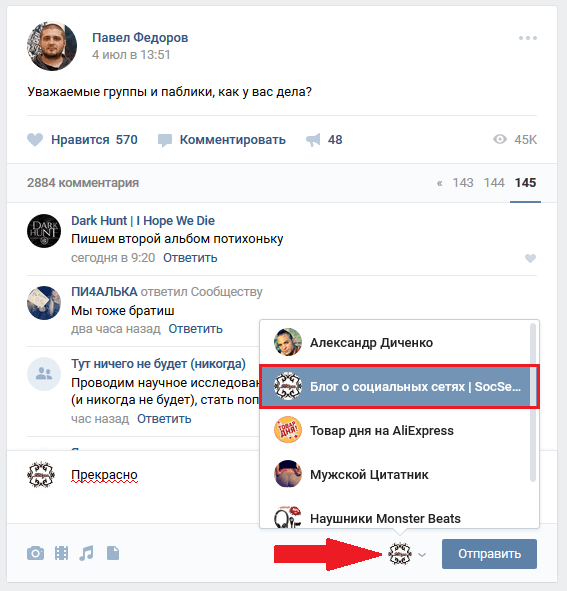 Во втором случае есть много моментов, которые стоит учитывать: здесь мы поговорим об основном функционале ВКонтакте, принципах общения с пользователями и автоматизации общения при помощи чат-ботов.
Во втором случае есть много моментов, которые стоит учитывать: здесь мы поговорим об основном функционале ВКонтакте, принципах общения с пользователями и автоматизации общения при помощи чат-ботов.
Станислав Хрусталёв
Первое, что стоит сделать, – это решить: подключать или не подключать функционал «Сообщения сообщества» в меню управления страницей
Подключение функции сообщений
С этого момента ваши клиенты смогут с вами общаться через ВКонтакте
При его подключении на странице появится интуитивно понятная кнопка «Написать сообщение»
Так сообщения сообщества выглядят в версии сайта ВКонтакте для ПК
А так – в мобильном приложении VK
Если вы решили использовать группу как дополнительный канал коммуникации, обязательно включайте этот функционал. Однако если вы планируете использовать сообщество в качестве заглушки или у вас нет ресурсов на то, чтобы оперативно обработать входящие сообщения, лучше вообще не включать этот функционал.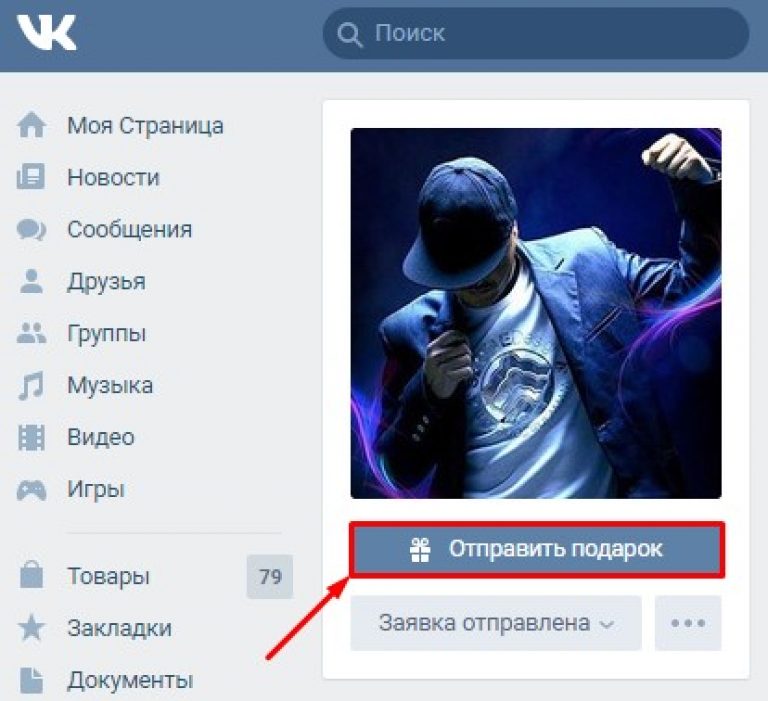 Почему? Если пользователь зайдет в ваше сообщество, увидит контактные данные и свяжется по другому каналу (например, по указанному телефону), его customer experience будет нейтральным. Однако если он увидит, что можно написать ВКонтакте, и решит выйти на связь, а ему не ответят/ответят с задержкой, это точно вызовет негатив
Почему? Если пользователь зайдет в ваше сообщество, увидит контактные данные и свяжется по другому каналу (например, по указанному телефону), его customer experience будет нейтральным. Однако если он увидит, что можно написать ВКонтакте, и решит выйти на связь, а ему не ответят/ответят с задержкой, это точно вызовет негатив
Вы также можете упростить путь клиента, если ему нужно связаться с вами, давая вместо ссылки на сообщество прямую ссылку на диалог. Таким образом, для начала общения ему придется сделать не два клика, а всего лишь один. Прямая ссылка на диалог будет отличаться от ссылки на сообщество лишь доменом: вместо vk.com/название_сообщества используйте vk.me/название_сообщества. Эту ссылку вы можете использовать как онлайн, так и оффлайн. Например, на коробке с доставленной продукцией я могу увидеть наклейку: «Есть вопросы или возникли проблемы? Свяжись с нами ВКонтакте» и QR-код, содержащий ссылку на диалог с сообществом (QR-коды можно сгенерировать при помощи множества бесплатных сервисов, например, goqr.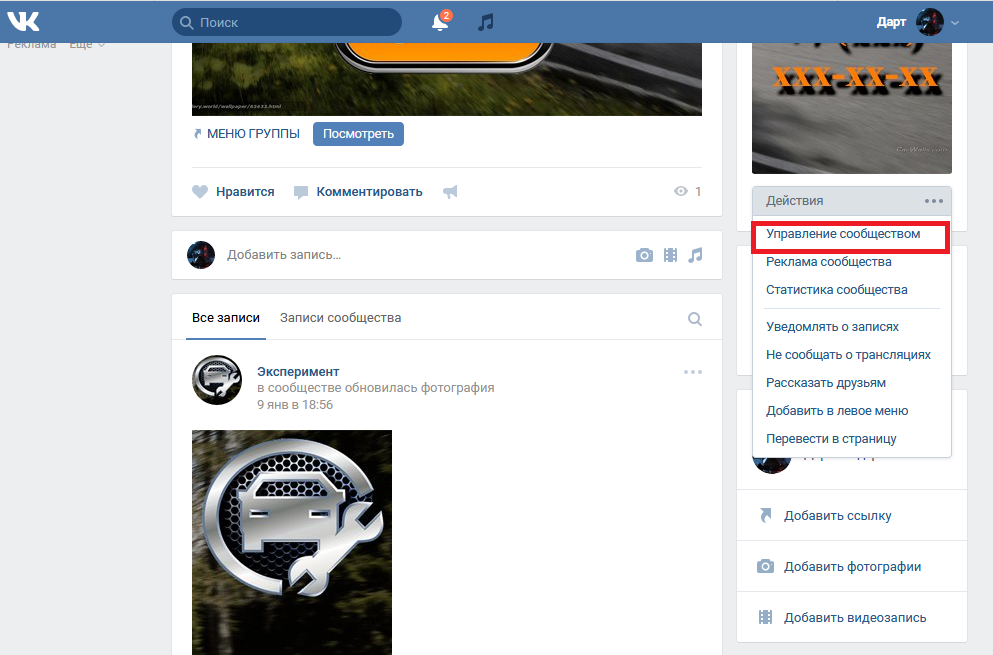 me)
me)
Ссылка на диалог с сообществом
Помимо общения только в рамках ВКонтакте вы также можете настроить специальный виджет для чата ВКонтакте и установить его на свой сайт
Виджет ВКонтакте для сайта
Виджет чата ВКонтакте на сайте сервиса для парсинга аудитории Target Hunter
С одной стороны, это удобная функция, но с другой – вам нужно ответить на вопрос: «Какая часть моей аудитории использует ВКонтакте?». И если ответ – не 100%, лучше воспользоваться решениями для чата на сайте, позволяющими клиенту выбрать различные каналы связи
Это должны быть те, кто помимо ВКонтакте отвечает на вопросы клиентов по телефону, по email, через остальные сети и мессенджеры – служба поддержки. В этом случае можно быть уверенным, что поддержка клиентов будет вестись в рамках единой канвы вне зависимости от канала
Кто должен отвечать пользователям?
Дайте клиентам знать, что вы ответите прямо сейчас. Для этого есть специальная функция, которую можно подключить в разделе «Сообщения» на вашей странице
Для этого есть специальная функция, которую можно подключить в разделе «Сообщения» на вашей странице
Статус «Онлайн»
В версии ВКонтакте для ПК индикатор отображается прямо в кнопке «Написать сообщение»
В мобильном приложении индикатор статуса «Онлайн» отображается под обложкой и выделяется зеленым цветом
Однако здесь важен следующий момент: включайте статус «Онлайн» только тогда, когда вы реально можете ответить в моменте, а не с задержкой в час. В противном случае это приведет к неоправданным ожиданиям и негативу со стороны клиентов. ВКонтакте старается это предотвратить, поэтому если вы не отвечаете на входящие сообщения в течение нескольких минут, статус «Онлайн» автоматически исчезает
В идеале поддержка клиентов должна вестись в режиме 24/7, но если у вас не хватает на это ресурсов, настройте чат-бота на работу в качестве автоответчика: установите время работы чат-бота в соответствии с вашим нерабочим временем и добавьте автоматическую реакцию на любой текст в виде сообщения, например, «К сожалению, нас сейчас нет на месте, но мы обязательно ответим вам завтра c 9:00». В этом случае клиент хотя бы будет понимать, когда стоит ожидать ответа. В подавляющем большинстве сервисов подобный функционал очень легко реализовать: например, в сервисе robochat.io у меня на это ушло не больше 5 минут
В этом случае клиент хотя бы будет понимать, когда стоит ожидать ответа. В подавляющем большинстве сервисов подобный функционал очень легко реализовать: например, в сервисе robochat.io у меня на это ушло не больше 5 минут
Ответы во внерабочее время
Вы можете настроить приветствие в окне сообщения при первом открытии диалога, однако размер его ограничен 200 символами, и много информации в него упаковать не получится. Поэтому сюда можно добавить лишь краткое приветствие, например, «Доброго времени суток! Чем мы можем Вам помочь?» или предупредить пользователя о том, что сейчас они будут общаться с чат-ботом
Приветствие в диалоге
Это первое сообщение, которое увидит ваш потенциальный клиент, открыв диалог
Помимо краткого приветствия в диалоге, с помощью сервисов по созданию чат-ботов вы также можете настроить реакцию на первое сообщение, которое поступит от пользователя. С помощью этого сообщения вы можете познакомить клиента, например, с меню чат-бота и описать его функционал
Реакция на первое сообщение
Помимо приветствий в диалогах вы можете настроить сообщение, которое будет отправлено пользователю при подписке на сообщество. Эта функция недоступна в рамках стандартного функционала ВКонтакте, но ее можно реализовать с помощью одного из сервисов создания чат-ботов. В таком сообщении вы сразу же можете рассказать пользователю о том, почему сообщество будет ему ценно, о структуре контента, об акциях, которые вы будете размещать только для подписчиков и т.д. Основная задача здесь – заинтересовать пользователя. Однако здесь есть одно ограничение: сообщение будет отправлено только если пользователь открывал диалог с вашим сообществом до этого.
Эта функция недоступна в рамках стандартного функционала ВКонтакте, но ее можно реализовать с помощью одного из сервисов создания чат-ботов. В таком сообщении вы сразу же можете рассказать пользователю о том, почему сообщество будет ему ценно, о структуре контента, об акциях, которые вы будете размещать только для подписчиков и т.д. Основная задача здесь – заинтересовать пользователя. Однако здесь есть одно ограничение: сообщение будет отправлено только если пользователь открывал диалог с вашим сообществом до этого.
В качестве примера можно рассмотреть механику привлечения в сообщество через скидку на продукцию: вы владелец кафе, продвигаете свое сообщество ВКонтакте по различным каналам и предлагаете, например, скидку на кофе за подписку. При создании чатбота в приветственном сообщении вы вставляете промо-код и инструкцию по его использованию. Подписавшись, пользователь получает сообщение с промо-кодом и при следующей покупке использует скидку
Реакция на подписку
ВКонтакте помогает формировать ожидания пользователей, отображая среднее время ответа компании при начале диалога с ней.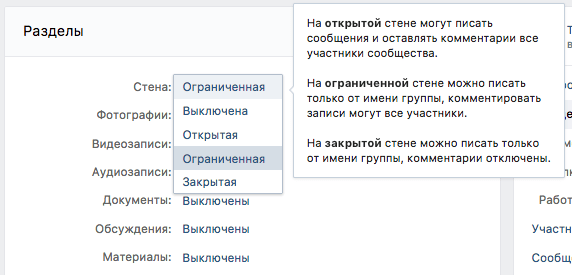 Среднее время ответа рассчитывается автоматически на базе ответов за последние 3 дня
Среднее время ответа рассчитывается автоматически на базе ответов за последние 3 дня
Индикатор скорости ответа
Для соц.сетей скорость ответа в 1 час – это довольно медленно, т.к. пользователи зачастую ищут ответ на свои вопросы в моменте
И если потенциальный клиент решит узнать дополнительные детали по продукции и увидит, что один из конкурентов отвечает в течение 5 минут, а другой – в течение нескольких дней, у первого шансы заполучить клиента будут гораздо выше
Поэтому убедитесь, что у вас достаточно администраторов, чтобы своевременно обрабатывать входящие сообщения. В идеале вы должны реагировать на сообщения в течение максимум 5 минут. Важно понимать, что клиенты привыкают к разной скорости ответа по различным каналам, и если они готовы подождать несколько часов, написав вам email, то в соц.сетях и мессенджерах ожидания будут совсем другие
Оперативность ответа
Отвечая клиентам в моменте, старайтесь достичь именно такого индикатора
Для повышения скорости ответа на запросы клиентов вы также можете воспользоваться функционалом оповещений, чтобы моментально реагировать на запрос.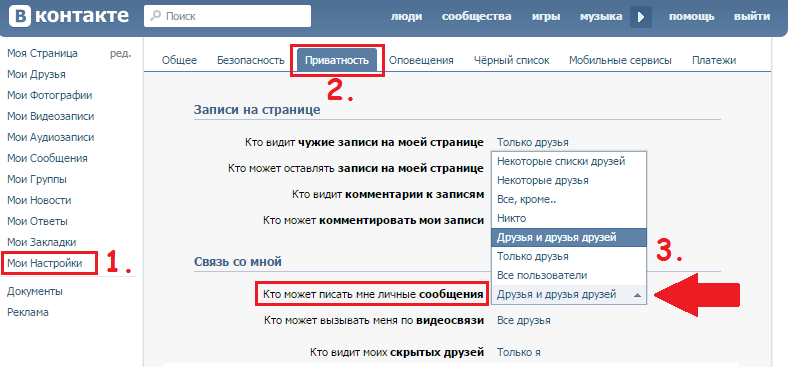 Для этого есть 3 варианта:
Для этого есть 3 варианта:
Оповещения
Вы можете добавить индикатор сообщений сообщества в левое меню у каждого из администраторов. В этом случае администратор при работе с ПК будет видеть непрочитанные сообщения в сообществе рядом с личными сообщениями
Индикатор сообщений
Вы можете установить приложение для администраторов VK Admin, которое не только будет оповещать вас с помощью push-уведомлений о новых сообщениях от клиентов, но и даст возможность отвечать на запросы прямо через смартфон, если вы не в офисе
VK Admin
Интегрировать сообщения сообщества ВКонтакте с вашей CRM-системой при помощи API и получать оповещения уже внутри CRM
CRM система
Так как индикатор скорости ответа фиксирует лишь ваше первое ответное сообщение, старайтесь отправить его как можно быстрее. Например, еще до основного ответа, сразу после получения сообщения отправить что-то типа «Станислав, добрый день! Мы получили Ваше сообщение, обязательно ответим в течение 10 минут!», закончить обработку предыдущих запросов и вернуться к клиенту.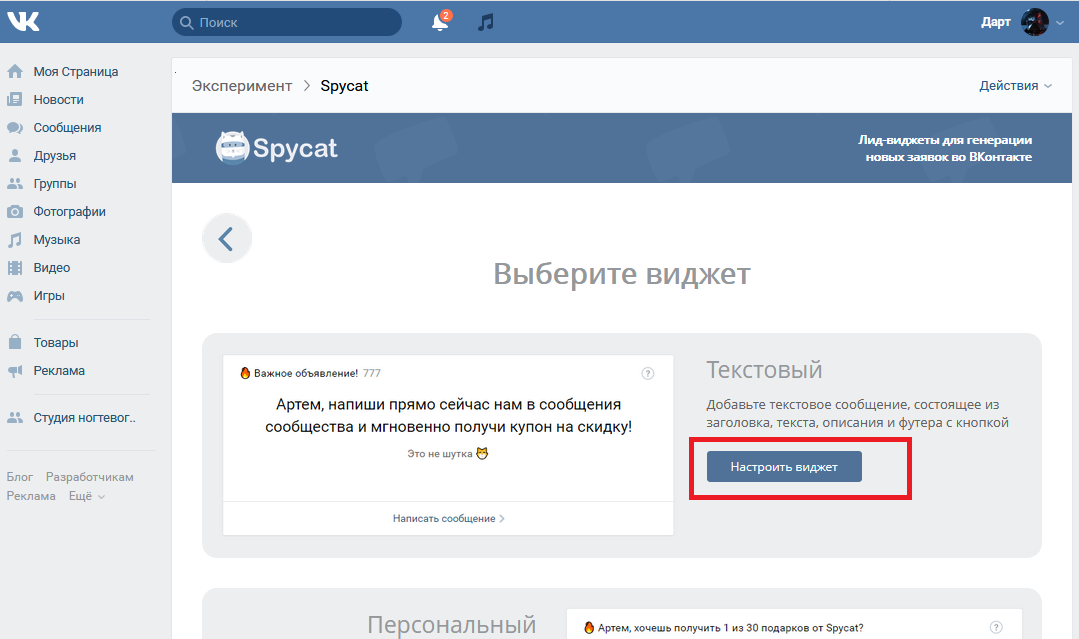 Таким образом, и клиент поймет, что его сообщением сейчас займутся, а индикатор скорости ответа посчитает, что он был получен оперативно. Кроме того, т.к. во всех соц.сетях и мессенджерах теперь видно, что собеседник прочитал ваше сообщение, нельзя просто ознакомиться со входящим запросом и начать думать – ведь в этом случае на другой стороне клиент увидит, что его сообщение прочитали, но не отвечают
Таким образом, и клиент поймет, что его сообщением сейчас займутся, а индикатор скорости ответа посчитает, что он был получен оперативно. Кроме того, т.к. во всех соц.сетях и мессенджерах теперь видно, что собеседник прочитал ваше сообщение, нельзя просто ознакомиться со входящим запросом и начать думать – ведь в этом случае на другой стороне клиент увидит, что его сообщение прочитали, но не отвечают
Подтверждение о получении запроса
Для удобства работы администраторов в сообщениях сообщества ВКонтакте есть 3 специальных папки: непрочитанные (которые вы еще даже не открыли), неотвеченные (были просмотрены вами, но не получили ответа) и важные. Первые 2 категории влияют на время, отображаемое в индикаторе скорости ответа, о котором мы говорили ранее, поэтому важно обязательно подтверждать их получение либо маркировать диалог как завершенный (если клиент нас просто поблагодарил в конце беседы, и его сообщение оказалось последним). Также диалоги можно переводить в папку «Важные» – это будет означать, что с клиентом нужно связаться через некоторое время.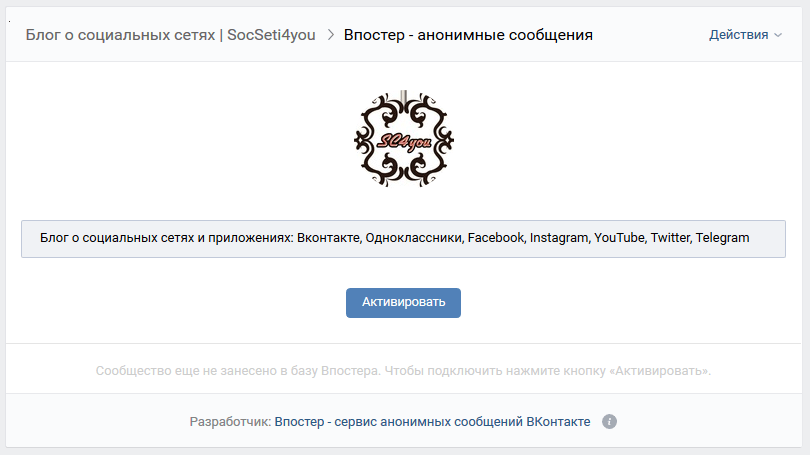 Однако это лишь минимальный набор категорий, поэтому сейчас категоризацию и тегирование сообщений можно делать с помощью API ВКонтакте: либо уже в своей CRM, либо если вы используете сторонний сервис
Однако это лишь минимальный набор категорий, поэтому сейчас категоризацию и тегирование сообщений можно делать с помощью API ВКонтакте: либо уже в своей CRM, либо если вы используете сторонний сервис
Работа с категориями сообщений
Социальной сетью ВКонтакте мир не ограничивается: до того, как обратиться к вам через чат ВКонтакте, клиент может писать вам в Facebook, Whatsapp, направлять вам email’ы и т.д. И здесь важно, чтобы вы были в курсе всех предыдущих взаимодействий с ним и не общались с клиентом, как будто он обратился к вам впервые, если он связывается с вами уже 5-ый раз, пытаясь решить свою проблему. Внедрение омниканального подхода для бизнесов с большими клиентскими базами требует значительных усилий по автоматизации, и об этом мы поговорим в отдельной статье. Но на уровне малого бизнеса с минимумом ресурсов программа минимум – это при получении сообщения от клиента посмотреть предыдущую переписку в диалоге ВКонтакте и вручную проверить в CRM и других сетях, не общались ли вы с ним до этого
Омниканальность
ПОДПИСАТЬСЯ
Омниканальность – это большая комплексная тема, о которой мы поговорим в одной из следующих статей. Подписывайтесь и будьте в курсе выхода новых материалов.
Подписывайтесь и будьте в курсе выхода новых материалов.
Старайтесь облегчить общение с вашей компанией для клиентов и подсвечивайте альтернативные методы общения. Например, если клиент решил написать вам в чат, в приветственном сообщении вы можете указать, что помимо ввода текста он также может записать голосовое сообщение, сэкономив тем самым время. Только в этом случае не забудьте проверить, что у сотрудников службы поддержки не возникнет технических проблем с прослушиванием сообщения (как бы это ни было банально, у всех должны быть наушники)
Голосовые сообщения
Голосовые сообщения в чате ВКонтакте могут позиционироваться, как альтернатива входящим звонкам от клиентов
Для ускорения работы с клиентами вы можете использовать шаблоны сообщений, которые можно настроить прямо в меню диалогов
Шаблоны сообщений
Проанализируйте входящие запросы и подготовьте стандартные ответы на них
Анализ истории
Для персонализации пользовательского опыта вы также можете использовать имя и фамилию клиента, имя и фамилию администратора, который отвечает на сообщение, название сообщества и автоматическое приветствие (добрый день/добрый вечер).
Персонализация
Создайте шаблон на базе наиболее часто задаваемых вопросов и персонализируйте его с помощью специальных полей
В будущем он будет доступен вам в 2 клика при ответе на входящие запросы клиентов. Имя клиента, ваше имя, название сообщества и текст приветствия будут автоматически заполнены актуальными значениями
Предыдущий пример со скидкой на кофе от владельца кафе можно переиграть следующим образом: вместо включения промо-кода в приветственное сообщение вы заготавливаете шаблон и отсылаете его всем, кто обращается за промо-кодом: «Привет, Станислав! Это Антон из Кафе Х. Как и обещали, вот ваш промо-код на скидку 20% при покупке кофе HAPPYCOFFEE – сообщите его в следующий раз на кассе». В этом случае Станислав – имя клиента, Антон – имя отвечающего администратора, Кафе Х – название сообщества. Все это будет подставляться автоматически
Если в шаблоне вы используете автоматически подставляемые данные, не забывайте их проверить после выбора шаблона. Если пользователь нечаянно поменял имя и фамилию местами, может получиться казус: «Здравствуйте, Хрусталев! Чем мы можем вам помочь?»
Если пользователь нечаянно поменял имя и фамилию местами, может получиться казус: «Здравствуйте, Хрусталев! Чем мы можем вам помочь?»
Проверка шаблонов
Также не забудьте, что ответы должны соответствовать по тональности сообщениям клиента, и, если кто-то написал вам менее формальное сообщение, не стоит отправлять ему стандартное формальное сообщение, а перед отправкой подправить шаблон
Тональность ответов в шаблоне
Постоянно поддерживайте актуальность шаблонов, общайтесь со службой поддержки и добавляйте новые шаблоны по мере появления новых часто задаваемых вопросов
Обновление шаблонов
Но так как список шаблонов общий для всех администраторов и каждый может додавить свой шаблон, не давайте списку перерасти в хаос и обсуждайте каждый новый шаблон с другими администраторами
Порядок в шаблонах
Может случиться так, что клиент задаст вам сразу несколько вопросов, и пока вы отвечаете на первый вопрос, вы получите еще пару-тройку дополнительных.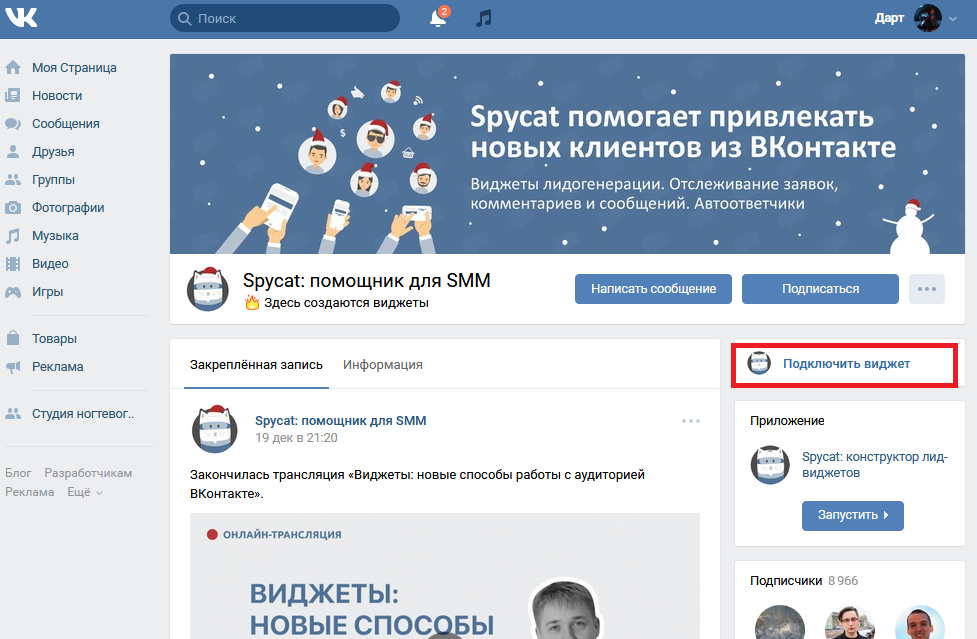 В таком случае диалог может стать трудно читать. Поэтому убедитесь в том, что ваша служба поддержки в подобных случаях знает, как использовать функционал ответа на конкретные сообщения. Таким образом, вы можете облегчить для клиента понимание того, на какой вопрос вы отвечаете
В таком случае диалог может стать трудно читать. Поэтому убедитесь в том, что ваша служба поддержки в подобных случаях знает, как использовать функционал ответа на конкретные сообщения. Таким образом, вы можете облегчить для клиента понимание того, на какой вопрос вы отвечаете
Ответ на конкретное сообщение
На каждый вопрос можно отвечать по отдельности. Это позволяет избежать путаницы
Для того чтобы с одним клиентом не начали общаться сразу несколько администраторов, ВКонтакте предусмотрена функция, которая блокирует диалог для всех, кроме того, кто первым начал отвечать клиенту. Функция срабатывает автоматически, поэтому неразберихи в чате не произойдет
Блокировка диалога
Естественно, что ваше общение с клиентами не ограничивается только сетью ВКонтакте, а количество каналов связи может перевалить за десяток. Поэтому в рамках построения системы поддержки необходимо максимально упростить работу операторов – так, чтобы они не разрывались между несколькими социальными сетями, мессенджерами и email’ом.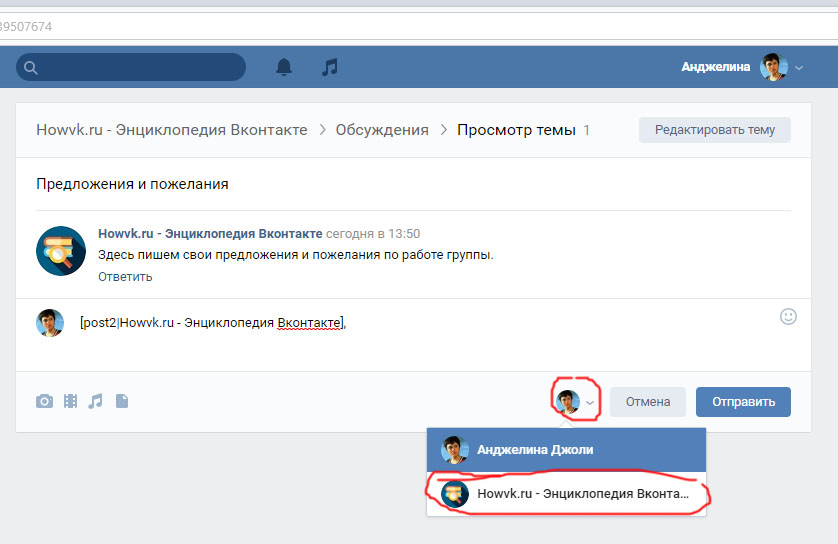 В этом случае вы можете воспользоваться API ВКонтакте, чтобы интегрировать сообщения от клиентов в этой сети в вашу CRM-систему и позволить операторам отвечать на запросы в различных сетях через единый кабинет. Если у вас нет ресурсов на интеграцию с CRM, в качестве хорошей альтернативы также могу посоветовать сервис TextBack, позволяющий решить эту задачу
В этом случае вы можете воспользоваться API ВКонтакте, чтобы интегрировать сообщения от клиентов в этой сети в вашу CRM-систему и позволить операторам отвечать на запросы в различных сетях через единый кабинет. Если у вас нет ресурсов на интеграцию с CRM, в качестве хорошей альтернативы также могу посоветовать сервис TextBack, позволяющий решить эту задачу
Интеграция с CRM
С помощью API ВКонтакте вы можете собирать обратную связь от клиентов: после окончания диалога клиент может получить от вас сообщение с просьбой оценить службу поддержки и двумя кнопками. Если клиенту что-то не понравилось, вы можете предложить ему описать причину недовольства и оповестить сотрудника, ответственного за контроль качества. Выглядеть это может вот так:
Оценка качества обслуживания
Клиенту лишь нужно нажать на кнопку, соответствующую его впечатлениям от использования сервиса – все максимально просто
Если я нажимаю на кнопку «Мне не понравилось», чат-бот оповещает сотрудника и с сожалением спрашивает, что же мне не понравилось, а я могу выбрать одну из причин, просто нажав на кнопку
При получении вопроса от клиента ознакомьтесь с его личным профилем и предыдущей перепиской, чтобы не задавать лишних вопросов. В идеале в своей компании вы должны внедрить омниканальный подход. За этим красивым словом на практике будет скрываться следующее: вне зависимости от канала связи личность клиента будет определяться автоматически и при ответе на его запрос во ВКонтакте служба поддержки должна видеть историю по общению с ним в Facebook, по телефону, через Telegram и т.д., информацию по покупкам, его личные данные и отвечать на его вопрос, зная контекст предыдущего взаимодействия
В идеале в своей компании вы должны внедрить омниканальный подход. За этим красивым словом на практике будет скрываться следующее: вне зависимости от канала связи личность клиента будет определяться автоматически и при ответе на его запрос во ВКонтакте служба поддержки должна видеть историю по общению с ним в Facebook, по телефону, через Telegram и т.д., информацию по покупкам, его личные данные и отвечать на его вопрос, зная контекст предыдущего взаимодействия
Работа с контекстом и омниканальность
Эта механика схожа с реакцией на подписку: ее можно реализовать в рамках чат-бота, и она также будет отправлена только в том случае, если клиент общался с сообществом через чат. Однако если есть возможность реализовать такую функцию, почему бы ее не реализовать? В реакции на отписку вы можете добавить сообщение с сожалением и предложить выбрать из списка причину, по которой клиент решил отписаться. Помимо этого, если клиент предоставил обратную связь, вы также можете воспользоваться одной из механик удержания: предложить скидку, подарок при повторной покупке, бесплатную доставку при следующем заказе и т.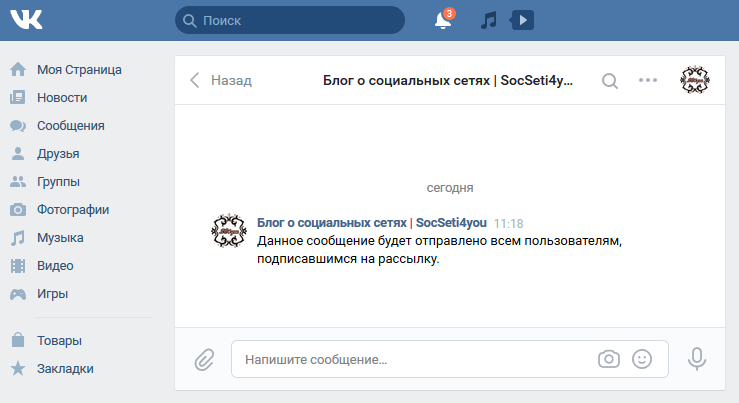 д. Таким образом, вы не только покажете клиенту, что цените его, но и соберете ценную информацию об основных причинах отписки
д. Таким образом, вы не только покажете клиенту, что цените его, но и соберете ценную информацию об основных причинах отписки
Реакция на отписку
Если вы решили создать чат-бота, помните: чем сложнее его функционал, тем выше вероятность возникновения ошибок, поэтому перед тем, как подключить чат-бота к сообщениям и открыть для пользователей, дайте его протестировать коллегам и попросите оценить, насколько интуитивен интерфейс и как реализованы различные функции
Тестирование чат-ботов
Чат-боты как технология постепенно набирают популярность, но не всегда стоит слепо следовать тренду – иначе есть риск того, что технология сработает против вас:
Чат-бот vs. связь с оператором
Во-первых, перед тем, как разрабатывать чат-бота, спросите у клиентов, насколько это нововведение было бы для них ценно
Ценность в глазах клиентов
Во-вторых, если вы уже подключили чат-бота, обязательно реализуйте возможность связи с оператором: чат-бот играет лишь вспомогательную функцию, и пользователь не должен оказаться ситуации, когда вопрос с помощью чат-бота не решен, а достучаться до оператора невозможно
Связь с человеком
В-третьих, если администратор подключается к чату, должна быть реализована функция остановки бота в течение некоторого времени, чтобы он не мешал общению, реагируя на ключевые слова от клиента
Остановка бота
При использовании чат-бота старайтесь максимально упростить для клиента ввод информации и вместо набора какой-либо команды предлагайте ему выбрать из нескольких вариантов, реализованных в виде кнопок
Кнопки в чат-ботах
Мне не нужно писать адрес для самовывоза в чат – достаточно просто нажать на кнопку
Сделайте так, чтобы кнопки привлекали внимание: добавьте в них эмоджи и задайте цвет, соответствующий варианту ответа (синий – основной, серый – второстепенный, зеленый – позитивный ответ, красный – негативный ответ). Таким образом, кнопки станут более заметными, и пользователю легче будет сориентироваться
Таким образом, кнопки станут более заметными, и пользователю легче будет сориентироваться
Emoji соответствуют вариантам ответа и добавляют кнопкам красок, а подсветка кнопок синим и белым цветами проводит разделение между двумя типами команд: выбором транспорта и запросом связи с оператором
Подсвечивание кнопок зеленым и красным цветом позволяет клиенту быстро понять, какой из ответов позитивный, а какой – негативный. Emoji усиливают этот эффект
С помощью чат-бота вы также можете помочь пользователю выбрать товар в вашем интернет-магазине или уточнить наличие билетов. Однако, помимо этого, в рамках диалога теперь также можно провести и оплату через VK Pay или Яндекс.Деньги
Оплата с помощью чат-бота
В рамках чата ВКонтакте вы можете автоматизировать множество операций, например, бронирование столика в ресторане, запись в салон, заказ пиццы и т.д. При этом важно, чтобы данные, вводимые клиентом (например, телефон и email), проверялись на корректность, и чат-бот просил его повторить ввод, если данные содержат ошибки. Поэтому обязательно реализуйте функции валидации данных, если самостоятельно пишете чат-бота, или проверьте, есть ли подобный функционал в конструкторе чат-ботов, которым вы пользуетесь
Поэтому обязательно реализуйте функции валидации данных, если самостоятельно пишете чат-бота, или проверьте, есть ли подобный функционал в конструкторе чат-ботов, которым вы пользуетесь
Валидация вводимых данных
Некоторые сервисы по созданию чат-ботов для ВКонтакте позволяют вам задавать интервалы между сообщениями – от секунды до нескольких дней. Этот функционал можно использовать, продумывая customer journey ваших клиентов. Например, если пользователь решил купить товар в вашем интернет-магазине, нажал на кнопку «Оплатить через VK Pay» и транзакция прошла успешно, цепочка сообщений на этом не заканчивается, и через несколько дней пользователь получает сообщение a-la «Ну как, успели попробовать наш продукт? Надеемся, все понравилось. А если нет, пожалуйста, дайте нам знать»
Сообщения, отложенные во времени
Итак, мы поговорили с вами о чате ВКонтакте – о том, какие полезные функции предоставляет нам сама социальная сеть, о том, каких принципов стоит придерживаться при работе с клиентами через чат, а также о возможностях автоматизации и фишках, связанных с ней.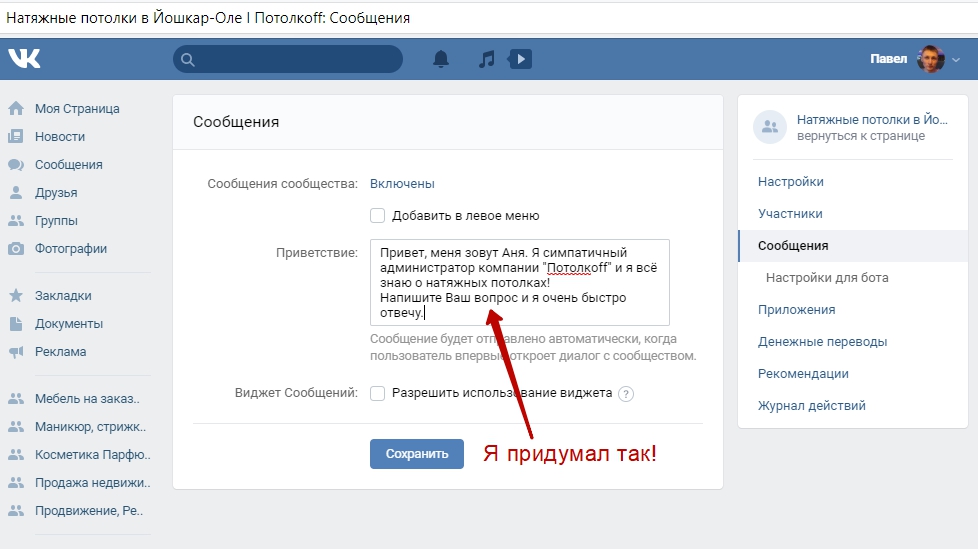 Но чат – не единственный канал связи между вашей компанией и клиентами, ведь помимо этого вы можете взаимодействовать с аудиторией через публикации в ленте новостей, истории, прямые трансляции и рассылки, не говоря уже о множестве приложений, которые также могут стать точками контакта с клиентами.
Но чат – не единственный канал связи между вашей компанией и клиентами, ведь помимо этого вы можете взаимодействовать с аудиторией через публикации в ленте новостей, истории, прямые трансляции и рассылки, не говоря уже о множестве приложений, которые также могут стать точками контакта с клиентами.
TO BE CONTINUED…
В следующей части мы поговорим о прямых трансляциях ВКонтакте – о том, для чего их использовать, что стоит сделать при подготовке к прямой трансляции и каких ошибок стоит избегать во время ее проведения
ПОДПИСАТЬСЯ
ЧИТАТЬ ДАЛЕЕ
ВКонтакте — Webim
На этой странице содержатся все сведения об интеграции сервиса Webim в социальную сеть ВКонтакте.
Содержание:
- Зачем нужна интеграция
- Инструкция по настройке
- Как использовать интеграцию
- Демонстрационный стенд
Зачем нужна интеграция
Многие организации используют большое число каналов для привлечения клиентов и регистрации заказов. У каждого пользователя свои предпочтения: одни используют мессенджеры, другие социальные сети, третьи службы онлайн-консультирования на сайте. Для операторов компаний, предоставляющих услуги/товары, это выливается в проблему: необходимо мониторить множество служб с разными интерфейсами параллельно. Операторам приходится переключаться между сервисами, ловить сообщения от пользователей, которые те отправляют то через один канал, то через другой. На этом теряется внимание, время.
У каждого пользователя свои предпочтения: одни используют мессенджеры, другие социальные сети, третьи службы онлайн-консультирования на сайте. Для операторов компаний, предоставляющих услуги/товары, это выливается в проблему: необходимо мониторить множество служб с разными интерфейсами параллельно. Операторам приходится переключаться между сервисами, ловить сообщения от пользователей, которые те отправляют то через один канал, то через другой. На этом теряется внимание, время.
Для многих из наших клиентов мы упрощаем работу с помощью возможности по интеграции сервиса Webim c cообществами в социальной сети Вконтакте.
Если настроить эту интеграцию между сообществом VK и аккаунтом Webim, то все сообщения пользователей попадут в общую очередь и буду распределяться из неё между операторами. Общий интерфейс, общая очередь, общий список операторов и механизм обработки обращений. Это удобно и эффективно.
Мы поддерживаем все виды сообществ VK:
- Бизнес
- Тематическое сообщество
- Бренд или организация
- Публичная страница
- Мероприятие
Одну учётную запись Webim можно связать с одним сообществом сети ВКонтакте.
NB: речь о личных сообщениях, которые отправляются пользователями администраторам и редакторам сообщества (через функциональность Написать сообщение под фотографией профиля сообщества).
Инструкция по настройке
Чтобы включить интеграцию на Вашем аккаунте Webim, выполните следующие шаги:
- Зайдите в Панель управления сервиса Webim и проверьте номер своей версии сервиса. Номер версии отображается слева внизу каждой страницы:
- Отправьте в службу технической поддержки запрос на активацию функции интеграции с сообществами ВКонтакте.
- После того как версия Webim обновлена, войдите в сеть ВКонтакте и откройте страницу сообщества, которое хотите связать с учётной записью Webim.

- Нажмите кнопку Управление:
- Вам нужно использовать для входа такую учётную запись Вконтакте, которая имеет статус Владелец, Администратор или Редактор в этом сообществе. Чтобы увидеть статус аккаунтов руководства сообществом, выберите вкладку Участники, на ней Руководители:
Найти статус руководителей сообществом ВКонтакте:
- Убедитесь, что в этом сообществе включен сервис сообщений. Для этого перейдите на страницу Сообщения выбранного сообщества:
- Найдите опцию Сообщения сообщества (выделена красным на иллюстрации выше). Если сообщения выключены, включите их.
- На странице настроек сообщества перейдите к разделу Работа с API.
 Там выберите вкладку Ключи доступа и нажмите кнопку Создать ключ:
Там выберите вкладку Ключи доступа и нажмите кнопку Создать ключ: - В этой форме выберите следующие пункты:
- Разрешить приложению доступ к сообщениям сообщества — в любом случае;
- Разрешить приложению доступ к фотографиям сообщества — в этом случае изображения будут передаваться в VK как фотографии, иначе — как ссылки;
- Разрешить приложению доступ к документам сообщества — в этом случае файлы некоторых типов будут передаваться в VK как документы, иначе — как ссылки.
Затем нажмите кнопку Создать:
- Вид и функциональность этой формы зависят от персональных настроек аккаунта. Если система предлагает выбор, то выберите удобный и доступный способ подтверждения, например, c помощью мобильного устройства, привязанного к вашему аккаунту VK:
- На этой странице обратите внимание на появление сведений о только что созданном ключе. Выделите этот ключ доступа и скопируйте его в буфер обмена:
- Переключитесь на вкладку Callback API и выберите в поле Версия API значение 5.92:
- Не закрывая вкладки браузера с открытой страницей сообщества ВКонтакте, откройте новую вкладку браузера с Панелью управления сервиса Webim, страница Общих настроек, раздел Каналы общения и найдите ВКонтакте:
- В блоке настроек каналов ВКонтакте нажмите кнопку Добавить канал. Откроется форма Добавление сообщества ВКонтакте:
- Найдите поле Название сообщества и введите там наименование, под которым этот канал будет отображаться в Личном кабинете оператора.

- Найдите поле Ключ доступа и вставьте в него ключ из буфера обмена:
- Далее, найдите в той же форме поле Адрес сервера и скопируйте его содержимое в буфер обмена:
- Не закрывая вкладки браузера с открытой страницей ЛК Webim, перейдите обратно к странице настроек API сообщества ВКонтакте и выберите вкладку Callback API / Настройки.
- Найдите поле Адрес и вставьте в него адрес сервера из буфера обмена:
- Ниже на странице настроек найдите поле Строка, которую должен вернуть сервер и скопируйте её в буфер обмена:
- Вернитесь на вкладку ЛК Webim, найдите поле Код подтверждения и вставьте в него содержимое буфера обмена:
- Ниже на странице настроек Webim найдите поле Секретный ключ и скопируйте его содержимое в буфер обмена:
- Вернитесь на страницу настроек сообщества ВКонтакте, найдите поле Секретный ключ, вставьте в него содержимое буфера обмена и нажмите Сохранить:
- Переключитесь на страницу Общих настроек Webim.
 В нижней части формы выберите, требуется ли выбор отдела, и, в зависимости от этого, укажите отдел*, в который будут попадать обращения, или выберите отделы, из которых сможет выбирать посетитель:
В нижней части формы выберите, требуется ли выбор отдела, и, в зависимости от этого, укажите отдел*, в который будут попадать обращения, или выберите отделы, из которых сможет выбирать посетитель: - В самом низу формы Webim нажмите кнопку Сохранить (см. иллюстрацию выше). Введённые значения полей будут проверены и сохранены. В случае успешной проверки и сохранения настроек форма закроется, на экране снова появится страница настроек каналов общения, на которой в списке появится только что созданный канал.
- Переключитесь на страницу настроек сообщества ВКонтакте и нажмите кнопку Подтвердить (если настройки вводятся повторно, кнопка будет называться Обновить).
 После этого данные проверяются, и в случае успеха настройки сохранятся, а ниже появится надпись Адрес сервера успешно сохранён:
После этого данные проверяются, и в случае успеха настройки сохранятся, а ниже появится надпись Адрес сервера успешно сохранён: - Теперь выберите вкладку Callback API / Типы событий. На ней в разделе Сообщения отметьте флажок в поле Входящее сообщение, чтобы сервер Webim начал получать от сети ВКонтакте уведомления о новых личных сообщениях в Вашем сообществе:
Найти номер версии Webim:
Если у Вас Webim старее версии 8.14, обратитесь, пожалуйста, в службу технической поддержки для обновления сервиса.
Управление сообществом ВКонтакте:
Откроется страница Настройки выбранного сообщества.
Включение сервиса сообщений сообщества ВКонтакте:
Вкладка работы с API сообщества ВКонтакте:
Откроется форма Создание ключа доступа.
Форма создания ключа доступа:
Откроется форма Подтверждение действия.
Форма подтверждения действия:
В случае успешного подтверждения Вы вернётесь на страницу Работа с API.
Копирование ключа доступа сообщества ВКонтакте:
Выбор версии API:
Раздел настроек каналов общения Webim:
Форма настроек Webim для добавления сообщества ВКонтакте:
Настройки интеграции Webim и ВКонтакте:
Адрес сервера Webim:
Адрес сервера Webim для Callback API:
Строка, которую должен вернуть сервер Webim:
Указание кода подтверждения сервера Webim:
Секретный ключ Webim:
Вставка секретного ключа Webim:
Выбор отдела Webim:
*в случае, если планируется отправлять кнопочные сообщения посетителю в чате (меню выбора отдела или сообщения от кнопочного бота), необходимо включить соответствующую функциональность в настройках вашего сообщества ВКонтакте. Для этого вы можете воспользоваться нашей инструкцией.
Сохранение настроек сообщества ВКонтакте — успех:
В ином случае на этом же месте появится сообщение об ошибке:
Сохранение настроек сообщества ВКонтакте — ошибка:
Включение уведомлений о новых сообщениях ВК:
На этом настройка интеграции между сервисами Webim и ВКонтакте завершена.
Теперь, когда пользователи будут отправлять личные сообщения в Ваше сообщество ВКонтакте, эти сообщения будут не только отображаться в интерфейсе ВКонтакте и приходить администраторам и редакторам сообщества, но и появляться в очереди обращений сервиса Webim.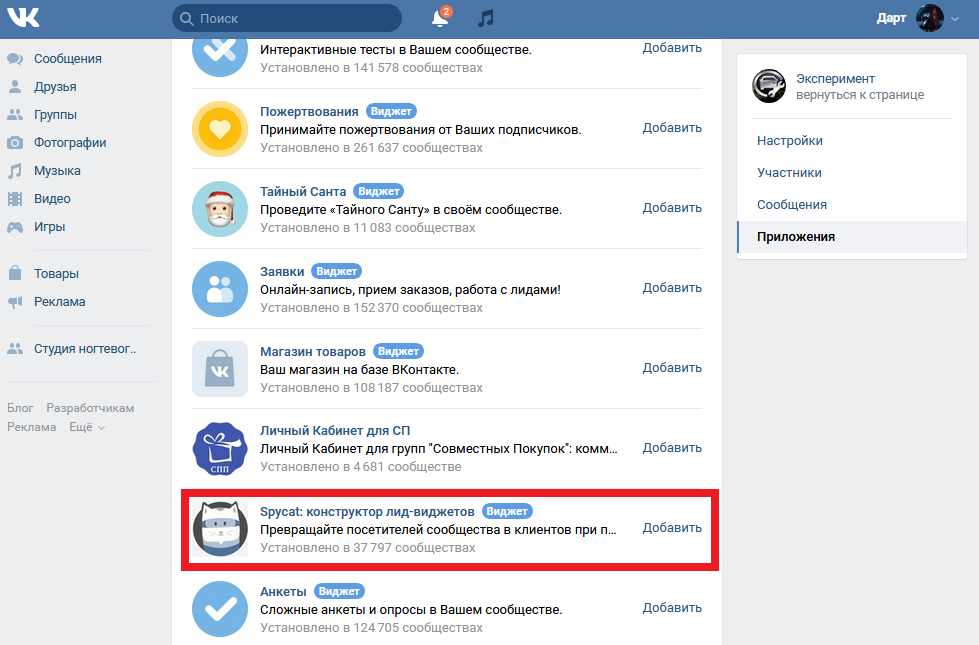
Чтобы испытать настроенную интеграцию, выполните следующие шаги:
- Откройте главную страницу Вашего сообщества под любой учётной записью ВКонтакте, имеющей хотя бы минимальный уровень доступа к сообществу:
- Нажмите кнопку Написать сообщение (см. иллюстрацию выше). Откроется страница диалога.
- Отправьте тестовое личное сообщение в сообщество.
- Администраторы и редакторы сообщества увидят переписку на странице Сообщения сообщества / Просмотр диалога:
- Ваши операторы и администраторы Webim увидят этот же диалог на странице Рабочее место оператора.
Главная страница сообщества ВКонтакте:
Просмотр диалога в сообществе ВКонтакте:
Когда поступит обращение от посетителя из ВКонтакте, оно отобразится в РМО в разделе Ожидают ответа и будет перемещено в раздел В диалоге с Вами после того, как оператор возьмёт его в обработку. В качестве точки входа в карточке предпросмотра диалога, а также в разделе РМО Информация о посещении будет указан сайт vk. com.
com.
Диалог с пользователем ВК в РМО:
В этом примере последний из активных диалогов с данным оператором идёт через группу ВКонтакте.
Информация о посетителе будет отображена в РМО в одноименном разделе. ВКонтакте передаёт следующие поля о посетителе:
- Имя. Здесь отобразится имя профиля посетителя во ВКонтакте. Если данное имя не соответствует настоящему имени посетителя и Вы хотите его поменять, это можно сделать при помощи кнопки Изменить информацию о посетителе. После введения нового имени оно заменит имя, переданное ВКонтакте, в соответствующем поле.
- ID пользователя в канале. Данное поле отображает уникальный 8-значный ID пользователя во ВКонтакте. Данный ID находится в URL профиля:
https://vk.com/id13427043, где13427043и является ID профиля. Зачастую вместо данного ID у пользователя в URL профиля отображается буквенный идентификатор, который также является уникальным, однако передаётся именно числовой ID. Данное поле в разделе Информация о посетителе отредактировать нельзя.
Данное поле в разделе Информация о посетителе отредактировать нельзя. - VK профиль. Данное поле содержит полный URL профиля, включая численный. Как и поле ID пользователя в канале, данное поле отредактировать невозможно. Пример:
https://vk.com/id13427043.
На странице управления сообщество в сети ВКонтакте можно просматривать лог обмена сообщениями через механизм интеграции с сервисом Webim на вкладке Работа с API / Callback API / Запросы:
Лог работы интеграции сервисов Webim и ВКонтакте:
Интеграция онлайн консультанта с VK – Подключить чат с сайта к ВК – CleverSite
ГлавнаяПомощьИнтеграция с соцсетями и мессенджерамиИнтеграция онлайн чата с VK
Не нашли нужную статью ?
Спасибо!
Пока мы пишем инструкцию, давайте решим ваш вопрос в чате?
Интеграция сайта с ВКонтакте позволит вашим посетителям мгновенно связаться с вами, если у них возник вопрос или желание купить во время просмотра вашего сообщества.
Благодаря интеграции с соц.сетями не придется проверять каждую соц. сеть отдельно – все сообщения посетителей из ВКонтакте, Telegram, Viber поступят на пульт оператора. Это позволит посетителям получить быстрый ответ в удобном для них мессенджере.
Обратите внимание!
- Чтобы произвести интеграцию с ВКонтакте, нужно обязательно быть администратором группы.
- Также необходимо включить сообщения сообществу, чтобы посетитель мог написать вам. Как включить сообщения сообществу?
- Если у вас уже настроена интеграция с «Вконтакте» в старой версии личного кабинета, пожалуйста, удалите ее и создайте новую для продолжения корректной работы. Как удалить интеграцию с «Вконтакте» из старой версии личного кабинета?
Перейти к настройкам интеграции
- 1Как включить сообщения сообществу
Для того, чтобы посетитель мог написать вам, на главной странице вашего сообщества должна быть кнопка «Написать сообщение». Если ее нет, включите сообщения сообществу.
Если ее нет, включите сообщения сообществу.
Чтобы включить сообщения сообществу:
- Зайдите на главную страницу своей группы.
- В меню справа выберите пункт «Управление»
- В открывшемся меню «Настройки» справа выберите пункт «Сообщения»
- По умолчанию сообщения сообществу отключены. Выберите в выпадающем списке пункт «Включены» (1). После этого должно отобразиться, что сообщения сообществу включены. Не забудьте сохранить изменения, нажав кнопку «Сохранить» (2).
После этого на главной странице сообщества появится кнопка «Написать сообщение». Теперь можно подключить интеграцию.
- Зайдите на вкладку «VK» старой версии личного кабинета https://cleversite.ru/cleversite/chat/integration/#vk и выберите сайт, для которого у вас настроена интеграция.
 Если сайтов несколько, проделайте пункты 2-3 для каждого сайта.
Если сайтов несколько, проделайте пункты 2-3 для каждого сайта. - Пролистайте страницу вниз до названия группы, с которой у вас установлена интеграция
- Выберите группу, нажав на нее и затем нажмите «Отменить»
- Для более стабильной работы вашей будущей интеграции удалите старую интеграцию еще со стороны «ВКонтакте». Для этого зайдите на главную страницу своего сообщества и в меню справа выберите пункт «Управление»
- В открывшемся меню «Настройки» справа выберите пункт «Работа с API»
- В открывшемся окне перейдите на вкладку «Callback API» -> «Настройки сервера»
- Необходимо удалить сервер с адресом «https://chat-api.cleversite.ru/vkhook.php», нажав на ссылку «удалить» (2). Если у вас присутствует несколько серверов, то переключаясь между ними, выберите в выпадающем списке (1) и удалите те, у которых адрес содержит «https://chat-api.
 cleversite.ru/vkhook.php»
cleversite.ru/vkhook.php»
- Зайдите на главную страницу своего сообщества «ВКонтакте».
- В меню справа выберите пункт «Управление»
- В открывшемся меню «Настройки» справа выберите пункт «Работа с API»
- На вкладке «Ключи доступа» нажмите кнопку «Создать ключ»
- Для успешной интеграции поставьте галочки на пункты “Разрешить приложению доступ к управлению сообществом” и “Разрешить приложению доступ к сообщениям сообщества» (1) и нажмите «Создать» (2).
- Для получения ключа потребуется подтвердить свой номер телефона.
- На вкладке «Ключи доступа» появится ключ. Скопируйте полученный ключ
- На этой странице выберите из выпадающего списка (1) сайт, с которым вы создаете интеграцию ВКонтакте, и нажмите «Создать интеграцию» (2).

- Вставьте ключ, скопированный на шаге 7, в появившееся поле для ввода токена (1) и нажмите «Сохранить» (2).
При успешном результате вы увидите название группы и три первых и последних символа ключа
Эта статья была полезной?
3210
HelpDeskEddy Поддержка
Сброс- Эл. адрес:
- Этот e-mail отсутствует в системе!
- Письмо со ссылкой для сброса пароля успешно отправлено на ваш адрес электронной почты.
- Эл. адрес:
- Пароль:
- Перезагрузить Запомните меня
Регистрация
- Обзор системы, общие характеристики
- Группы, Права доступа
- Настройки канала
- Использование собственного SMTP-сервера
- Управление отделами (отделами компании)
- Статус пользователя в системе
- Создание тикета и отправка письма клиенту
- Еще статей: 3
- Отдельные поля в билете
- Рейтинг удовлетворенности клиентов
- Работа с партнерами, упоминание пользователя
- Теги
- ТОТП
- Безопасность/авторизация
- Виджет клиентского портала на сайт
- Еще статей: 5
- Диспетчер — Правила — Основная информация и понятия
- Настройка условий для правил
- Действия в диспетчере правил
- Веб-хуки
- Печать приложения
- Отдельные поля в билете
- Время, потраченное на отслеживание (выставление счетов)
- Макросы
- Менеджеры по работе с клиентами
- Аналитика
- Печать приложения
- Отчет агентов чата
- Отчет о канале чата
- Время, потраченное на отслеживание (выставление счетов)
- Многоканальное управление
- рабочее место супервайзера
- Рабочее место оператора
- Отчет агентов чата
- Отчет о канале чата
- Настройки канала
- Использование собственного SMTP-сервера
- Интеграция с Телеграм
- Интеграция с ВК
- Интеграция с Instagram
- Интеграция с Viber
- Виджет клиентского портала на сайт
- Еще статей: 2
- Виджет клиентского портала на сайт
- Подключение Jira к HelpDeskEddy
- Интеграция с IP-телефонией через API
- Оплата — SaaS-версия
- Коробочная версия
Как создать группу в ВК
Если вы хорошо разбираетесь и разбираетесь в конкретной теме и много времени проводите в интернете, то со временем вам захочется создать свою группу, например, ВКонтакте. Для чего это? Группа поможет найти людей по интересам. Вы можете делиться информацией с участниками группы, обсуждать различные вопросы по теме группы. Так же группа поможет вам в продвижении вашего интернет бизнеса, здесь вы сможете сделать хорошую рекламу. Эта статья ответит на вопрос — «Как создать группу в контакте?». а так же затронет вопрос раскрутки группы в контакте.
Для чего это? Группа поможет найти людей по интересам. Вы можете делиться информацией с участниками группы, обсуждать различные вопросы по теме группы. Так же группа поможет вам в продвижении вашего интернет бизнеса, здесь вы сможете сделать хорошую рекламу. Эта статья ответит на вопрос — «Как создать группу в контакте?». а так же затронет вопрос раскрутки группы в контакте.
Инструкция как создать группу в ВК
В первую очередь вам необходимо войти на свою страницу ВКонтакте, на которой вы будете создавать группу.
Далее перейдите в раздел «Мои группы».
Так как мы создаем группу со всеми вытекающими возможностями, то выбираем именно этот пункт. Теперь придумываем название для группы. Он должен включать ключевое слово. Хорошее имя в поисковых системах имеет хорошую частотность. Можно будет изменить название группы, но когда группа наберет популярность, менять название группы будет нецелесообразно. Поэтому лучше всего сразу дать продуманное название своей группе.
Настройки и созданная группа ВКонтакте
Можно сказать, что группа уже создана, то есть основа создана. Теперь нужно заняться его основными настройками.
Во вкладке «Информация» любой адрес страницы указываем латиницей.
Очень важной вехой является описание сообщества. Это первое, что видит гость, когда ищет нужную группу. Размер текста в описании не должен быть слишком большим. Необходимо написать в тексте самые важные моменты вашей темы и быть позитивно окрашенными.
В форме настроек группы выберите тип группы: открытая группа, ограниченная или закрытая. Кроме того, если у вас есть собственная страница блога, вы можете добавить ее URL. Вы также можете добавить название вашего сайта. После заполнения необходимых данных нажмите кнопку «Сохранить».
Сеть Вконтакте – достаточно продуманная и организованная социальная система специально для нужд людей. Если вы указали что-то не так при первом заполнении, не волнуйтесь. Вы всегда можете исправить допущенные ошибки, отредактировать информацию, выбрав раздел «Управление сообществом».
Вы всегда можете исправить допущенные ошибки, отредактировать информацию, выбрав раздел «Управление сообществом».
Наполнение и раскрутка группы ВКонтакте
Перейдем к не менее серьезной части дальнейшего развития группы, это ее наполнение и раскрутка. Для популяризации необходимо загружать в группу интересующие видео, аудиозаписи, фотографии. Установите яркую и красивую аватарку на главную страницу. Чтобы привлечь много внимания интернет-жителей, старайтесь скачивать всегда свежую и проверенную информацию по вашей теме. При соблюдении этих правил количество гостей на странице будет увеличиваться. Кроме того, гости страницы начнут «репостить» ваш интересно подобранный контент, тем самым запуская раскрутку группы.
Установите на главной странице яркую и красивую фотогруппу
Помимо помощи друзей, количество просмотров видео, посещений группы и подписчиков, продвижение также будет увеличиваться с помощью своих знакомых или соседних партнерских групп. Вы можете обмениваться сообщениями между группами. Причем проводить как бесплатные обмены (при условии, что в данном сообществе не более 3000 человек), так и платные (если в сообществе более 5000 человек).
Вы можете обмениваться сообщениями между группами. Причем проводить как бесплатные обмены (при условии, что в данном сообществе не более 3000 человек), так и платные (если в сообществе более 5000 человек).
Вы должны понимать, что раскрутить группу на короткое время не получится. Это довольно длительный процесс, и его следует иметь в виду. Одним из условий прогрессивности группы является постоянное обновление контента. Чем чаще вы будете выкладывать свежую информацию, тем лучше. Еще одно условие – качество загружаемой информации.
Профессионально оформленная группа станет сильным рекламным толчком в продвижении Вашей темы. Если вы занимаетесь продажей товаров, группа поможет увеличить спрос на них. Также созданная группа может помочь с увеличением посещаемости того или иного блога или вашего сайта. Здесь можно завести полезные для жизни знакомства.
Продвижение группы в контакте — видео
На этом, как мы полагаем, получен ответ на поставленный в начале статьи вопрос о создании группы. На данный момент вы узнали, как создавать и наполнять групповой контент. Кроме того, теперь вы знаете некоторые секреты продвижения группы в контакте. Мы надеемся, что все поняли, что это довольно полезный и прибыльный инструмент в Интернете.
На данный момент вы узнали, как создавать и наполнять групповой контент. Кроме того, теперь вы знаете некоторые секреты продвижения группы в контакте. Мы надеемся, что все поняли, что это довольно полезный и прибыльный инструмент в Интернете.
Это можно сделать легко и просто, а главное быстро, что нам для этого понадобится:
- Зарегистрироваться в контакте. Естественно, если у вас нет аккаунта в этой социальной сети, то создать группу вы не сможете. Как зарегистрироваться в контакте, читайте в соответствующей статье на нашем портале.
- Зайдите на свою страницу и в левом контекстном меню выберите ссылку «Мои группы». Вам будет представлена страница, показывающая группы, в которых вы состоите, приглашения в новые группы от других пользователей и управление сообществом, где вы являетесь администратором. В правом верхнем углу нажмите на ссылку «Создать сообщество».
- Появится окно «Создать новое сообщество». Здесь вам нужно будет написать название вашей группы.
 Если ваша учетная запись не привязана к действительному номеру мобильного телефона, вы не сможете создать группу. Поэтому введите свой номер телефона и подождите, пока вам будет отправлено СМС-сообщение с проверочным кодом. После этого ваша группа будет создана.
Если ваша учетная запись не привязана к действительному номеру мобильного телефона, вы не сможете создать группу. Поэтому введите свой номер телефона и подождите, пока вам будет отправлено СМС-сообщение с проверочным кодом. После этого ваша группа будет создана. - Редактирование группы. Вы попадете на страницу, где сможете изменить настройки группы: изменить название, описание, местонахождение, тему и тип группы. Вы можете изменить настройки сразу или сделать это позже.
- Функции сообщества в контакте. В меню настройки вы также можете выбрать различные функции для вашей группы. Отметьте нужные вам галочки: новости (здесь можно создать меню группы, написать необходимую информацию о сообществе), стена (участники группы могут оставлять сообщения на стене, общаться друг с другом), фотоальбом (пользователи и модераторы группы могут загружать фотографии), видео- и аудиозаписи (добавлять музыку и видео в группу), обсуждения (возможность проводить опросы среди участников сообщества, обсуждать интересующие темы).
 Это основные функции, но есть и дополнительные (приложения, материалы), с ними вы ознакомитесь непосредственно при создании группы.
Это основные функции, но есть и дополнительные (приложения, материалы), с ними вы ознакомитесь непосредственно при создании группы. - Настройка конфиденциальности вашего сообщества. При желании вы можете сделать группу открытой или закрытой. Материалы открытой группы доступны всем пользователям, а вот к закрытой нужно предварительно присоединиться, отправив запрос администратору, который и решит, достойны вы быть участником группы или нет. Вы также можете ограничить возможность пользователей добавлять аудио, видео и фотографии в вашу группу. Все это можно сделать в меню «Настройки». Нажмите «Сохранить», и ваши изменения вступят в силу. Поздравляем, ваша группа в контакте создана!
- Администрация сообщества. Нажмите «Вернуться в группу», выберите ссылку «Управление сообществом-Участники-Лидеры». Вы можете передать бразды правления группой своим друзьям или другим пользователям.
- Во вкладке «Управление сообществом — Участники» можно приглашать новых пользователей, добавлять нежелательных лиц в бан-лист, просматривать информацию по обращениям в группу.

- В разделе «Управление сообществом» вы можете установить аватар для своего сообщества, добавить ссылки на другие группы, которые вам интересны, изменить основную информацию о вашем сообществе.
Теперь вы узнали, как создать группу в контакте. Удачи и интересного общения!
Довольно частое явление, когда вы хотите сделать видимой ранее созданную группу Вконтакте. Сразу хочу отметить, а зачем их вообще делают невидимыми?
На этапе создания паблика, его оформления и первоначального наполнения я не хочу, чтобы пользователи видели «сырой» вариант. Поэтому на начальном этапе группа в «ВК» делается невидимой (закрытой). После прохождения предварительного этапа публика делается открытой. Также некоторые владельцы сообществ изначально хотят сделать свою группу ограниченной (придание статуса важности и привилегии вступления) или закрытой (секретной) для общения с узким кругом лиц и знакомых.
Как сделать группу открытой/закрытой:
выбрать «Тип группы», установить необходимый вид, среди которых доступны: «Открытая», «Закрытая» и «Частная».
Добавим несколько комментариев.
При выборе такого типа группы, как «Закрытая», вступление в нее возможно после получения приглашения и/или одобрения соответствующей заявки администратором. Введя название сообщества в поиск, будет отображаться только его название и логотип (оформление), остальное вы сможете увидеть только став участником.
При выборе типа «Открытая» группа станет видна всем, содержимое можно просматривать, не будучи участником.
Есть еще один специфический тип, такой как «Приват», в котором невозможно посмотреть группу даже через поиск, а чтобы стать ее участником, нужно получить персональное приглашение.
Можно сделать группу видимой в «ВК», установив тип «Открытая».
Есть еще несколько важных моментов, о которых стоит упомянуть. Если вы хотите продвигать сообщество не только в Вконтакте, но и в поисковой системе Яндекс, то для этого потребуется ряд операций.
1) Собрать семантическое ядро с помощью сервиса Яндекс Вордстат, разбив ключевые запросы по статьям (постам). На первых этапах нет смысла брать высокочастотные «клавиши», нужно ориентироваться на сочетание низкочастотных и среднечастотных.
На первых этапах нет смысла брать высокочастотные «клавиши», нужно ориентироваться на сочетание низкочастотных и среднечастотных.
2) Публикуемые сообщения должны быть уникальными, минимальный размер текста должен быть не менее 500 символов без пробелов. Важно, чтобы название сообщества и его описание содержали хотя бы одну ключевую фразу.
3) Также стоит ввести свой URL-имя, добавив к имени «ключ», используемый в названии.
1) Придумать статус, который будет содержать информацию о проводимой акции, специальном предложении. Поисковые системы часто используют информацию о статусе для формирования сниппета (описания сайта в поиске).
2) Название альбомов, тем для обсуждения, видео также должны содержать поисковые запросы.
3) Если для бизнеса важно демонстрировать видео посетителям, то следует использовать выгрузку через YouTube, так как поисковые системы Яндекс и Гугл относятся к контенту этого сервиса с более высоким приоритетом, чем стандартный плеер Вконтакте .
4) Добавить группу в сервис «Яндекс Вебмастер» и «Google Search Console» (Подробнее о них можно узнать в соответствующих статьях нашего блога). Это проинформирует поисковые системы о необходимости его индексации.
Через 7-14 дней поисковые системы проиндексируют контент в сообществе и начнут ранжировать его в своей поисковой выдаче
Таким образом, открыв группу для просмотра и приняв меры по поисковой оптимизации, можно добиться значительных результатов не только из социальной сети Вконтакте, но и из систем Яндекс и Google, что в конечном итоге даст значительный прирост целевого трафика и, как следствие, клиентов.
При этом индексация и ранжирование страницы сообщества ВКонтакте, как правило, происходит быстрее (от 2 недель до двух месяцев можно увидеть хорошие результаты при грамотном и профессиональном продвижении), нежели вывод сайта в ТОП результаты органического поиска (от 2 месяцев до нескольких лет, в зависимости от региона, уровня конкуренции, частоты запросов).
В заключение отметим также, что в некоторых видах ниш (продажа аксессуаров для гаджетов, онлайн-курсы по обучению маникюру и др.) SMM-продвижение будет менее затратным, выгодным, актуальным и быстрым, чем «стандартный старт» с сайт …
Вконтакте — один из самых популярных и посещаемых ресурсов в Интернете. Такая популярность связана с тем, что ВК предоставляет огромные возможности для общения. Однако, помимо общения, с его помощью можно еще и зарабатывать. Рассмотрим как создать группу Вконтакте (ВК) .
Следует отметить, что создание группы — довольно простая задача. Но создание собственного сообщества — это только начало. После этого его еще нужно наполнить интересной и полезной информацией.
Пошаговая инструкция: как сделать группу вконтакте
Рассмотрим поэтапно, как сделать группу вконтакте (ВК).
Откроется окно, в котором нужно нажать на ссылку «Создать сообщество».
На следующем шаге откроется новое окно, где нужно будет указать название нового сообщества Вконтакте. Учтите, что заголовок должен четко описывать суть вашего сообщества и содержать ключевые слова. Ведь именно по ключевым словам люди найдут его.
Учтите, что заголовок должен четко описывать суть вашего сообщества и содержать ключевые слова. Ведь именно по ключевым словам люди найдут его.
- «Группа» … Выбран для связи между пользователями.
- Если вам нужно сосредоточиться на своих личных сообщениях, выберите пункт под названием «Публичная страница» .
- Вариант «Мероприятие» , как видно из названия, выбирается для организации концернов, вечеринок и так далее.
Выбрав нужный вариант, нажмите на кнопку «Создать сообщество». Вот и все, группа создана, и откроется страница со следующими настройками (полями):
- Имя … Тут все должно быть понятно. Нужно указать имя, которое было введено на предыдущем шаге.
- адрес страницы . Указывается URL-адрес, по которому будет доступна созданная группа Вконтакте. Следует отметить, что вы можете выбрать более интересные варианты, а не только те, что предлагаются по умолчанию. Это важный момент, так как это будет постоянный адрес и его запомнят будущие потенциальные клиенты.
 Постарайтесь, чтобы адрес группы Вконтакте запоминался и отражал суть вашей деятельности.
Постарайтесь, чтобы адрес группы Вконтакте запоминался и отражал суть вашей деятельности. - Описание сообщества … Здесь указывается информация, которая максимально полно описывает ваш бизнес или вашу деятельность в социальной сети.
- Темы сообщества … Вам необходимо указать наиболее подходящую тему для вашей группы ВК.
- Веб-сайт … Если у вас есть свой интернет-проект, вы можете указать его здесь. Этот адрес будет отображаться на главной странице созданной группы.
- Возрастные ограничения … Необходимо указать для какой возрастной аудитории будет группа.
- Фильтр комментариев … Позволяет настроить фильтр, который будет автоматически удалять записи, содержащие нецензурные слова или любое из указанных вами слов.
- Адрес … Его имеет смысл указывать только в том случае, если у вашей компании или офиса есть конкретный адрес.
- Сообщения сообщества .
 .. Активировав эту функцию, пользователи смогут писать личные сообщения администрации группы.
.. Активировав эту функцию, пользователи смогут писать личные сообщения администрации группы. - Стена … Здесь нужно указать тип стены: открытая, ограниченная или закрытая.
Выкл. Новостей в группе не будет.
Открыть. Все могут писать в группу.
Лимитед. Посты может писать только владелец группы ВК, а оставлять комментарии может любой желающий.
Закрыто. Любой контент добавляется только администрацией группы. - Переключатели: фото, видео, документы, аудиозаписи, материалы обсуждения. Они управляют соответствующими видами секций. Их можно выключать, открывать и закрывать.
- Тип группы … Настраивает видимость группы для тех людей, кто еще не состоит в ней. Могут быть такие варианты:
- Открыть … Вступить в группу может любой желающий.
- Закрыто … Прежде чем присоединиться к группе новых людей, администратор должен одобрить заявку на вступление.
- Частный .
 .. Вход осуществляется только по личному приглашению.
.. Вход осуществляется только по личному приглашению.
Итак, мы рассмотрели, как создать новую группу в ВК. Теперь отсталость только в том, чтобы загрузить фото (аватарку). Для этого нужно нажать на кнопку «загрузить фото». Откроется новое окно, где нужно выбрать подходящее фото. Это может быть как ваша собственная фотография, так и любое другое изображение, которое вам нравится.
Затем вам будет предложено обрезать изображение до нужного размера. Остается только выбрать, как будет выглядеть миниатюра, и сохранить изменения.
На этом группа в ВКонтакте создана, и в ней можно начинать публиковать новые посты.
Итак, в статье было рассмотрено, как создать группу Вконтакте и настроить ее так, чтобы получилась отличная площадка, которая будет вызывать доверие у новых посетителей и побуждать людей к желанию совершить покупку. Также будет полезно посмотреть видеоинструкцию:
Создание группа В контакте с — видео
Процесс создания группы или паблика в этой социальной сети предельно прост и в этой статье мы пройдем его шаг за шагом. Конечно, создание группы — это только начало, ведь потом она вам понадобится, но это отличный стартовый шаг.
Конечно, создание группы — это только начало, ведь потом она вам понадобится, но это отличный стартовый шаг.
Итак, начнем. Нажмите на пункт «Мои группы» в правом меню и в открывшемся окне нажмите на кнопку «Создать сообщество».
Во всплывающем диалоге необходимо указать название вашего будущего сообщества и его тип. Вид «группа» обычно используется, когда нужно создать сообщество, в котором пользователи в основном будут общаться друг с другом. Если вы хотите сосредоточиться на собственных постах, а не на диалоге с пользователями, то лучше выбрать тип сообщества «публичная страница». В этой статье речь пойдет о группе «Группа». После входа нажмите на кнопку «Создать сообщество».
Группа создана и перед нами открывается страница ее настроек. Они означают следующее:
| Поле | Описание |
|---|---|
| Имя | Здесь все понятно, это то, что мы указывали на последнем шаге. |
| адрес страницы | В этом поле вы можете указать адрес, по которому будет доступна ваша группа. Вы можете придумать что-то более приятное, чем стандартное. Единственная трудность заключается в том, что выбранный вами адрес может быть занят, поэтому иногда приходится проявлять изобретательность. Отнеситесь к этому полю очень серьезно, ведь это будет ваш постоянный адрес, по которому с вами будут связываться (и запоминать) подписчики и клиенты. Вы можете придумать что-то более приятное, чем стандартное. Единственная трудность заключается в том, что выбранный вами адрес может быть занят, поэтому иногда приходится проявлять изобретательность. Отнеситесь к этому полю очень серьезно, ведь это будет ваш постоянный адрес, по которому с вами будут связываться (и запоминать) подписчики и клиенты. |
| Описание сообщества | Здесь вы можете ввести информацию, описывающую тему вашей группы или деятельность вашей компании. Не тратьте много времени на это поле, это не так важно, так что держите его кратким. |
| Темы сообщества | вы можете указать, к какой теме относится ваша группа или бизнес. В большинстве случаев это можно сделать только приблизительно. |
| Веб-сайт | Если у вашей компании есть сайт, то его необходимо указать здесь. Он будет отображаться на главной странице группы. |
| Местоположение | Имеет смысл указывать только в том случае, если у вашей компании есть реальный офис или у вашей группы есть строгие региональные границы. |
| Стена | Есть несколько типов. Тип 1: отключено — поток новостей или постов просто не будет доступен в группе. Тип 2: открытый — любой подписчик группы может написать в вашу новость. Тип 3: ограниченный — писать может только администрация, а комментировать может любой подписчик. Тип 4: закрытый — писать может только администрация и комментарии отключены. |
| Фото, видео, аудиозаписи, документы, обсуждения, материалы | Эти переключатели управляют соответствующими типами секций. У них три состояния. Состояние 1: Отключено — контент такого типа не будет доступен и не будет отображаться. Состояние 2: открыто — все подписчики могут добавлять контент соответствующего типа. Состояние 3: Закрыто. Этот тип контента может быть добавлен только администратором. |
| Тип группы | Настраивает видимость группы для пользователей, которые еще не являются членами группы. Есть три типа. Тип 1: общедоступный — любой посетитель может подписаться на вашу группу. Тип 2: Закрытый. Прежде чем посетитель сможет получить доступ к вашей группе, вы должны одобрить его заявку на присоединение. Тип 3: закрытый — у посетителя даже не будет возможности оставить заявку на вступление и вход в группу возможен только по вашему личному приглашению. Тип 2: Закрытый. Прежде чем посетитель сможет получить доступ к вашей группе, вы должны одобрить его заявку на присоединение. Тип 3: закрытый — у посетителя даже не будет возможности оставить заявку на вступление и вход в группу возможен только по вашему личному приглашению. |
Теперь, когда мы создали группу, пришло время загрузить для нее аватар. Для этого нажмите «Загрузить фото».
Во всплывающем окне выберите нужную картинку. Это может быть логотип вашей компании или любое другое красивое изображение.
Наконец, выберите, как будет выглядеть эскиз логотипа группы, и сохраните изменения. Готово, у нашей группы появился логотип!
Вот и все, ваша новая группа создана и теперь вы можете публиковать посты! Где я могу их получить? И сервис вам в этом поможет!
Интеграция ВКонтакте | Автоматизация рабочего процесса
Подключение VK.com к Make
Подключите VK.com к любому из ваших любимых приложений всего за несколько кликов. Создавайте, создавайте и автоматизируйте все для своей работы, интегрируя такие приложения, как VK.com, для создания визуальных автоматизированных рабочих процессов. Выбирайте из тысяч готовых приложений или используйте наш набор инструментов без кода для подключения к приложениям, которых еще нет в нашей библиотеке.
Создавайте, создавайте и автоматизируйте все для своей работы, интегрируя такие приложения, как VK.com, для создания визуальных автоматизированных рабочих процессов. Выбирайте из тысяч готовых приложений или используйте наш набор инструментов без кода для подключения к приложениям, которых еще нет в нашей библиотеке.
Начните бесплатно
См. документацию ->
Категории
Социальные сети
Начните бесплатно
См. документацию ->
Создайте свою интеграцию с VK.com.
Создавайте собственные рабочие процессы VK.com, выбирая триггеры, действия и поиски. Триггер — это событие, которое запускает рабочий процесс, действие — это событие.
Все модули (9)
Get My Info
Возвращает сведения о пользователе.
Действие
Получить сообщение на стене
Возвращает сведения о сообщении.
Поиск
Список фотографий
Возврат фотографий.
Поиск
Список видео
Возвращает видео.
Поиск
Список сообщений на стене
Возвращает сообщения на стене.
Поиск
Сделать вызов API
Выполняет произвольный авторизованный вызов API.
Действие
Просмотр фотографий
Запускается при создании новой фотографии.
Триггер , Кислота
Смотреть видео
Запускается при создании нового видео.
Триггер , Acid
Смотреть сообщения на стене
Запускается при создании нового сообщения.
Trigger , Acid
Connect any app with VK.com
Google Sheets
Gmail
Google Drive
Airtable
Slack
Telegram Bot
Google Calendar
Facebook Lead Ads
Google Docs
WooCommerce
Dropbox
Страницы Facebook
Mailchimp
Microsoft 365 Email
HubSpot CRM
Trello
Discord
Google Forms
Shopify
Monday
Pipedrive CRM
Stripe
ClickUp
ActiveCampaign
WordPress
Twilio
Начните бесплатно
Популярные рабочие процессы VK.
 com.
com.Хотите получить больше от ВКонтакте? С Make вы можете визуально интегрировать VK.com в любой рабочий процесс, чтобы сэкономить время и ресурсы — кодирование не требуется. Попробуйте любой из этих шаблонов всего за несколько кликов.
Создание новых строк в электронной таблице Google Sheets из новых сообщений VK.com
Этот шаблон периодически проверяет наличие новых сообщений на стене VK.com и добавляет полученную информацию в электронную таблицу Google Sheets.
Шаблон использует этот пример электронной таблицы Google Sheets в качестве места назначения для данных публикации VK.com. Вы должны сделать его копию перед настройкой шаблона.
Шаблон должен запускаться каждые 15 минут. Вы можете изменить расписание после настройки шаблона.
Попробуйте ➔
Отправка новых сообщений Telegram из новых сообщений ВКонтакте
Этот шаблон периодически проверяет наличие новых сообщений на стене ВКонтакте и использует полученную информацию для отправки сообщений в Telegram.
Шаблон должен запускаться каждые 15 минут. Вы можете изменить расписание после настройки шаблона.
Попробовать ➔
Отправляет сообщение с фото в Telegram из постов в ВКонтакте
При публикации нового поста в ВКонтакте Make автоматически отправляет сообщение с вложением на канал Telegram
Попробовать ➔
Архивировать фотографии на Google Диск из новых постов ВКонтакте
Каждый раз, когда на ВКонтакте публикуется новый пост, Make автоматически загружает фото на Google Диск
Попробовать ➔
Создать новый Сообщения Discord из новых сообщений ВКонтакте
Этот шаблон периодически проверяет наличие новых сообщений на стене ВКонтакте и использует полученную информацию для отправки сообщений в Discord.
Шаблон должен запускаться каждые 15 минут. Вы можете изменить расписание после настройки шаблона.
Попробуйте ➔
Создание новых постов в Твиттере с изображениями из новых постов ВКонтакте
Этот шаблон периодически проверяет наличие новых постов на стене ВКонтакте и использует полученную информацию для создания постов в Твиттере.
Обратите внимание, что шаблон ожидает, что ваш пост ВКонтакте будет содержать изображение — если в посте нет изображения, сценарий не будет опубликован в Twitter.
Шаблон должен запускаться каждые 15 минут. Вы можете изменить расписание после настройки шаблона.
Попробуйте ➔
Отправка новых сообщений ВКонтакте Ryver
Каждый раз, когда на VK.com публикуется новый пост, Make автоматически отправляет сообщение в чат Ryver.
Попробуйте ➔
Отправка новых писем из новых сообщений ВКонтакте
Этот шаблон периодически проверяет наличие новых сообщений на стене ВКонтакте и использует полученную информацию для отправки писем.
Шаблон должен запускаться каждые 15 минут. Вы можете изменить расписание после настройки шаблона.
Попробовать ➔
Отправляет информацию из постов в ВКонтакте в SMS на телефон через Clickatell
Каждый раз, когда в ВК публикуется новый пост от определенного пользователя, Make автоматически отправляет SMS на выбранный номер телефона с текстом из этого поста
Попробуйте ➔
Часто задаваемые вопросы
Как начать работу с Make?
Что такое сценарий?
Что такое модуль?
Что такое отображение?
Тысячи быстрорастущих компаний создают и автоматизируют на Make
Посмотрите, как работает Make
Нам доверяют более 500 000 производителей
что это такое и как от него избавиться? Группа, паблик ВКонтакте не отображается в поиске.
 Почему? Причины появления надписи
Почему? Причины появления надписиВ наше время многие люди пользуются социальными сетями, ведь они помогают многим людям общаться на расстоянии, обмениваться различными документами и аудиозаписями, а также фото и видео. Для более удобного обмена такими материалами разработчики добавили так называемые сообщества, которые позволяют массе людей подписываться на обновления, после чего в их ленте будут отображаться различные новости из группы, что позволит отслеживать текущие события . Но ВКонтакте накладывает ограничения на некоторые сообщества, одно из таких — ограничение на безопасный поиск. И в этой статье мы разберемся, как исправить ошибку «вероятно, в сообществе содержатся недопустимые для ВКонтакте материалы».
Вероятно, сообщество содержит неприемлемые материалы ВКонтакте
Давайте вместе с вами разберемся в причинах появления такой надписи и попробуем найти пути решения этой проблемы.
Причины
Прежде чем перейти к исправлению этой ошибки, давайте рассмотрим причины ее появления:
Также стоит отметить, что у вас может быть включено специальное расширение для браузера, или режим, который не позволит вам войти в страница сообщества.
Fixing the Limit
Эта ошибка чаще всего возникает на устройствах Apple, а именно на iPhone и iPad, но иногда бывают и исключения. Итак, перейдем к ошибке «вероятно, сообщество содержит недопустимые материалы» на смартфоне Iphone (методы работают и для Ipad).
- Сначала убедитесь, что возраст в вашем профиле указан правильно (вам больше восемнадцати лет)
- Затем отключите безопасный поиск.
- Если это не сработало, то эту группу вам не удастся разблокировать, так как Apple ведет активную борьбу с такими сообществами и обязала сайт ВКонтакте ограничить к ним доступ.
Также можно попробовать войти в группу или паблик через браузер:
- Также поставить возраст старше восемнадцати лет.
- Полностью закрыть официальное приложение ВКонтакте.
- Зайдите в любой браузер, будь то Google Chrome или Яндекс.Браузер.
- Перейдите на вкладку «Сообщества» и отключите безопасный поиск по группам.
- Убедитесь, что сообщество не было забанено самой администрацией сайта.

- Сообщество, скорее всего, будет иметь ограниченный доступ, поэтому вам нужно будет немного подождать, пока ваша заявка будет принята.
Есть еще один способ — альтернативные приложения:
- Как правило, в самом AppStore вы не сможете найти неоригинальные приложения сайта ВКонтакте, поэтому используйте другие способы.
- Из наиболее важных альтернативных приложений можно выделить KateMobile (подходит только для Android), « Царский ВКонтакте »» (подходит как для iOS, так и для Android, VKCOFEE.
Чтобы обойти ограничение на вашем компьютере, вы можете использовать VPN, если сообщество заблокировано в вашей стране, или просто отключить безопасный поиск и установить возраст старше восемнадцати лет в своем профиле.
Если вы администратор
Бывает и так, что вы являетесь владельцем сообщества, поэтому вам скорее нужно снять ограничение, вот несколько советов:
- Сначала загляните на стену сообщества.
 Вы даже можете случайно разместить материалы сексуального, экстремистского или шокирующего содержания.
Вы даже можете случайно разместить материалы сексуального, экстремистского или шокирующего содержания. - Посмотрите видео сообщества.
- Просмотрите фотоальбомы вашей группы.
- Проверяйте комментарии, так как пользователи часто могут загружать туда любые запрещенные материалы. Если по каким-то причинам у вас нет времени следить за комментариями, вы можете нанять специального человека, либо воспользоваться встроенными фильтрами в настройках сообщества.
- Проверьте возрастное ограничение группы, оно также может помешать пользователям подписаться.
- Если ни один из способов не подходит, попробуйте обратиться в поддержку сайта. Но лучше не делать этого сразу, так как вам придется ждать ответа некоторое время, в течение которого вы успеете сами разобраться в причинах блокировки.
Заключение
Еще раз отметим, что данная ошибка возникает чаще всего на устройствах Apple, так как они активно борются с материалами сомнительного характера.
Надеемся, что данная статья помогла разобраться с ошибкой «вероятно, сообщество содержит неприемлемый контент» в ВК на айфонах, а также вы узнали, как ее обойти, или исправить, если вы администратор.
Как убрать «вероятно сообщество содержит недопустимые материалы», если такая надпись мешает развитию группы или паблика? Решение зависит от множества факторов, которые необходимо учитывать:
При этом выход из этой ситуации предельно прост. Пользователю остается только выбрать наиболее подходящий для него подход и воспользоваться полученными рекомендациями. Обычно, если все предпринятые действия оказываются правильными, восстановление доступа к сайту не занимает много времени.
Избавившись от надписи, пользователи должны вспомнить, что помогло обойти установленные ограничения и вернуть возможность пользоваться Вконтакте, и постараться понять, что именно мешало им посещать паблик, чтобы не оказаться в подобных ситуациях в будущее. Ведь проще предотвратить возникновение трудностей и неприятностей, чем потом пытаться исправить ситуацию и восстановить нормальную, стабильную работу социальной сети.
Прежде всего, столкнувшись с неприятным сообщением, говорящим об ограничении доступа к определенным страницам социальной сети, пользователям необходимо разобраться, что означает внезапно появившаяся надпись.
Указанное задание не вызовет серьезных затруднений, так как уведомление следует воспринимать буквально. То есть слова о том, что в группе есть недопустимые публикации, указывают на размещение в сообществе постов, записей и комментариев, запрещенных действующим законодательством и правилами использования социальной сети.
Другого толкования сказанного нет. Но допускается и альтернативная причина появления неприятной надписи, связанная с особенностями работы мобильного приложения ВК на Iphone. Точно так же доступ ограничен пабликами, содержащими контент для взрослых. Наличие контента определяет владелец группы, поставивший отметку 18+. В итоге администрация соцсети помогает модераторам следить за неукоснительным соблюдением установленных рамок вне зависимости от статуса паблика — открытый или закрытый.
Почему написано «вероятно, сообщество содержит неприемлемый контент»?
Помимо вышеупомянутых сложностей с работой приложения на айфонах, основными причинами появления надписи, мешающей войти в паблик и ограничивающей просмотр записей и публикаций, являются сами посты и комментарии. Они не должны содержать:
- экстремистские призывы, пропаганду и оправдание терроризма;
- содержание эротического или порнографического характера;
- сведения, порочащие достоинство, честь и доброе имя граждан и пользователей;
- оскорбления;
- призывы к самоубийству или описания различных способов самоубийства;
- записи, которые романтизируют преступление и рассказывают о способах совершения преступлений;
- Пропаганда наркомании и предложение приобрести наркотические вещества.
Дополнительно закрываются группы, созданные мошенниками и направленные на получение незаконной прибыли и обман других лиц. Администрация активно борется за безопасное общение, поэтому подписаться или даже просто посетить такие страницы (после их выявления) невозможно. Решение выждать время, которое в некоторых случаях может принести успех, здесь точно не поможет.
Решение выждать время, которое в некоторых случаях может принести успех, здесь точно не поможет.
Как убрать «вероятно сообщество содержит неприемлемый контент» на Iphone?
Избавиться от сообщения «Вероятно, сообщество содержит неприемлемый контент» на iPhone можно несколькими разными способами:
Важно подчеркнуть, что поиск альтернативного приложения Вк не займет много времени, но сеть администрация не берет на себя ответственность за надежность и безопасность таких программ.
Ситуации, когда модератору необходимо отключить сообщение, заслуживают особого внимания. Государственные собственники могут:
- удалить запрещенные материалы;
- Убрать возрастное ограничение 18+.
Других решений для восстановления бесплатного доступа нет.
В последнее время социальная сеть ВКонтакте стремительно преображается. Многие пользователи и эксперты связывают это со сменой собственника. Может быть это так. Разработчики добавили большое количество полезных нововведений. Но есть и различные ограничения. Сегодня мы поговорим о распространенной ошибке «Возможно, сообщество содержит недопустимые материалы» ВКонтакте Айфон. Вы узнаете, почему появляется это сообщение и как обойти эту проблему.
Может быть это так. Разработчики добавили большое количество полезных нововведений. Но есть и различные ограничения. Сегодня мы поговорим о распространенной ошибке «Возможно, сообщество содержит недопустимые материалы» ВКонтакте Айфон. Вы узнаете, почему появляется это сообщение и как обойти эту проблему.
При каких обстоятельствах возникает ограничение?
В статье рассказываем об ошибке в ВК, которая выскакивает на устройствах Apple. Появляется, когда пользователь пытается зайти на страницу того или иного сообщества. Мобильное устройство по неизвестным причинам классифицирует контент как запрещенный. Вы видите всплывающее сообщение об ошибке на вашем дисплее. Скорее всего, модераторы группы ошиблись в настройках. А возможно, в группе действительно есть материалы, которые действительно запрещены в стране проживания пользователя. На устройствах под управлением ОС Android таких ограничений нет, а вот на айфонах встречается регулярно.
Какой контент считается неприемлемым
Если вы не можете попасть в определенное сообщество ВКонтакте с iPhone, то вам необходимо выяснить, какой контент является неприемлемым. К материалам относятся:
К материалам относятся:
- Публикации в сообществе, расположенном в нелегальном поле. Сообщения могут быть мошенническими.
- В темах паблика размещены материалы, восхваляющие насилие и пропагандирующие преступную деятельность.
- Контент, призывающий к оскорблению конкретных лиц. Раньше такие сообщества создавались для устранения конкурентов. Сегодня вы можете пожаловаться на материалы и группа будет заблокирована.
- Материалы, запрещенные к просмотру несовершеннолетними. Но у модераторов есть возможность публиковать определенный эротический контент. Подробнее об этом можно прочитать в правилах создания сообщества.
- Посты с оскорблениями в адрес определенных слоев общества. Это может быть агрессия в высказываниях, касающихся определенных политических партий или социальных обществ.
- Пропаганда наркотиков, размещение статей с подобными материалами. Инструкция по созданию запрещенных препаратов. Администрация быстро отследит и заблокирует такие темы.

- материалы экстремистского характера.
Есть много запрещенных тем. О них может узнать любой пользователь на странице ВКонтакте. Сегодня с публикацией запрещенных материалов в популярной социальной сети борются достаточно серьезно. За такую деятельность уже есть реальные приговоры. Владельцы iPhone, не достигшие совершеннолетия, получают уведомление о неприемлемом контенте в связи с тем, что устройство прочитало возрастное ограничение в описании сообщества. Часто создатели групп выставляют для солидности 18+, но запрещенных материалов там нет.
Как обойти ограничение
Чтобы посетить общедоступную страницу, заблокированную вашим iPhone из-за недопустимости содержащегося на ней контента, воспользуйтесь способами, описанными ниже. Найдите нужную группу. Если не можете найти, значит в настройках стоит отметка «Безопасный поиск». Чтобы обойти ограничение, сделайте следующее:
- Откройте собственную страницу ВК и введите имя паблика в строку поиска.

- Выскочит окно, опустите страницу так, чтобы блок справа с параметрами был внизу.
- Найдите графу «Безопасный поиск» и снимите этот пункт.
- Введите название группы и нажмите кнопку поиска.
Еще один способ. Если всплывет уведомление об ограничении посещения группы, то после этого нажмите кнопку «Подписаться». Теперь вы можете посещать сообщество без ограничений из ВК. Если у вас не получилось с айфоном, нажмите на кнопку меню в виде трех точек вверху экрана. Щелкните поле «Открыть в Safari». Вы будете заходить на страницу из браузера. Подпишитесь на паблик и заходите в него из приложения.
Альтернативные способы
Обход блокировки на iPhone, при появлении сообщения о неприемлемых материалах, содержащихся в группе, можно обратиться к модератору или администратору. Если вы владелец паблика, то сделать это достаточно просто. Когда сам телефон не дает попасть на страницу, выполните следующие действия:
- В смартфоне нужно открыть стандартные системные настройки.

- Войти в раздел «Основные».
- Нажмите «Ограничения». Здесь вы удалите любые ограничения, установленные устройством.
- Теперь нажмите на столбец «Включить ограничения» и введите пароль. Вы сможете редактировать раздел.
- Прокрутите страницу вниз и найдите блок под названием «Разрешенный контент». Нажмите «Веб-сайты».
- Теперь нажмите «Ограничить на контент…» и добавьте «Разрешить» сайт «ВКонтакте».
- Далее следует сохранить настройки и повторно зайти на сайт. Так вы узнаете, сняты ограничения или нет.
В этих настройках вы можете защитить доступ ребенка к нежелательным ресурсам. Вы можете составить черный и белый список сайтов для своего аккаунта. Если ни одна из рекомендаций вам не помогла, попробуйте переустановить приложение ВКонтакте.
За последние несколько лет социальная сеть ВКонтакте сильно изменилась. Возможно, это связано с тем, что у него сменился владелец. Поэтому мы видим нововведения как в лучшую сторону, так и некоторые ограничения, которые не по душе рядовому пользователю. Речь идет о сообщении «Возможно, сообщество содержит неприемлемый контент». Как его удалить на Айфоне, вы узнаете из этой статьи.
Речь идет о сообщении «Возможно, сообщество содержит неприемлемый контент». Как его удалить на Айфоне, вы узнаете из этой статьи.
При каких обстоятельствах появляется ограничение на iPhone
Это только для устройств Apple. Аналогичное сообщение появляется во ВКонтакте, когда пользователь пытается попасть на страницу той или иной группы. Но аппарат почему-то классифицировал материал как запрещенный. Поэтому вы видите на экране смартфона «Возможно, сообщество содержит недопустимые материалы, как удалить на iPhone». Объяснения такому поведению соцсети есть. Возможно модератор группы неправильно настроил свое сообщество. Есть и другая причина — контент группы действительно запрещен для территории, на которой вы проживаете.
Сообщение об ограничении группового доступа
На мобильных устройствах Android пользователи не сталкиваются с этим ограничением. Такое бывает только на «яблочных» гаджетах. Как известно их пользователям, это не единственная запрещенная функция, которая есть только у iPhone. Мы их еще вспомним.
Мы их еще вспомним.
Какой контент iPhone классифицирует как неприемлемый?
Если ваше устройство Apple отказывается заходить в определенную группу ВКонтакте, то существует список тем, определяющих недопустимость. К ним относятся:
- Сообщения в группе, расположенные в недопустимом поле. Они могут иметь мошеннический характер;
- В сообществе есть темы, которые прославляют или пропагандируют преступную деятельность, мир. Есть материалы, которые могут продемонстрировать совершение тех или иных правонарушений;
- Группы, призывающие оскорблять определенных людей или сообщества. Несколько лет назад такие группы создавались как инструмент влияния на конкурентов или группу людей с разными взглядами. Сегодня достаточно нескольких жалоб на такие сообщества и их быстро блокируют;
- Группы с запрещенными материалами для показа лицам, не достигшим совершеннолетия. Хотя модераторы групп могут размещать некоторый контент эротического характера, не нарушая правил ВКонтакте.
 Подробнее об этом можно прочитать на странице с правилами создания групп;
Подробнее об этом можно прочитать на странице с правилами создания групп; - Запрещено размещение постов, в которых присутствуют явные оскорбления в адрес определенных категорий людей или социальных групп. Под этот пункт могут подпадать группы с широким спектром тем, например, агрессивные высказывания в адрес политических партий, социальных сообществ и так далее;
- Запрещено создавать группы или размещать в них контент с темами, пропагандирующими наркотики в любой форме. Это особенно актуально для образовательного контента о том, как производить определенные запрещенные вещества. Такие темы отслеживаются и оперативно блокируются администрацией;
- Любые темы, группы с пропагандой экстремистской деятельности, призывы к созданию таких групп и так далее.
В запрещенные материалы могут быть включены многие другие темы. Все их можно найти на странице ВКонтакте. Недавние события, связанные с постами в соцсетях, уменьшили количество групп с ярко выраженной запрещенной тематикой. После несколько пользователей оказались на скамье подсудимых уголовного суда за посты, призывающие к экстремистской деятельности.
После несколько пользователей оказались на скамье подсудимых уголовного суда за посты, призывающие к экстремистской деятельности.
Ограничения группы ВКонтакте
Часто несовершеннолетние пользователи iPhone получают сообщение о том, что сообщество содержит неприемлемый контент. Это может быть связано с тем, что устройство прочитало возрастное ограничение в описании группы. Создатели специально установили ограничение 18+, чтобы придать солидности своей группе. Хотя может и не содержать соответствующих материалов.
Как обойти ограничение в ВК
Для того, чтобы попасть на страницы группы, которые блокирует ваш iPhone или iOS, вы можете воспользоваться несколькими способами. Самое простое — это правильный поиск сообщества, группы, паблика. Однако многие сталкиваются с ограничивающим сообщением в этом случае. Бывает и так, что группу вообще не удается найти среди других в поиске. Это связано с тем, что в параметрах настроек установлен флажок «Безопасный поиск».
Чтобы найти группу и посещать ее в ВК без ограничений:
Есть еще один простой способ посетить группу, если вы видите сообщение об ограничении. После того, как вы нажмете кнопку «Подписаться» и станете полноправным участником группы, вы сможете посещать ее без каких-либо ограничений, по крайней мере, со стороны социальной сети. Если вы пытаетесь сделать это с мобильного устройства и это не работает, попробуйте нажать кнопку меню в верхней части экрана (она выглядит как 3 точки). Затем нажмите «Открыть в Safari», чтобы открыть страницу через веб-браузер. Подпишитесь на группу в нем и после этого сможете посещать ее из приложения.
Другие способы обойти ограничения доступа к группе ВК
Еще один альтернативный способ обойти блокировку iPhone «Вероятно, содержит неприемлемый контент» — обратиться к модератору или администратору для изменения ограничения. Если вы сами являетесь владельцем группы или совладельцем, то сделать это вам в общем-то будет очень просто.
Возможно, что само устройство Apple может не дать вам попасть на нужную страницу. Вы можете исправить это в настройках.
В этих настройках можно очень грамотно создать безопасный доступ к сайтам для ребенка. Для его аккаунта можно занести в черный список весь интернет, а в белый список только те сайты, которым вы доверяете. Таким образом, вы можете быть уверены, что ребенок не попадет на сайты для взрослых или не снимет средства с ваших банковских карт для очередной онлайн-игры.
Даже если все эти инструкции вам не помогли, вы можете попробовать изменить мобильное приложение. Если у вас стоит оригинальная программа от ВКонтакте, попробуйте скачать другой клиент. Попробуйте также авторизоваться не из мобильного приложения, а из веб-браузера. Скачайте для этого другой браузер, чтобы не пользоваться стандартным Сафари. После этого проверьте, не появилось ли сообщение о том, что сообщество содержит неприемлемый контент на iPhone.
Социальная сеть «ВК» постоянно выдает различные ошибки и вводит ограничения. На данный момент пользователи iPhone часто сталкиваются с ошибкой «Вероятно, сообщество содержит неприемлемый контент и недоступно для просмотра», которая появляется в мобильной версии сети. Ограничение блокирует возможность подписываться на группы и просматривать содержащийся в них контент. Мы расскажем вам, что это за ограничение и как его быстро обойти на вашем iPhone.
На данный момент пользователи iPhone часто сталкиваются с ошибкой «Вероятно, сообщество содержит неприемлемый контент и недоступно для просмотра», которая появляется в мобильной версии сети. Ограничение блокирует возможность подписываться на группы и просматривать содержащийся в них контент. Мы расскажем вам, что это за ограничение и как его быстро обойти на вашем iPhone.
Почему iPhone блокирует группы ВК
Чаще всего общество могут заблокировать из-за материалов 18+. Также под такой запрет попадают паблики экстремистского характера, призывающие к насилию и т.д. Характерно, что именно платформа ВК для iOS подлежит предупреждению о том, что страница содержит недопустимые материалы и недоступна для просмотра ВК. Это связано со строгой политикой корпорации Apple, которая не хочет показывать своим пользователям запрещенные материалы. Не факт, что заблокированные группы на самом деле содержат такую информацию — все делается на усмотрение Apple, они же пишут «Наверное».
Второй момент — администраторы сообщества сами устанавливают возрастное ограничение для подписчиков и гостей. Такой подход необходим при соблюдении общих правил морали и права.
Такой подход необходим при соблюдении общих правил морали и права.
Как снять ограничения на айфоне
В первую очередь в профиле ВК необходимо установить возраст выше 18 лет. Кроме того, мы также действуем в нашей учетной записи Apple ID. После этого ограничения должны быть сняты. Если вы админ группы и получаете такие вопросы — просмотрите и снимите возрастные ограничения для просмотра страниц вашего сообщества. Все это делается в меню управления группой.
Браузер
Должно быть закрыто официальное приложение Вконтакте на iPhone. Теперь заходим в социальную сеть через любой браузер. Авторизуемся и заходим в интересующий нас паблик. Он должен быть разбанен. Это связано с тем, что браузеры не подлежат цензуре со стороны Apple, так как не являются ее продуктом. Эта корпорация всегда следит за авторскими правами, требованиями разработчиков и лицензиями.
Купить Участники группы ВКонтакте | Цена от $2
Купить Участники группы ВКонтакте
А вы знали, что теперь вы можете покупать участников группы ВКонтакте у GetAFollower? Наличие большего количества участников группы ВКонтакте поможет повысить репутацию и доверие к вам или вашему бренду. Это девятая по величине социальная сеть в мире, в которой участвуют пользователи со всего мира. Этот инструмент маркетинга в социальных сетях может помочь вам охватить совершенно новую аудиторию и познакомиться с новыми людьми и группами.
Это девятая по величине социальная сеть в мире, в которой участвуют пользователи со всего мира. Этот инструмент маркетинга в социальных сетях может помочь вам охватить совершенно новую аудиторию и познакомиться с новыми людьми и группами.
Если вы готовы сделать следующий стратегический шаг со своей стратегией в социальных сетях, вам нужно создать группу ВКонтакте и начать поиск лояльных участников группы ВКонтакте.
Что такое ВКонтакте?
ВКонтакте (сокращенно ВКонтакте) — социальная сеть, насчитывающая более 460 миллионов пользователей по всему миру. В ВКонтакте, как и в других социальных сетях, вы можете публиковать фотографии, набирать подписчиков, создавать группы или сообщества, лайкать и подписываться на другие бренды, находить совершенно новую аудиторию и многое другое.
Одной из лучших особенностей ВКонтакте является возможность для компаний создавать страницы для маркетинговых целей в социальных сетях. Одно из самых больших отличий ВКонтакте заключается в том, что он ориентирован на пользователей из Восточной Европы, а наибольшую базу подписчиков составляют пользователи из России.
На самом деле, ВКонтакте — самая популярная социальная сеть в России на сегодняшний день, с более чем 70 миллионами активных пользователей в день и 3 миллиардами просмотров страниц. В ВКонтакте вы найдете знакомые функции, такие как лента в стиле Facebook, система регистрации и даже функция обмена файлами. По сути, ВКонтакте объединяет функции, которые вам нравятся из других социальных сетей, в одну популярную платформу.
Зачем вам ВКонтакте?
ВКонтакте — очень популярный сайт. Этот веб-сайт занимает второе место в мировом рейтинге после Facebook. ВК ранжируется выше, чем Инстаграм и даже Твиттер. Кроме того, ВКонтакте занимает пятое место по популярности в списке всех сайтов. Этот сайт быстро стал гигантом социальных сетей. Тем не менее, VK имеет большую базу пользователей в Восточной Европе и до сих пор остается загадкой для пользователей из Северной Америки.
Что такое группа ВК?
ВКонтакте предоставляет своим участникам возможность присоединиться к группе или сообществу. Идея этих групп или сообществ заключается в том, что они служат виртуальным местом сбора единомышленников. В этих сообществах члены группы могут обсуждать идеи или другие темы, относящиеся к группе.
Идея этих групп или сообществ заключается в том, что они служат виртуальным местом сбора единомышленников. В этих сообществах члены группы могут обсуждать идеи или другие темы, относящиеся к группе.
Эти группы — идеальное место для реализации маркетинговых стратегий вашей компании в социальных сетях. Создать группу ВКонтакте для вашего бизнеса легко, и это потенциально может помочь вашему бизнесу взлететь до небес. Наличие группы ВКонтакте с большим количеством подписчиков может помочь усилить сообщение вашего бренда и повысить доверие к вам со стороны участников.
Количество участников в сообществе может достигать более 10 000 участников группы ВКонтакте. Чем больше группа ВКонтакте, тем больше вы сможете распространять сообщения, услуги и предложения вашего бренда.
Покупка участников группы ВКонтакте
Лучший способ быстро получить номера участников группы — это купить участников группы ВКонтакте. Когда вы покупаете участников группы ВКонтакте, вашей компании или бренду не нужно беспокоиться о том, чтобы тратить месяцы, даже годы на развитие вашей группы.
Завоюй доверие и быстрее с участниками группы ВКонтакте
Когда вы сталкиваетесь с конкуренцией за продвижение своей компании и бренда, ваша аудитория будет взвешивать свое решение о том, сколько членов вашей группы. Чем больше участников группы ВК, тем больше шансов, что вы завоюете доверие и вырастете авторитет у целевой аудитории.
С большим количеством участников группы ВКонтакте вы будете выглядеть более популярным и заслуживающим доверия, что позволит вам донести свое сообщение до нужных участников. Покупая участников группы ВК, вы сразу повышаете свою привлекательность и популярность. Это сыграет вам на руку, потому что вы заметите, что наряду с увеличением числа членов вашей группы вы также начнете привлекать больше членов группы естественным образом.
Как создать группу ВК?
Завести группу ВК легко. Первое, что вам нужно, это аккаунт или страница на сайте. Убедитесь, что ваша учетная запись полностью настроена и содержит информацию о вас или вашей компании. ВКонтакте позволяет раскрывать такую информацию, как ваше имя, возраст, пол, симпатии/антипатии, личные предпочтения и многое другое.
ВКонтакте позволяет раскрывать такую информацию, как ваше имя, возраст, пол, симпатии/антипатии, личные предпочтения и многое другое.
Есть несколько ключевых моментов, которые необходимо указать при создании группы ВКонтакте:
- 1. Логотип компании
- 2. Обложка
- 3. Подробная информация о группе и вашей компании
Вы также можете включить ограничения, ограничивающие, какие члены группы допускаются на нашу страницу группы компаний. Эти ограничения включают такие вещи, как возраст, тема, URL-адрес и многое другое.
Наконец, вам захочется потратить некоторое время на настройку разделов вашей группы ВКонтакте. Эти важные разделы включают:
- Ваша стена
- Ссылки на страницу вашей компании или веб-сайт
- Релевантные фотографии вашей компании, продукта или услуги
- Любые видеоролики о продуктах или услугах или соответствующие аудиофайлы
- Документы, которые могут включать спецификации, информацию о продуктах, соответствующие листовки и многое другое
- Дискуссионные доски
- События
- Места (например, соответствующие местоположения вашего магазина или штаб-квартиры)
- Продукты
- Соответствующие контакты (они могут включать псевдонимы электронной почты для вашего продукта или отдела продаж, службы поддержки и т.
 д.).
д.).
Наконец, прежде чем запускать новую группу ВКонтакте, убедитесь, что у вас включены комментарии, позволяющие обсуждать, обсуждать и задавать вопросы участникам группы. Еще одна замечательная функция — возможность разрешить личные сообщения от участников группы ВКонтакте. Потратив время на создание группы ВКонтакте, вы повысите доверие к себе.
Это также поможет вам при покупке участников группы ВКонтакте, потому что ваша учетная запись будет выглядеть аутентично и начнет набирать популярность среди обычных участников. Также важно отметить, что вы можете включить все разделы, упомянутые выше, или выбрать те из них, которые лучше всего соответствуют вашим целям и бренду вашей компании. Эта дополнительная настройка обеспечивает лучший опыт для участников группы ВКонтакте.
Часто задаваемые вопросы
Должен ли я быть в ВК?
Да! Вашему бизнесу следует подумать о расширении своего присутствия в ВКонтакте.
 Как упоминалось выше, ВКонтакте — очень популярная социальная сеть, которая откроет ваш бренд для новой целевой аудитории. Вы не только сможете охватить эту аудиторию и создать лояльных и качественных подписчиков, но также заметите увеличение посещаемости вашего веб-сайта, продаж и лояльности клиентов.
Как упоминалось выше, ВКонтакте — очень популярная социальная сеть, которая откроет ваш бренд для новой целевой аудитории. Вы не только сможете охватить эту аудиторию и создать лояльных и качественных подписчиков, но также заметите увеличение посещаемости вашего веб-сайта, продаж и лояльности клиентов.Поможет ли группа ВК моему бренду?
Группа ВК обязательно поможет вашему бренду. Наличие сообщества и группы позволит вашей компании и бренду повысить популярность и охватить новую целевую аудиторию. Кроме того, чем больше у вас подписчиков в группе ВКонтакте, тем больше доверия будет вызывать ваша компания или бренд.
Если вы уже вложили средства в стратегии социальных сетей для других платформ, таких как Instagram, YouTube, LinkedIn, Facebook, Twitter и других, вам следует добавить ВКонтакте в список.
org/Question»>Когда я покупаю участников группы ВК, они настоящие или фейковые люди?
Когда вы покупаете у нас участников группы ВКонтакте, наши услуги включают реальных участников группы ВКонтакте. Эти аккаунты от реальных, проверенных людей, гарантировано.

Нужно ли мне много участников группы ВК, чтобы меня заметили?
В зависимости от ваших целей, лучше работать над созданием большого количества членов группы. Наши пакеты могут начинаться с 100 участников группы ВКонтакте и достигать более 500 участников группы ВКонтакте. По сути, чем больше у вас участников, тем больше вероятность того, что ваш бренд будет рекомендован другим аккаунтам. В зависимости от ваших потребностей, наша служба поддержки клиентов может предоставить отличное и качественное обслуживание, соответствующее вашим бизнес-целям.
Узнает ли ВК, что я купил участников группы?
Нет, ВК не узнает, что вы купили участников группы. Когда вы покупаете у нас участников группы ВК, они совершенно неотличимы от реальных участников.
 Они идентичны органическим участникам группы ВКонтакте, что делает ваш аккаунт безопасным от обнаружения.
Они идентичны органическим участникам группы ВКонтакте, что делает ваш аккаунт безопасным от обнаружения.Почему стоит выбрать GetAFollower?
При работе с GetAFollower легко увеличить количество участников в группе ВКонтакте. Кроме того, настоящие проверенные учетные записи станут настоящими, подлинными участниками, когда вы купите нашу услугу. С момента своего открытия GetAFollower.com предоставляет клиентам уникальные маркетинговые услуги и помогла тысячам пользователей социальных сетей по всему миру подняться по карьерной лестнице и добиться невероятных результатов. В отличие от некоторых, мы отдаем приоритет подлинному сервису, качеству и отказываемся срезать углы, чтобы выполнить работу.
Наши инновационные маркетинговые услуги разработаны в соответствии с положениями и условиями, установленными крупнейшими в мире социальными сетями и сайтами отзывов, включая ВКонтакте.
 Ваша группа и компания ВКонтакте, которые невозможно отличить от настоящих, могут быть выведены на новый уровень в кратчайшие сроки! Получите совершенно новую клиентскую базу и покажитесь выше на сайте, когда покупаете участников группы ВКонтакте.
Ваша группа и компания ВКонтакте, которые невозможно отличить от настоящих, могут быть выведены на новый уровень в кратчайшие сроки! Получите совершенно новую клиентскую базу и покажитесь выше на сайте, когда покупаете участников группы ВКонтакте.
Безопасно ли покупать участников группы ВК?
Да! Когда вы покупаете участников группы ВК у GetAFollower, это безопасно. Мы гарантируем, что участники группы — реальные люди. Кроме того, как только оплата будет получена, вы заметите быструю доставку.
Однако ваша учетная запись может оказаться под угрозой, если вы приобретете подписчиков и участников групп у служб, которые предлагают ботов в качестве участников вместо реальных людей. С реальными участниками группы ВКонтакте ваша учетная запись будет в безопасности, что позволит вам сосредоточиться на развитии своего бренда.
Как прорекламировать группу в ВК. Как разместить рекламу в ВК
Способов бесплатной рекламы много, рассмотрим самые популярные. Первый способ заключается в рассылке сообщений, содержащих информацию о группе, потенциально заинтересованным пользователям. Делаем это следующим образом: пишем текст объявления со ссылкой на группу.
Выбор целевой аудитории — пользователи социальных сетей, которым будет интересно ваше сообщество. Для этого перейдите на вкладку «Люди», выберите возрастной интервал, укажите страну и город проживания, а также другие параметры поиска. После этого откройте вкладку «Работа» и напишите «MLM». Теперь осталось отправить пользователям сообщения или запросы в друзья с рекламным сообщением.
Есть несколько правил написания рекламы: она не должна быть навязчивой, выглядеть как откровенный спам. В противном случае пользователи могут пожаловаться администрации соц. сети, что приведет к временной блокировке ВКонтакте (за «подозрительную активность»).
Вирусный маркетинг
Этот метод исключает возможность блокировки. Он заключается в проведении эстафет, конкурсов и всевозможных акций для пользователей. Очень эффективны всевозможные розыгрыши, которые предполагают заинтересованность пользователей в репосте вашей группы на своей странице. Если сообщество занимается продажей товаров или услуг, в качестве приза может быть установлена бесплатная единица продукции.
Реклама в группах схожей тематики
Сотрудничество с администраторами других групп — это возможность заявить о себе через обмен рекламными постами. Для начала нужно найти перспективные сообщества схожей тематики. Если мы не хотим платить за рекламу, то выбираем группы со средним количеством подписчиков, которые находятся в процессе раскрутки.
Критерии выбора партнера:
- Обращаем внимание на активность подписчиков группы. Например, даже если в сообществе много подписчиков, но практически нет лайков, комментариев и обсуждений, то большая часть из них, скорее всего, накрутка. Положительного эффекта от сотрудничества с таким сообществом не будет.
- Выберите группы с частыми обновлениями контента. Это говорит об активности администратора и о том, что пользователи видят посты и информацию в своих новостях.
- Предпочтение следует отдавать только сообществам схожей тематики. Если объявление размещено в группе, не связанной со спецификой вашего сообщества, оно будет воспринято как спам и вероятность того, что объявление заинтересует пользователей, сводится к минимуму.
Комментарии и внимание
Этот способ до сих пор популярен и позволит вам прорекламировать свое сообщество и привлечь небольшое количество подписчиков. Ищем более раскрученные группы, читайте правила или обращайтесь к администратору с просьбой оставлять комментарии к записям.
Если нет запрета на размещение ссылок в комментариях в пабликах, то можно приступать к размещению рекламы. Делать это нужно только для тех постов, в которых это уместно. Некоторые сообщества позволяют размещать фото, аудио или видео в обсуждениях или на стене, под которыми можно оставить ссылку на свою группу.
Интернет-ресурсы и другие социальные сети
Использование других сайтов, форумов и социальных сетей для рекламы своей группы никто не отменял. Главное правило – актуальность рекламы. То есть его имеет смысл размещать только на ресурсах подходящей тематики так же, как и в других группах Вконтакте.
При активном использовании вышеперечисленных способов рекламы можно добиться хороших успехов в продвижении группы Вконтакте. В свою очередь, это увеличит скорость продвижения своих товаров и услуг и привлечет потенциальных покупателей.
Вконтакте — мощная площадка для привлечения потенциальных клиентов на ваш сайт. В ВК есть множество инструментов для рекламодателей, позволяющих выйти на контакт с любой нужной вам аудиторией. Этой записью я начинаю цикл статей о рекламе Вконтакте.
Этой записью я начинаю цикл статей о рекламе Вконтакте.
Ранее я уже писал, как можно продавать свои товары и услуги через собственный паблик Вконтакте, но не у всех есть время и деньги на его создание и продвижение, ведь прежде чем сообщество начнет приводить клиентов в бизнес, вы потратите несколько месяцев заполнения и продвижения его. Если у вас не так много времени, то советую обратить внимание на рекламу в чужих группах, на старте она намного эффективнее.
Создать рекламный пост
Конечный результат вашей рекламной кампании будет зависеть от того, насколько качественный пост вы создадите. Можно много писать о том, как правильно написать продающий пост, но в этой статье я дам вам несколько универсальных советов, которые помогут создать пост с высокой конверсией.
1) Разбейте текст на тематические блоки, это значительно упрощает восприятие текста
2) Попробуйте составить рекламный пост так, чтобы был виден весь текст без ссылки «Показать полностью. .» Воспринимайте это не как правило, а как рекомендацию, если вам нужно более подробно описать свой товар или услугу, сделайте это.
.» Воспринимайте это не как правило, а как рекомендацию, если вам нужно более подробно описать свой товар или услугу, сделайте это.
3) Разместите яркий, привлекающий внимание заголовок в начале поста.
4) Используйте эмодзи.
5) Завершите сообщение призывом к действию.
6) Используйте качественные изображения, в описание каждого изображения также вставляйте призыв к действию и ссылку. Около 10% моих кликов приходятся на фотографии.
Для удобного поиска нужных постов рекомендую воспользоваться сервисом, в демо режиме вам дается 10 запросов в день, для обычного пользователя этого достаточно. Если вам нужно больше, то на странице оплаты услуг вы можете получить Скидка 40% на первую покупку при вводе промокода на сайте .
8) Адаптируйте свои сообщения к сообществам, в которые вы публикуете сообщения. При больших объемах это может стать очень проблематично, но значительно увеличивает отдачу от публикации.
В некоторых темах сценарии создания постов могут быть самыми разными, поэтому не бойтесь экспериментировать и делайте по своему.
Поиск сообщества и размещение рекламного поста
Для поиска сообществ, продающих рекламу, используйте биржу и официальную биржу Вконтакте. Вы будете работать с обоими, но я рекомендую начать с sociate, т.к. на этой бирже много недорогих площадок, что очень хорошо для первых попыток рекламы. Также Socialite упрощает поиск сайтов с нужной вам аудиторией и с лучшими ценами. В последнем помогает сортировка по CPM (цена за 1000 показов).
Соц.:
Лучше всего создать пост заранее в закрытом сообществе Вконтакте или на своей стене, чтобы потом перенести весь текст с сохранением оформления (смайлики, переносы строк).
Скопируйте текст из заранее созданного поста Вконтакте и вставьте его в поле ввода текста, прикрепите изображения или другие носители и нажмите кнопку «Создать задание».
Настройте фильтр поиска в соответствии с вашей целевой аудиторией.
Сортировать результаты поиска по цене за тысячу показов, этот показатель показывает, сколько вы заплатите за 1000 просмотров, чем меньше это значение, тем лучше.
По всем сообществам в выпуске можно посмотреть статистику по возрасту и полу участников, статистику по городам, посещаемость и охват сообщества, а также охват рекламных постов.
Перед заказом рекламы в сообществе обязательно проверьте статистику, чтобы преобладающее количество участников там было нужного вам возраста, пола, а также находились в регионах, на которые вы работаете. Также не лишним будет зайти в сообщество, проверить качество контента и активность аудитории.
Большинство крупных сообществ имеют открытую статистику, просмотреть которую можно перейдя по ссылке под его аватаркой «Статистика». Чтобы эта ссылка появилась, вам нужно установить расширение для браузера, которое я рекомендовал выше. Если вы не можете установить это расширение, то воспользуйтесь сервисом, он заодно покажет, сколько забаненных участников в сообществе.
3) Размещение заданий
При нажатии на кнопку «Разместить» в блоке с выбранным сообществом откроется окно, в котором можно указать точное время размещения или гибкое время. Во втором случае администратор сообщества выберет, когда опубликовать ваш пост в указанные вами дату и период времени.
Если вы покупаете много рекламы, то для экономии времени вы можете подавать запросы сразу в несколько сообществ. Для этого установите галочки возле кнопок «Разместить» в блоке с выбранными сообществами. Когда закончите с выбором, нажмите на кнопку «Поместить» в появившемся плавающем блоке.
Статья будет полезна тем, кто хочет продвигать товары, услуги или сообщества с помощью пабликов ВКонтакте, но не знает с чего начать. После прочтения вы научитесь подбирать группы с целевой аудиторией и составлять посты, помогающие добиться максимальной конверсии.
Раскрытие аудитории
Прежде чем искать сообщества, узнайте, кто ваш потенциальный покупатель, и составьте его портрет.
Определение потребностей . Узнайте, какие потребности удовлетворяет ваш продукт или услуга. Это должно быть что-то, что объединяет целевую аудиторию. Опросы и форумы помогут вам понять, чего хотят клиенты.
Узнайте об интересах. Узнайте об интересах вашей аудитории, чтобы определить тему группы.
Для этой задачи подходит инструмент поиска целевой аудитории Cerebro. Он позволяет анализировать интересы потенциальных клиентов выбранного сообщества.
В разделе «Анализ пользователей» вставьте ссылку на группу, в которой, по вашему мнению, состоит целевая аудитория.
Cerebro хорошо дополнит еще один инструмент, расположенный в рекламном кабинете Facebook — Audience_insights. Он показывает семейное положение, положение, а также топ любимых сайтов вашей аудитории. А если вы изучаете рынок в США, то помимо вышеперечисленного вам будет доступен еще и уровень зарплат.
Определить пол и возраст . Во-первых, эти параметры помогут вам подобрать группы с нужной аудиторией. Во-вторых, сделайте сообщение в своем посте более личным. Узнать их поможет сервис от Mail.Ru.
Во-первых, эти параметры помогут вам подобрать группы с нужной аудиторией. Во-вторых, сделайте сообщение в своем посте более личным. Узнать их поможет сервис от Mail.Ru.
Выбор сообщества
После составления аватара участников аудитории соберите как можно больше страниц, на которые могут подписаться потенциальные клиенты. Для этого:
- Воспользуйтесь «Поиском по сообществу» «ВКонтакте».
- Поиск групп через «Платформу Market» в личном кабинете.
- Используйте сторонние инструменты для работы с группами ВКонтакте, например Pabler. Для того, чтобы начать отбор, перейдите в раздел «Паблики/профили», подраздел — «Паблики ВКонтакте».
Анализ сообщества
Когда у вас есть достойный список групп по той же теме, проверьте каждую из них по пяти критериям.
Наличие целевой аудитории
Чтобы узнать, состоят ли ваши потенциальные клиенты в сообществе, проверьте пол, возраст и географию его участников. Эти данные можно посмотреть во вкладке «Статистика».
Эти данные можно посмотреть во вкладке «Статистика».
По полу, возрасту и гео проверить наличие аудитории в группе
Активность участников
Если в группе есть люди подходящего возраста и пола, мы проверяем ее на вовлеченность. Этот показатель обозначается аббревиатурой ER (engagement rate) и рассчитывается с помощью отношения действий к охвату.
Чтобы понять, в норме ли ЭР в группе, сравните его с показателями ведущих сообществ по данной теме.
Боты
Узнать процент ботов можно через приложение ВКонтакте: Поиск «мертвых» участников и подписчиков». Для этого зайдите в приложение, вставьте ссылку на сообщество и нажмите «Сканировать».
Наличие ботов показывает и Паблер
Обычно ботов в группах 10-20% Все что больше — это накрутка
Еще один способ проверить сообщество на «мертвые души» — посмотреть на отток подписчиков. Для этого в статистике страницы посмотрите количество отписок.Высокий всплеск на графике отписок — явный признак большого количества ботов.
Для этого в статистике страницы посмотрите количество отписок.Высокий всплеск на графике отписок — явный признак большого количества ботов.
Охват
Охват означает, сколько раз сообщение было просмотрено в ленте новостей или на стене сообщества. Этот показатель учитывает только уникальных пользователей. Более того, ВКонтакте не считает быструю прокрутку записи в ленте. Человек должен удерживать свое внимание на тексте или изображении. Вы также можете увидеть этот показатель в статистике группы.
Нормальный охват составляет 10-20% от общего числа подписчиков. Если на группу подписан миллион человек, то охват должен быть 100 000 — 200 000.
Рекламные посты
Если конкуренты разместили всего 1-3 раза, скорее всего их реклама не принесла результатов. Стоит проверить его на профпригодность (об этом читайте в блоке «Составление поста»).
Если рекламные посты конкурентов публикуются регулярно, то, скорее всего, у группы есть нужная вам аудитория. А чтобы получить свою долю, выделитесь среди конкурентов креативами и уникальными торговыми предложениями.
А чтобы получить свою долю, выделитесь среди конкурентов креативами и уникальными торговыми предложениями.
Размещение
Через администратора
Напрямую:
- Найдите контакты администратора на странице. Если таковых нет, напишите свое предложение в сообщении или в предложении на стене.
- Согласовать цену, время и условия проживания. Приобретая пакет проживания сразу, вы можете договориться о скидке. Но покупать сразу больше одного рекламного места стоит только в уже проверенных сообществах.
- Выбирайте время публикации исходя из активности подписчиков. Если места есть только на период низкой активности, попросите администратора немного снизить цену. Посмотреть активность можно в «Паблере» во вкладке «Детальная статистика».
- Отправьте свой пост на утверждение. Обратите внимание, что вам может потребоваться внести изменения. Поэтому запись лучше отправить заранее, чтобы не переделывать ее за пять минут до публикации.

Через биржу «ВК»
Публикация через биржу рекламы ВК дороже на 10-15%. Подходит для тех, кто не пользуется сторонними инструментами поиска сообщества, так как сам сервис предлагает варианты размещения. А также для тех, кто не подключает сторонние метрики для анализа эффективности рекламы, ведь в личном кабинете можно посмотреть подробную статистику после кампании.
Разместить пост через биржу:
- Создайте объявление и отправьте его на модерацию.
Когда пост пройдет проверку, он появится во вкладке «Активные» — его можно размещать. Если не проходит — «Отклонено». В этом случае модераторы обязательно укажут причину, после исправления которой объявление может быть отправлено обратно на модерацию.
- На основе заданных параметров найдите группы для размещения. Искать их можно по темам, бюджету, охвату, количеству участников и т. д. Однако найти конкретное сообщество по названию не получится — сервис сам предложит варианты.

- Подать заявку на размещение. Ваше объявление будет автоматически размещено в указанном вами временном диапазоне.
Составление поста
После согласования публикации подготовьте рекламный пост.
- В объявлении учитывайте потребности аудитории, рассказывайте, как ваш продукт решит их проблему.
- Проанализируйте объявления конкурентов, если таковые имеются. Затем придумайте уникальное предложение и стиль поста, чтобы ваши креативы выделялись из толпы.
- Изучите содержимое паблика, в котором планируете размещать. Узнав, какие из них самые популярные, вы лучше поймете интересы подписчиков. Это поможет сделать более интересный и менее рекламный пост.
- Заполните текст смайликами, чтобы сделать его более заметным и акцентировать внимание на главном. Только не переусердствуйте, пост должен выглядеть естественно, а смайлики соответствовать смыслу.

- Сократите длинные ссылки в тексте с помощью vk.cc или Google URL Shortener. Так пластинка будет занимать меньше места, выглядеть аккуратнее и, главное, вызывать больше доверия.
- Изображение должно быть броским, чтобы ваш пост заметили в ленте, но при этом иметь отношение к предложению.
- Напишите броский заголовок. Для этого сделайте его главным преимуществом. Если это не заинтересует целевую аудиторию, то ваш текст, даже самый полезный и продающий, читать никто не будет.
Работа с комментариями
Отрицательный. После публикации записи под ней будут оставляться комментарии, причем не всегда положительные. Поэтому постарайтесь отработать весь негатив.
Информационная. Также люди могут задавать вопросы: «как заказать», «сколько это стоит», «в чем преимущество товара» и т. д. На них тоже нужно вовремя отвечать.
Посторонние. Любые замечания не по теме можно попросить удалить администратора.
Любые замечания не по теме можно попросить удалить администратора.
Оценка результатов
Чтобы было удобно вести статистику и анализировать результаты, создайте таблицу в Google Sheets или Excel со следующими полями:
- имя и ссылка на сообщество,
- рекламный пост, Стоимость размещения
- ,
- дата и время публикации,
- контакты администратора,
- количество переходов
- количество заявок
- Группа ЭР,
- прибыль.
Смотрите данные по переходам и заявкам в Яндекс.Метрике. А чтобы различать ваши спонсируемые сообщения и сообщества, которые вы размещаете, добавьте теги UTM к своим ссылкам. Дмитрий Дементий более подробно раскрыл эту тему в статье: « ».
При размещении через биржу ВК, в личном кабинете рекламодателя после РК можно увидеть:
- общее количество пользователей, просмотревших рекламу, и их распределение по полу и возрасту;
- количество уникальных пользователей, перешедших хотя бы по одной ссылке в посте;
- количество пользователей, которые поделились публикацией, прокомментировали ее или лайкнули;
- количество подписанных пользователей, если сообщество рекламировалось;
- количество приложений на группу.

Чтобы открыть подробную статистику, нажмите на соответствующий значок в разделе соответствующей рекламной кампании.
Если вы отправили заявку напрямую, но нет возможности подключить метрику, спросите у администратора статистику поста перед его удалением. Она показывает:
- общий охват и охват подписчиков;
- лайков, репостов и комментариев;
- количество пользователей, которые скрыли пост из своей ленты новостей;
- количество жалоб на публикацию;
- Количество людей, перешедших по ссылке в посте.
Замена
Если ваши первые несколько публикаций в сообществе были успешными, продолжайте публиковать. Но имейте в виду, что со временем конверсия рекламы будет снижаться. Большинство участников заметят вашу рекламу после нескольких размещений, поэтому в следующий раз они ее проигнорируют. Чтобы преодолеть баннерную слепоту, обновляйте свой пост через каждые несколько мест размещения.
- Проверить новый заголовок.
- Изменить смайлики.
- Изменить структуру текста.
- Пост с другим изображением.
Придайте вашему сообщению новый вид, и люди снова начнут замечать ваше сообщение.
Например, я несколько раз писал в сообществе с таким объявлением:
Первое размещение принесло десять лидов, второе — восемь, после третьего размещения пришло только две заявки, после четвертого — три.
Поменял фото, придумал новый заголовок, добавил разные смайлики и на следующий день разместил в той же группе.
Замены на новую должность принесли восемь, а второй раз — семь заявок. Несмотря на то, что текст объявления остался прежним, изменилась только его визуальная часть и заголовок.
Поиск новых сообществ
Для увеличения охвата нужно постоянно искать новые группы для размещения. Чтобы найти похожие сообщества, используйте инструмент пересечения аудитории, например Cerebro Target. В нем можно перейти по ссылке в паблик, в котором вы уже успешно рекламировались, найти похожие, где будет состоять часть таких же подписчиков. Для этого перейдите в раздел «Поиск аудитории», подраздел «Группы с целевой аудиторией» и вставьте ссылку на нужную страницу.
В нем можно перейти по ссылке в паблик, в котором вы уже успешно рекламировались, найти похожие, где будет состоять часть таких же подписчиков. Для этого перейдите в раздел «Поиск аудитории», подраздел «Группы с целевой аудиторией» и вставьте ссылку на нужную страницу.
Группы можно фильтровать по нужным вам параметрам и скачивать ссылки на них в текстовом документе или в Excel.
Для поиска пересечений аудитории можно также использовать бесплатные аналоги, например, приложение «
» Мы выпустили новую книгу «Контент-маркетинг в социальных сетях: Как попасть в головы подписчиков и влюбить их в себя» ваш бренд.»
Подписаться
Вот эти блоки с левой стороны и есть такая реклама.
Называется таргетированной, потому что настроена четко под вашу целевую аудиторию, включая интересы, пол, возраст, образование, семейное положение, географию. И соответственно показывается только тем людям, которые потенциально заинтересованы в вашем товаре или услуге.
Размещение рекламы в контакте происходит достаточно быстро и легко, но как и в любом другом деле здесь есть свои тонкости и нюансы. Вы можете просто разместить одно объявление и потратить весь свой бюджет, а можете пройти тестирование и найти лучшие варианты, которые будут работать для вас.
Как разместить рекламу ВКонтакте
Итак, приступаем, собственно, к практической части размещения и настройки вашего . Пройдем весь процесс от начала до конца. Заходим на страницу в контакте и нажимаем на кнопку Реклама.
Создаем новое объявление.
Несколько слов о том, как написать текст, который будет продаваться. Пожалуй, лучшая формула, зарекомендовавшая себя на протяжении многих десятилетий и используемая во всем мире, — это ODC (Offer, Deadline, Call to Action). То есть есть само предложение (например, часы Patek Philippe), к плюсам предложения относится скидка 70%, затем есть ограничение по времени (акция до 5 марта) и призыв к действию (заказать сейчас). Такое объявление будет работать НАМНОГО лучше, чем просто «Купите наши часы».
Такое объявление будет работать НАМНОГО лучше, чем просто «Купите наши часы».
Рекламное изображение должно быть ярким, четким, крупным, чтобы вам самому хотелось на него кликнуть. Картинка имеет большое значение для кликабельности объявления, а, следовательно, и его эффективности.
Выбираем тему объявления — Оборудование и аксессуары, подраздел — Аксессуары. География — Россия, город указывать нет смысла, так как часы продаются в интернет-магазине, но приходят по почте наложенным платежом в любой город страны.
Пол выбираем любой, так как девушка может купить часы своему молодому человеку на день рождения, жена может подарить их мужу на какой-нибудь праздник.
Делаем возрастное ограничение от 18 лет, чтобы реклама показывалась платежеспособной аудитории, а не школьникам. Верхнюю планку можно поставить самую высокую, здесь ограничений нет. Семейное положение также не имеет значения.
Для того чтобы настроить таргетированную рекламу в Вконтакте, вам необходимо знать интересы вашей целевой аудитории. Опять же, поскольку аудитория тематики часов очень широкая, здесь все оставлено по умолчанию. Но вы можете сами выбирать интересы своей аудитории, например, если вы продаете чайники и ваша аудитория домохозяйки, то в категориях интересов вы можете выбрать дом и семью, здоровье, красоту и моду. Найдите конкретные крупные сообщества, в которых женщины проводят время.
Опять же, поскольку аудитория тематики часов очень широкая, здесь все оставлено по умолчанию. Но вы можете сами выбирать интересы своей аудитории, например, если вы продаете чайники и ваша аудитория домохозяйки, то в категориях интересов вы можете выбрать дом и семью, здоровье, красоту и моду. Найдите конкретные крупные сообщества, в которых женщины проводят время.
Отдельно стоит сказать о группах ретаргетинга — это большая тема, которой стоит посвятить целую статью. Конечно, ретаргетинг даст большой плюс вашей кампании, если он правильно настроен, но для первоначальной настройки рекламы он не обязателен.
Часто у многих новичков возникает вопрос, сколько стоит разместить рекламу в контакте. Этот момент довольно неоднозначный и мы его сейчас тоже обсудим.
Дело в том, что стоимость рекламы будет зависеть в основном от тематики вашего объявления. Если у вас узкая направленность, скажем, продажа подземных буровых установок для горизонтально-направленного бурения нефтяных и газовых скважин, то у вас точно будет оплата за клик и лучше установить рекомендуемую цену за клик, которую вам предлагает контакт, чтобы ваше объявление было показывают чаще.
При тестировании различных вариантов объявлений цена за клик будет уменьшаться по мере увеличения CTR, но изначально, чтобы выяснить, какие объявления работают лучше, мы устанавливаем рекомендуемую цену за клик.
Если у вас широкая или развлекательная тематика, то есть одна технология, которая позволит настроить таргетированную рекламу в контакте.
Вы создаете много разных объявлений с разными заголовками, описаниями и изображениями, устанавливаете рекомендуемую цену за клик и смотрите, как ротируются ваши объявления. Те объявления, которые набирают самый высокий CTR (от 0,1% и выше) вы оставляете, а остальные отключаются.
Совсем недавно я открывала серию уроков в социальных сетях обобщающим уроком. Там я невзначай прошелся по SMM-маркетингу. Сегодня мы перейдем к более конкретным действиям и я расскажу, как разместить рекламу в Вконтакте.
Не буду затягивать вступление и перейду сразу к делу.
Как вы все знаете, Вконтакте полностью изменили дизайн сайта, что многим не понравилось. Мне как-то все равно, я в основном пользуюсь мобильным браузером, но там ничего не изменилось. Итак, нам нужно найти кнопку «Реклама» в меню страницы, которая находится слева, и как раз из-за нового дизайна я потратил несколько минут на поиски этой самой кнопки. Она находится здесь:
Мне как-то все равно, я в основном пользуюсь мобильным браузером, но там ничего не изменилось. Итак, нам нужно найти кнопку «Реклама» в меню страницы, которая находится слева, и как раз из-за нового дизайна я потратил несколько минут на поиски этой самой кнопки. Она находится здесь:
Согласитесь, на таком фоне сразу и не заметишь. Нажмите на нее и вы увидите новые возможности и мощный инструмент для привлечения трафика на сайт.
Нажав на кнопку, вы увидите перед глазами несколько вариантов рекламы Вконтакте:
- Таргетированная реклама;
- Рекордное продвижение;
- Рекламные посты в сообществах;
- Специальные предложения в играх;
Более подробно разберем только размещение таргетированных объявлений, так как они размещаются чаще всего.
Как разместить таргетированную рекламу?
Если кто не знает, реклама показывается под меню аккаунта, то есть слева и выглядит так:
На страницах в контакте всего один такой блок рекламы, то есть три объявления из Всего разных рекламодателей. С одной стороны плохо, а с другой куда уж больше? Сюда приходят не рекламу посмотреть, а отдохнуть и пообщаться.
С одной стороны плохо, а с другой куда уж больше? Сюда приходят не рекламу посмотреть, а отдохнуть и пообщаться.
Хорошо! Перейдем к созданию объявления и, собственно, к таргетингу:
Ну вот и все, объявление создано и рекламная кампания тоже. Осталось сохранить объявление, отправить его на модерацию и внести средства на счет.
У меня был один случай с модерацией ВК. Решил прорекламировать свое сообщество, создал кампанию, все оплатил, но модерация не захотела пропускать рекламу. Несколько дней мучился, пока не посмотрел картинку в баннере, там была надпись: «Яндекс.Директ», а потом модератор написал причину отказа. Причина была в следующем: «Мы не можем размещать рекламу, где упоминаются конкурентные услуги». Интересно, не так ли?
Отправить потенциальных клиентов: в сообщество или на сайт?
Выше я говорил, что расскажу о некоторых нюансах рекламы ВК, а именно, куда направлять потенциальных клиентов: в сообщество или на сайт. Итак, отправляем в сообщество, если:
- Известный бренд .
 В группе вы можете размещать информационные посты на тему вашего товара или услуги, что еще больше заинтересует ваших посетителей. Но разбавьте информационные посты продающими постами, чтобы сообщество конвертировало посетителей в покупателей;
В группе вы можете размещать информационные посты на тему вашего товара или услуги, что еще больше заинтересует ваших посетителей. Но разбавьте информационные посты продающими постами, чтобы сообщество конвертировало посетителей в покупателей; - Интернет-магазин с большим ассортиментом . Та же история, что и с известным брендом;
- Оффлайн-бизнес . При этом в группе также могут размещаться информационные посты, посты с различными акциями и скидками, а также проводиться опросы о качестве обслуживания. Таким образом, вы не только увеличите свою прибыль, но и всегда будете знать мнение своих клиентов о вашей компании и улучшите качество обслуживания;
Отправляем потенциальных клиентов на сайт, если:
- Вы реализуете товар по низкой цене, до 3000 руб.;
- Продажа товара, который покупают «все»;
Если вы продаете товар не очень дорого, до 3 тысяч рублей, то смело перенаправляйте клиента на лендинг (если есть) или сайт, где есть вся подробная информация о вас.
Кому нельзя рекламироваться Вконтакте?
Хочу вас предостеречь, предостеречь от ошибок и немного рассказать о том, кому нельзя рекламироваться в ВК:
- Бизнес B2B. Вряд ли люди со средним или крупным бизнесом будут искать поставщиков в контакте, это очень маловероятно. Поэтому, если у вас бизнес для бизнеса (b2b), то не стоит заниматься рекламой в социальных сетях;
- Медицинские услуги. Также не стоит рекламировать ВК тем, кто оказывает медицинские услуги. Здесь та же история: человек идет на контакт не для того, чтобы искать частную клинику и лечить поясницу, а просто чтобы отдохнуть от всего, отвлечься;
Если вы входите в список выше, то настоятельно рекомендую вам использовать контекстную рекламу, а не рекламу в социальных сетях.
Показатели при работе с таргетингом ВК
- CTR — кликабельность объявления, отношение количества показов к количеству кликов по объявлению;
- CPC — цена за клик. Этот показатель показывает стоимость одного клика по объявлению;
- CPM — стоимость за 1000 показов;
- Охват — количество уникальных пользователей, которые хотя бы раз видели рекламу;
- Переходы — ну это обычные клики, как в Яндекс.


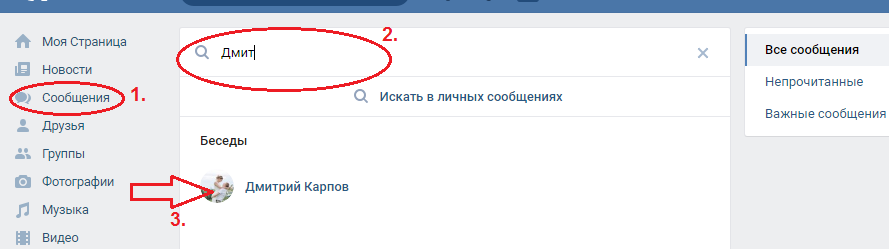


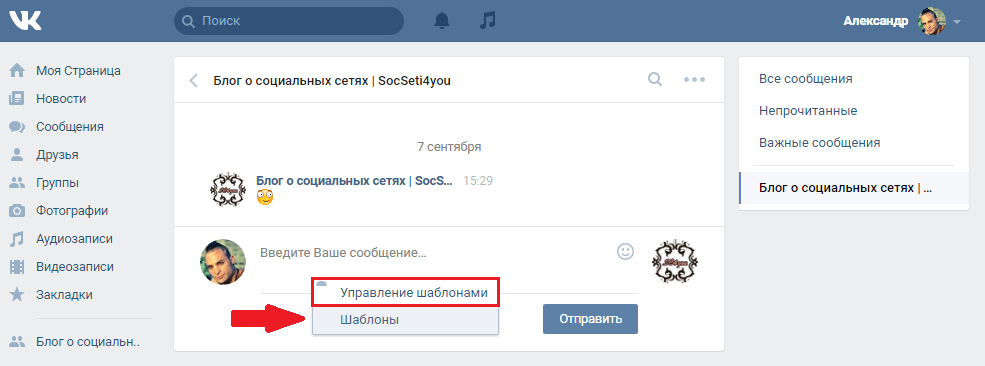
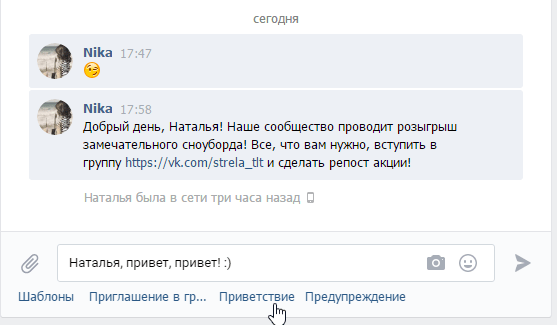 com/id" + $rawRequest.user_info.id + "\n" + "Телефон: " + $PHONE + "\n" + "Вид услуги: " + $service + "\n" + "Комментарий: " + $comment, $num = _.random(1, 9223372036854775808)
com/id" + $rawRequest.user_info.id + "\n" + "Телефон: " + $PHONE + "\n" + "Вид услуги: " + $service + "\n" + "Комментарий: " + $comment, $num = _.random(1, 9223372036854775808) random
random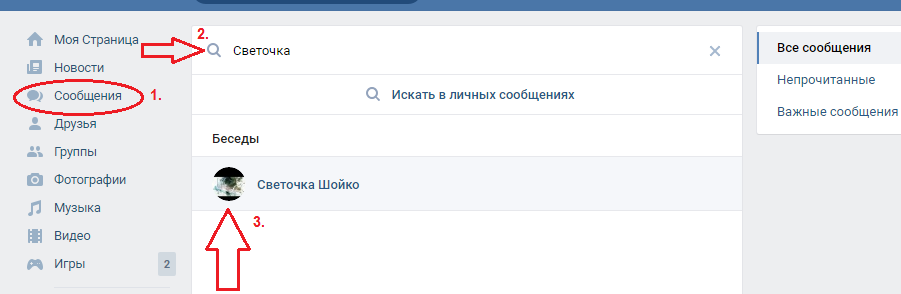 101
101
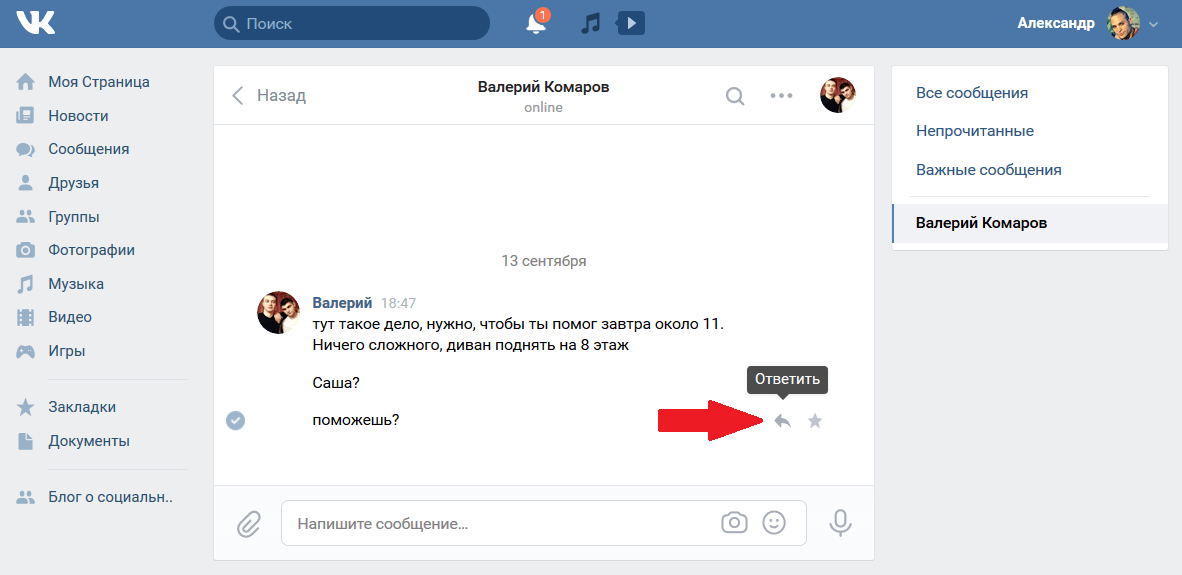 Там выберите вкладку Ключи доступа и нажмите кнопку Создать ключ:
Там выберите вкладку Ключи доступа и нажмите кнопку Создать ключ:
 В нижней части формы выберите, требуется ли выбор отдела, и, в зависимости от этого, укажите отдел*, в который будут попадать обращения, или выберите отделы, из которых сможет выбирать посетитель:
В нижней части формы выберите, требуется ли выбор отдела, и, в зависимости от этого, укажите отдел*, в который будут попадать обращения, или выберите отделы, из которых сможет выбирать посетитель: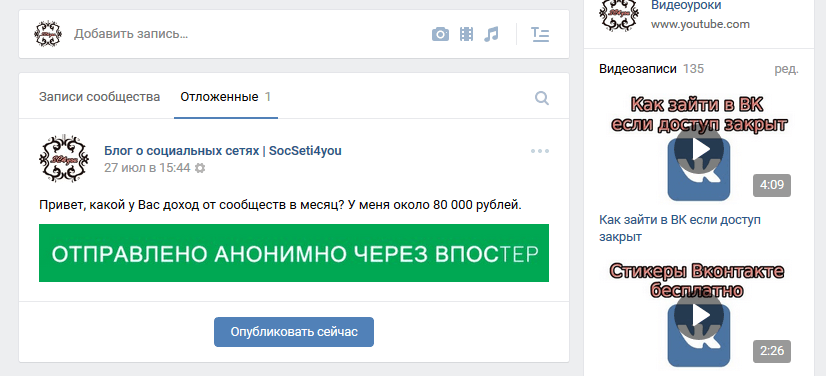 После этого данные проверяются, и в случае успеха настройки сохранятся, а ниже появится надпись Адрес сервера успешно сохранён:
После этого данные проверяются, и в случае успеха настройки сохранятся, а ниже появится надпись Адрес сервера успешно сохранён: Данное поле в разделе Информация о посетителе отредактировать нельзя.
Данное поле в разделе Информация о посетителе отредактировать нельзя.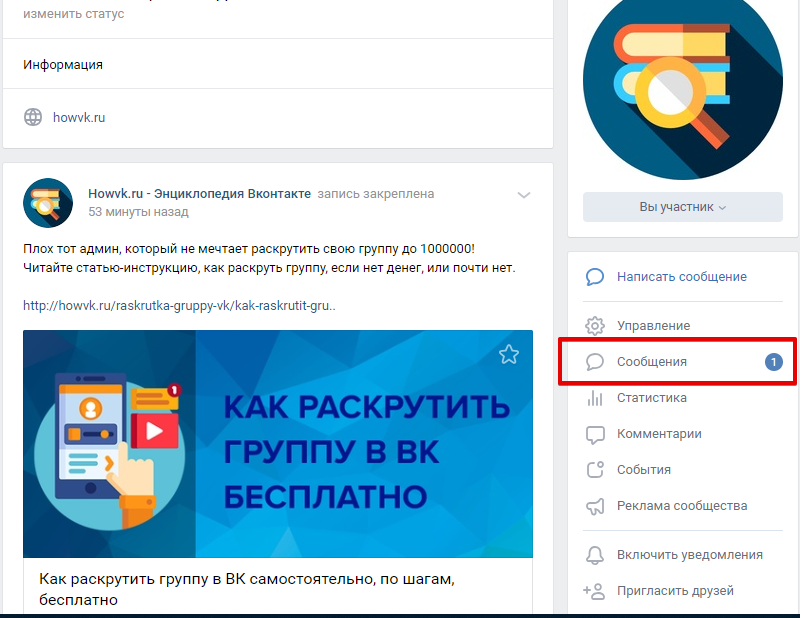 Если сайтов несколько, проделайте пункты 2-3 для каждого сайта.
Если сайтов несколько, проделайте пункты 2-3 для каждого сайта.